Page 1
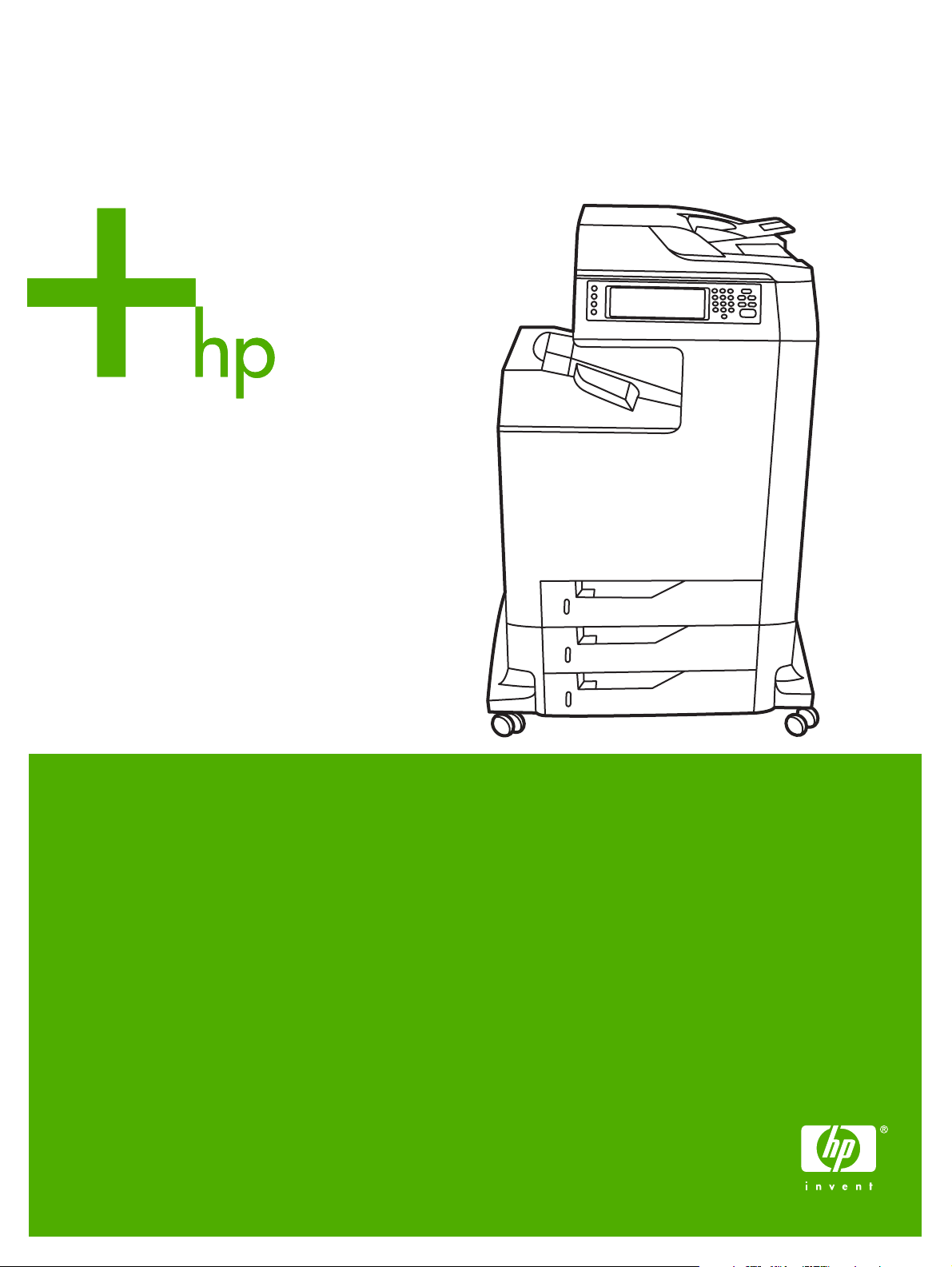
HP Color LaserJet 4730mfp
Guide d’utilisation
Page 2
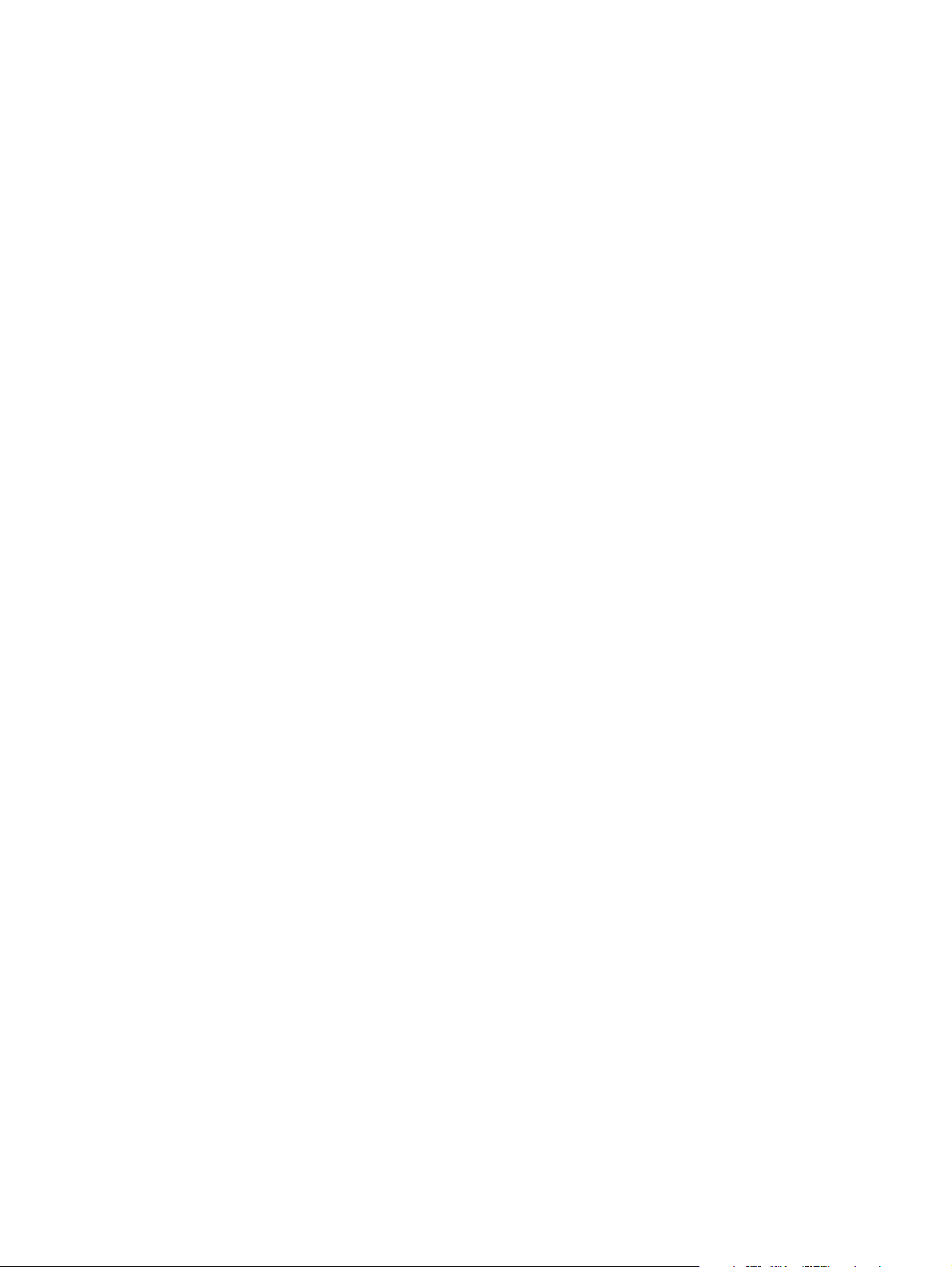
Page 3
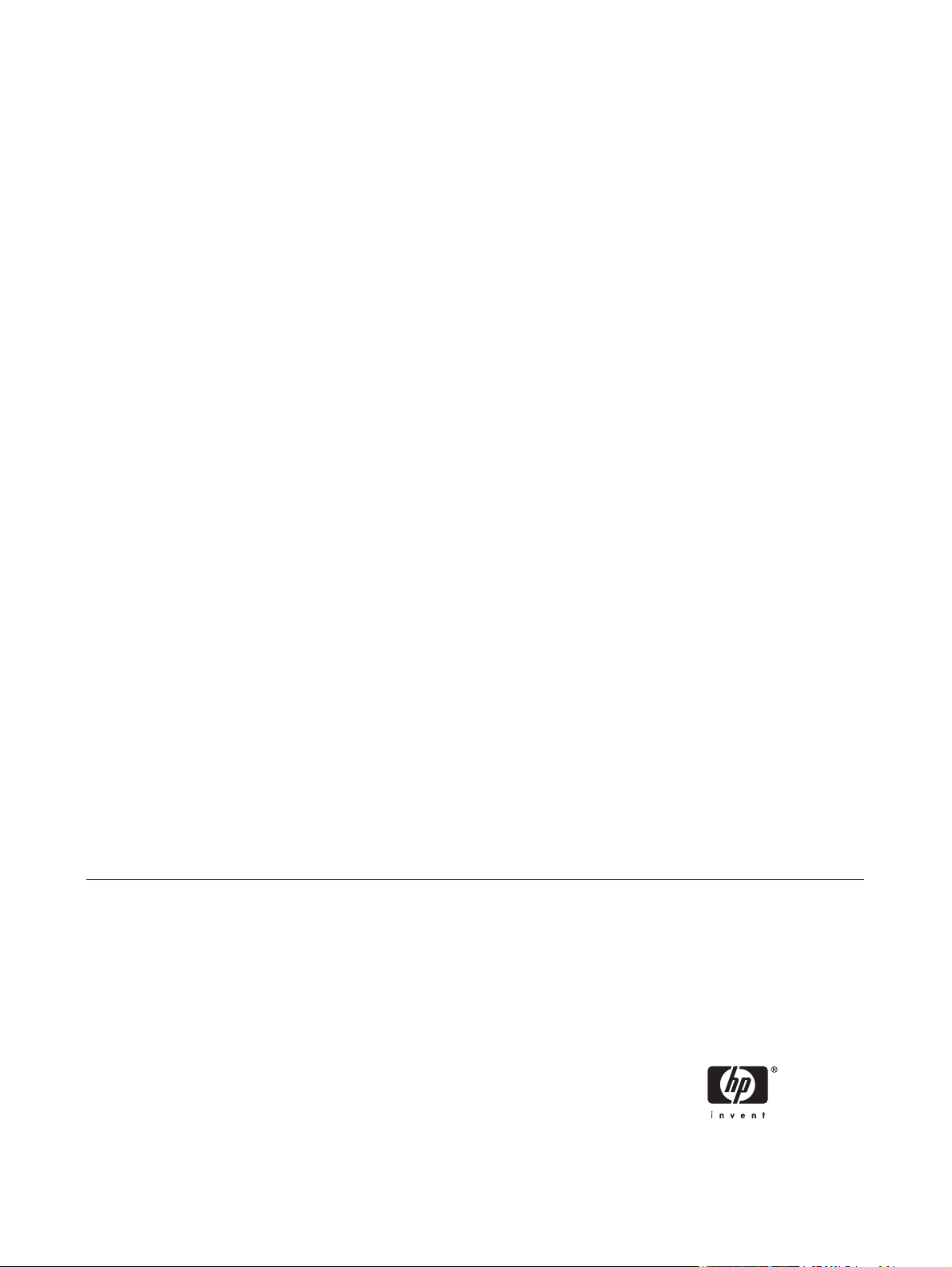
HP Color LaserJet série 4730mfp
Guide d’utilisation
Page 4
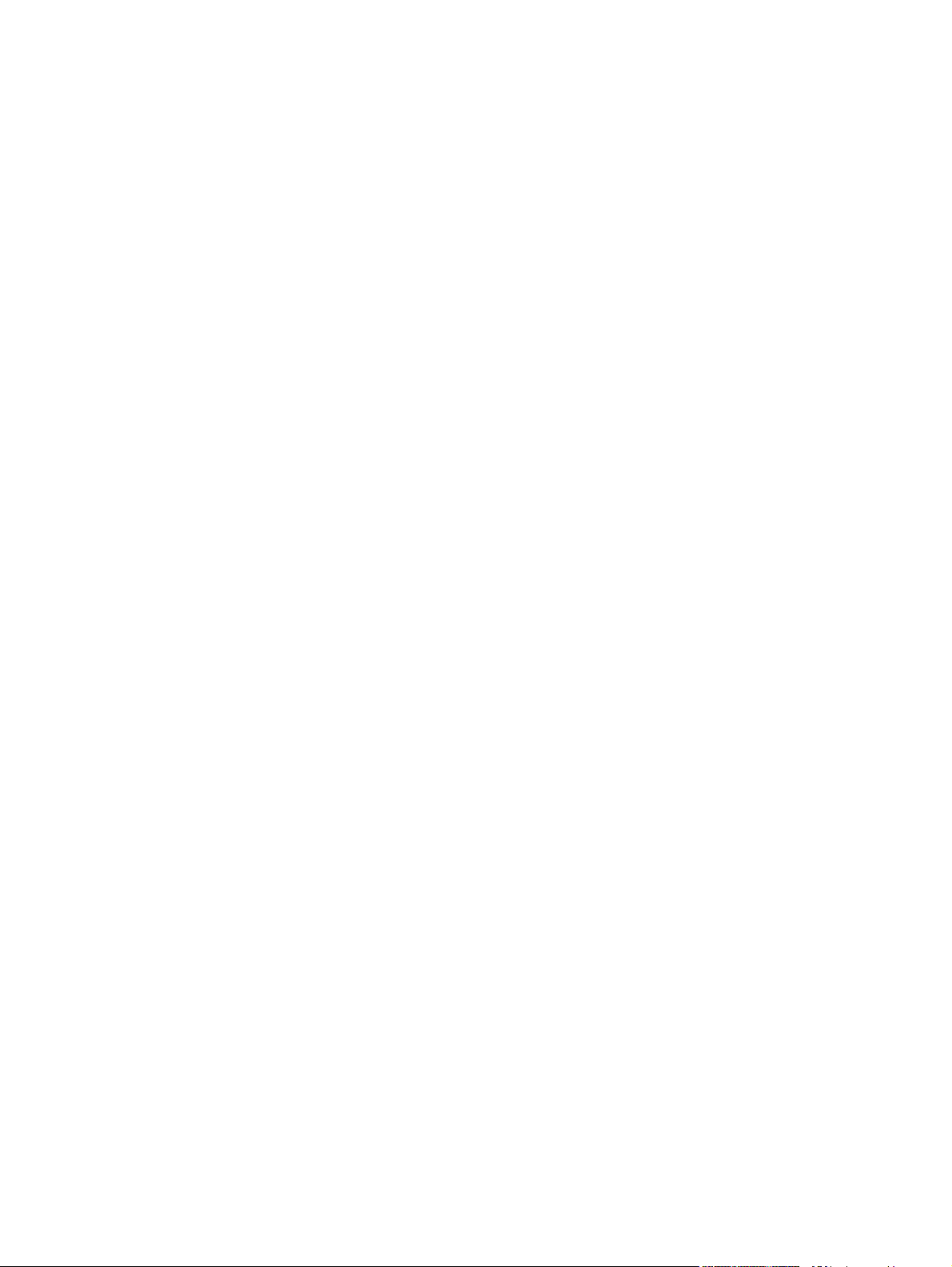
Copyright et licence
Marques
© 2005 Copyright Hewlett-Packard
Development Company, L.P.
Il est interdit de reproduire, adapter ou
traduire ce manuel sans autorisation
expresse par écrit, sauf dans les cas permis
par les lois régissant les droits d’auteur.
Les informations contenues dans ce
document sont sujettes à modification sans
préavis.
Les seules garanties concernant les produits
et services HP sont énoncées dans la
garantie qui accompagne ces produits et
services. Rien en ceci ne devra être
interprété comme constituant une garantie
supplémentaire. HP ne pourra être tenue
pour responsable des erreurs techniques et
rédactionnelles ou des omissions présentes
dans ce document.
Référence Q7517-90983
Edition 1, 11/2005
Adobe® est une marque d’Adobe Systems
Incorporated.
Corel® et CorelDRAW™ sont des marques
ou des marques déposées de Corel
Corporation ou Corel Corporation Limited.
Energy Star® et le logo Energy Star® sont
des marques déposées aux Etats-Unis de
l’USEPA (United States Environmental
Protection Agency).
Microsoft® est une marque déposée aux
Etats-Unis de Microsoft Corporation.
Netscape Navigator est une marque aux
Etats-Unis de Netscape Communications.
Les couleurs PANTONE® générées peuvent
ne pas correspondre aux normes identifiées
par PANTONE. Consultez les publications
PANTONE actuelles pour obtenir des
couleurs exactes. PANTONE® et les autres
marques Pantone, Inc. sont la propriété de
Pantone, Inc. © Pantone, Inc., 2000.
PostScript® est une marque d’Adobe
Systems.
TrueType™ est une marque aux Etats-Unis
d’Apple Computer, Inc.
UNIX® est une marque déposée de The
Open Group.
Windows®, MS Windows® et Windows NT®
sont des marques déposées aux Etats-Unis
de Microsoft Corporation.
Page 5
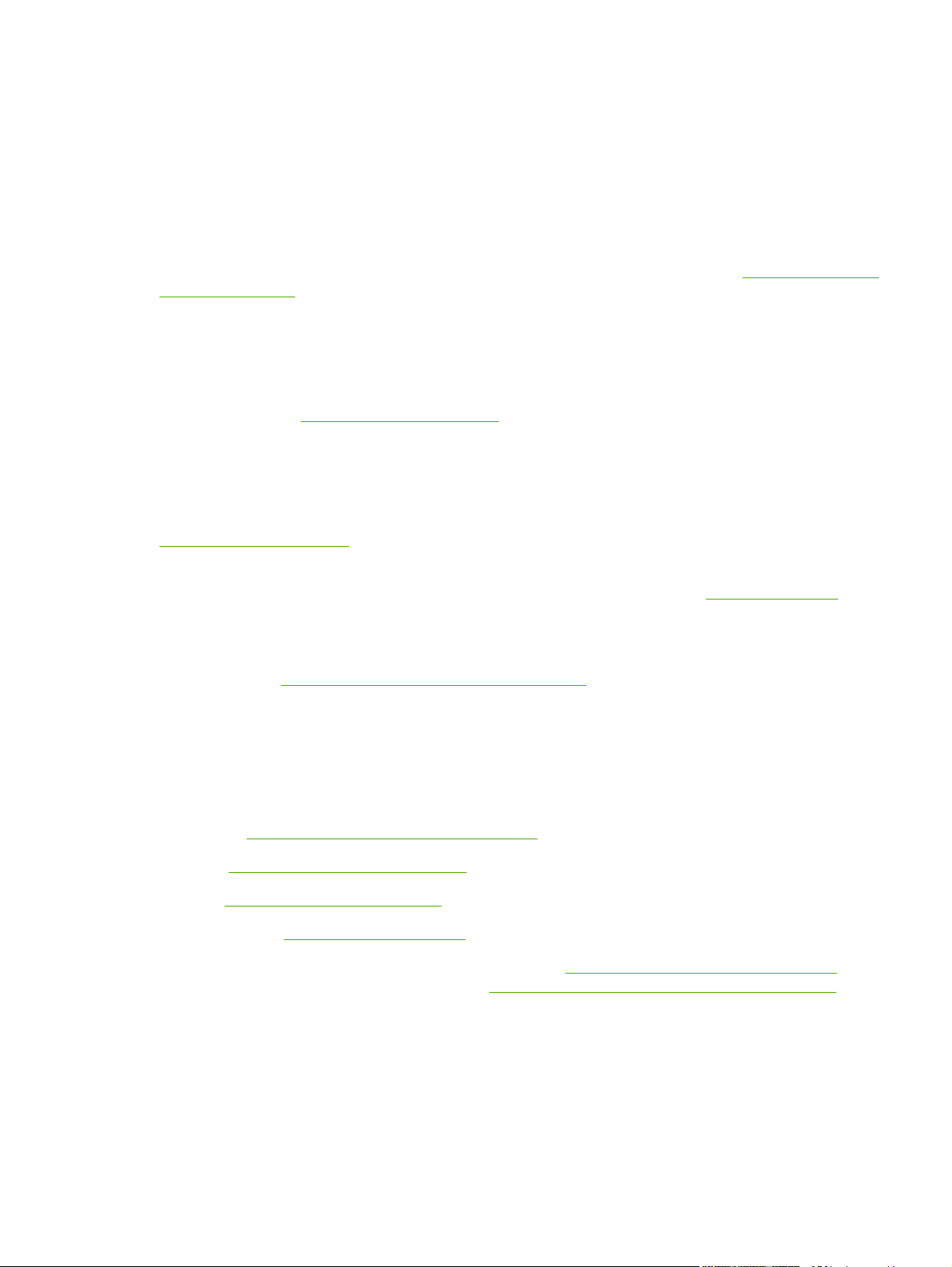
Assistance clientèle HP
Services en ligne
Pour un accès aux informations 24 heures sur 24 à l’aide d’un modem ou d’une
connexion Internet
Web : vous pouvez obtenir des informations mises à jour sur les logiciels d’impression HP, les produits
et l’assistance, ainsi que des pilotes d’imprimante en différentes langues à l’adresse
support/clj4730mfp. (Le site est en anglais.)
Outils de dépannage en ligne
HP Instant Support Professional Edition (ISPE) est une suite d’outils de dépannage de type Web pour
les produits informatiques de bureau et d’impression. ISPE vous aide à identifier, à diagnostiquer et à
résoudre rapidement les problèmes de bureautique et d’impression. Les outils ISPE sont disponibles
l’adresse suivante :
Assistance téléphonique
Hewlett-Packard Company offre une assistance téléphonique gratuite durant la période de garantie.
Lors de votre appel, vous serez connecté à une équipe prête à vous aider. Pour obtenir le numéro de
téléphone pour votre pays/région, consultez la brochure fournie avec le produit ou visitez le site
http://www.hp.com/support. Avant d’appeler HP, munissez-vous des informations suivantes : nom et
numéro de série du produit, date d’achat et description du problème.
http://instantsupport.hp.com.
http://www.hp.com/
Vous pouvez également obtenir de l’assistance sur Internet en visitant le site
Cliquez sur le bloc support & drivers.
Utilitaires logiciels, pilotes et informations sous format électronique
Reportez-vous à
d’imprimante peuvent être téléchargés dans plusieurs langues.)
Pour obtenir des informations par téléphone, reportez-vous à la brochure fournie avec le MFP.
Commande directe d’accessoires ou de fournitures auprès de HP
Vous pouvez commander des fournitures à partir des sites Web suivants :
Etats-Unis :
Canada :
Europe :
Asie - Pacifique :
Vous pouvez commander des accessoires à partir du site
plus d’informations, reportez-vous à la section
Pour commander des fournitures ou des accessoires par téléphone, appelez les numéros suivants :
Entreprises des Etats-Unis : 800-282-6672
http://www.hp.ca/catalog/supplies
http://www.hp.com/go/supplies
http://www.hp.com/go/clj4730mfp_software. (Le site est en anglais, mais les pilotes
http://www.hp.com/sbso/product/supplies
http://www.hp.com/paper/
http://www.hp.com/support/clj4730mfp. Pour
Commande de pièces, accessoires et fournitures.
http://www.hp.com.
Petites et moyennes entreprises des Etats-Unis : 800-888-9909
Particuliers et travailleurs indépendants des Etats-Unis : 800-752-0900
FRWW iii
Page 6
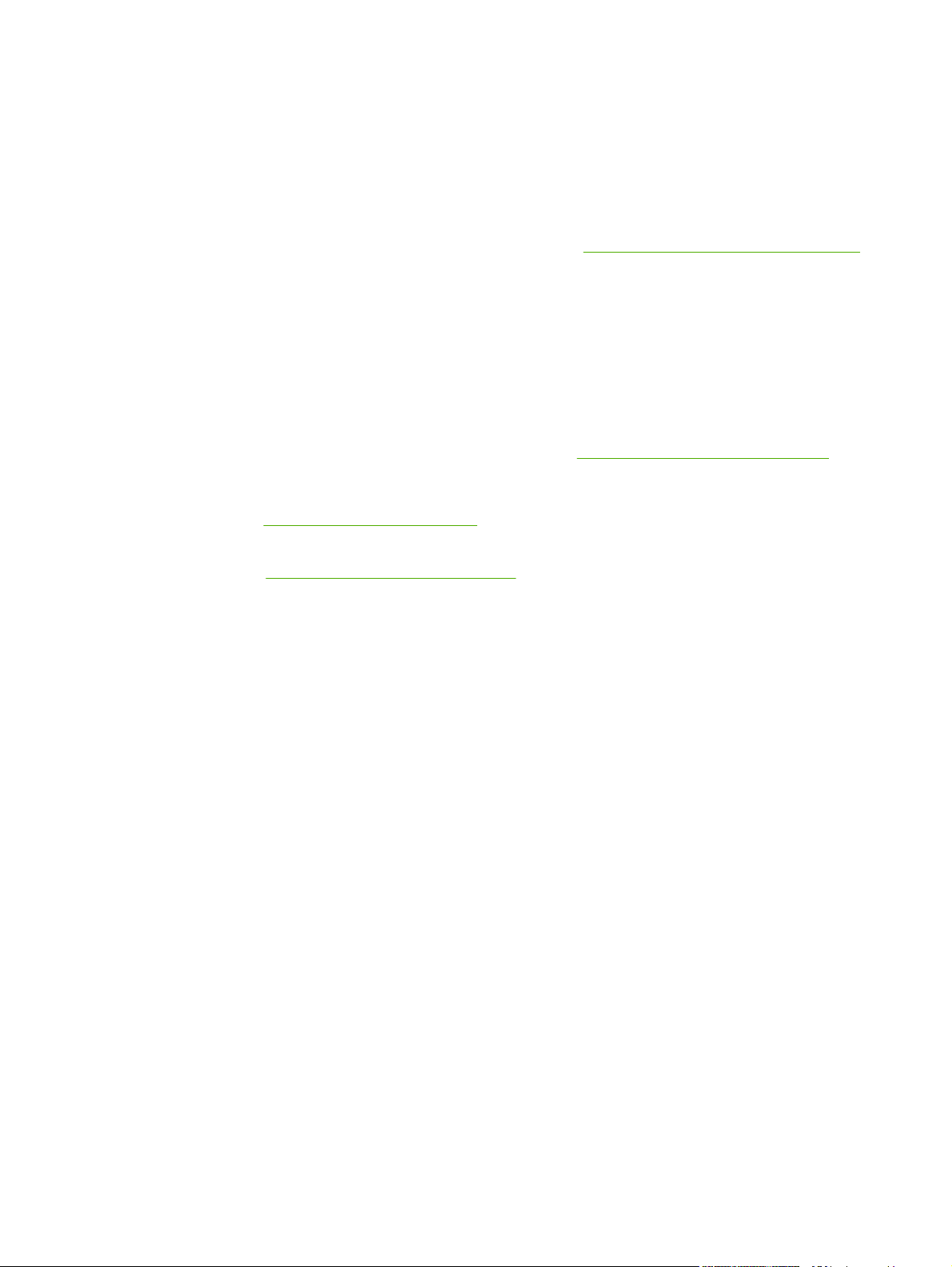
Canada : 800-387-3154
Pour connaître les numéros de téléphone d’autres pays/régions, reportez-vous à la brochure fournie
avec le MFP.
Informations de service HP
Pour connaître les distributeurs HP agréés aux Etats-Unis et au Canada, appelez le 800-243-9816
(Etats-Unis) ou le 800-387-3867 (Canada). Ou accédez au site
Pour obtenir un service pour votre produit HP dans d’autres pays/régions, appelez le numéro
d’assistance clientèle pour votre pays/région. Consultez la brochure fournie avec le MFP.
Contrat de service HP
Appelez le 800-HPINVENT [800-474-6836 (Etats-Unis)] ou 800-268-1221 (Canada).
Service hors garantie : 800-633-3600.
Service étendu : Appelez le : 800-HPINVENT [800-474-6836 (Etats-Unis)] ou 800-268-1221 (Canada).
Ou accédez au site Web HP Care Pack Services à l’adresse
Assistance HP et informations pour les ordinateurs Macintosh
http://www.hp.com/go/cposupportguide.
http://www.hpexpress-services.com.
Consultez le site
OS X et le service d’abonnement aux mises à jour de pilote HP.
Consultez le site
utilisateurs Macintosh.
http://www.hp.com/go/macosx pour obtenir des informations sur l’assistance pour Mac
http://www.hp.com/go/mac-connect pour les produits conçus spécifiquement pour les
iv Assistance clientèle HP FRWW
Page 7
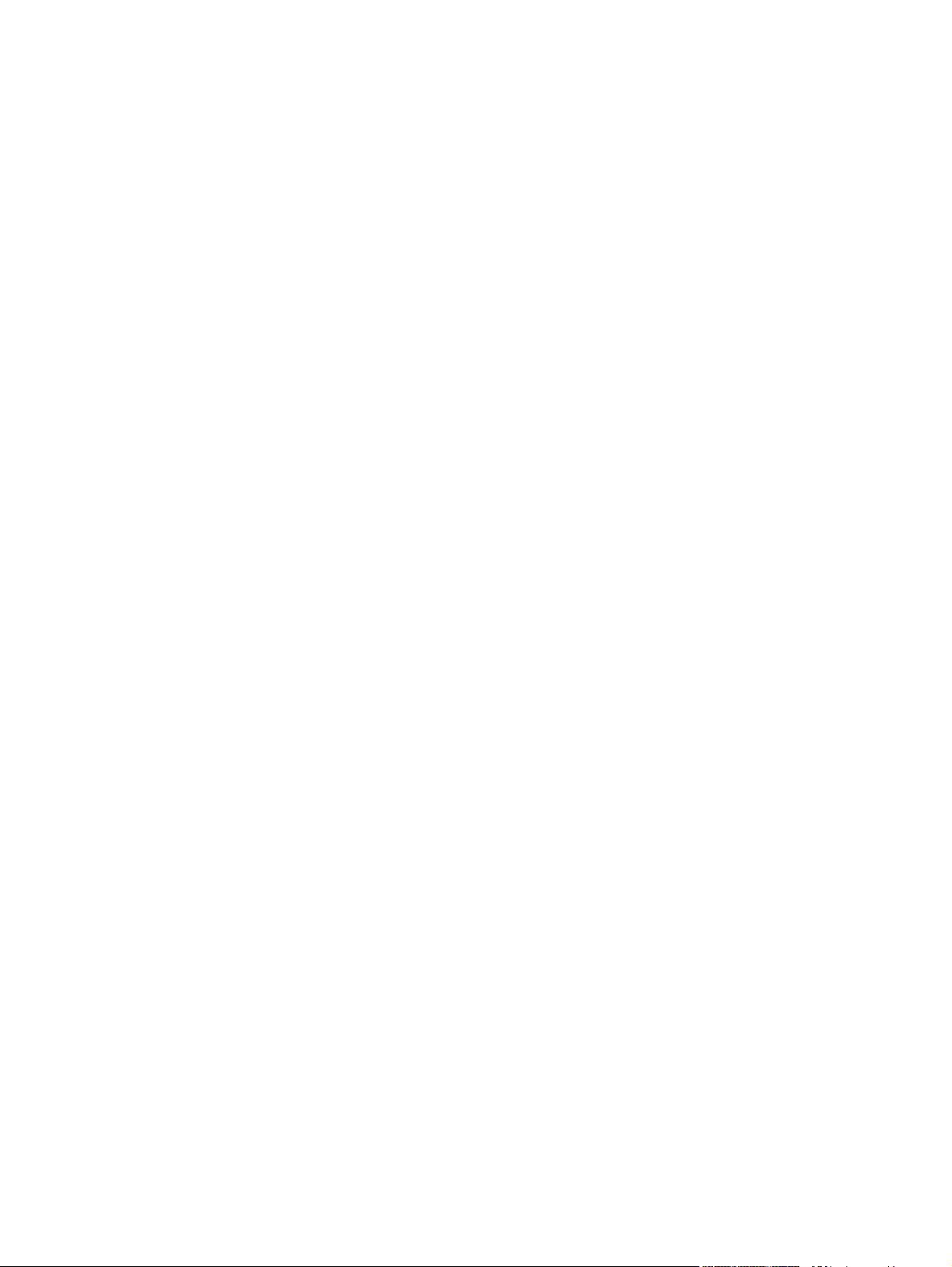
Sommaire
1 Informations générales sur le MFP
Configurations du HP Color LaserJet série 4730mfp ............................................................................2
HP Color LaserJet 4730mfp (Q7517A-modèle de base) ......................................................2
HP Color LaserJet 4730x mfp (Q7518A) ..............................................................................3
HP Color LaserJet 4730xs mfp (Q7519A) ............................................................................3
HP Color LaserJet 4730xm mfp (Q7520A) ...........................................................................4
Caractéristiques et avantages du MFP (Multifunction Peripheral) ........................................................5
Liste des caractéristiques .....................................................................................................5
Pièces et accessoires MFP ...................................................................................................................9
Identification des éléments du MFP ......................................................................................9
Accessoires et consommables ...........................................................................................10
Ports d’interface ..................................................................................................................11
Déplacement du MFP .........................................................................................................12
Logiciel ................................................................................................................................................13
Systèmes d’exploitation et composants du MFP ................................................................13
Caractéristiques logicielles .................................................................................................14
Auto-configuration de pilote ...............................................................................14
Mettre à jour maintenant ....................................................................................14
Pré-configuration de pilote HP ...........................................................................14
Installation du logiciel du système d’impression .................................................................14
Installation du logiciel du système d’impression Windows pour connexions
directes ...............................................................................................................15
Installation du logiciel du système d’impression Windows pour réseaux ...........15
Pour configurer un ordinateur Windows de manière à utiliser le MFP réseau
dans l’environnement de partage Windows .......................................................16
Installation du logiciel une fois le câble parallèle ou USB connecté ..................17
Désinstallation du logiciel du MFP ......................................................................................17
Pour supprimer le logiciel d’un système d’exploitation Windows .......................18
Logiciels pour réseau ..........................................................................................................18
Résumé des solutions réseau HP ......................................................................18
HP Web Jetadmin ..............................................................................................18
UNIX ...................................................................................................................19
Utilitaires .............................................................................................................................19
Utilitaires du MFP ...............................................................................................19
HP Easy Printer Care Software ..........................................................................19
Serveur Web intégré ..........................................................................................19
Autres composants et utilitaires .........................................................................20
Logiciel pour les ordinateurs Macintosh ..............................................................................................21
Installation du logiciel du système d’impression Macintosh pour réseaux ..........................21
Caractéristiques .................................................................................20
FRWW v
Page 8
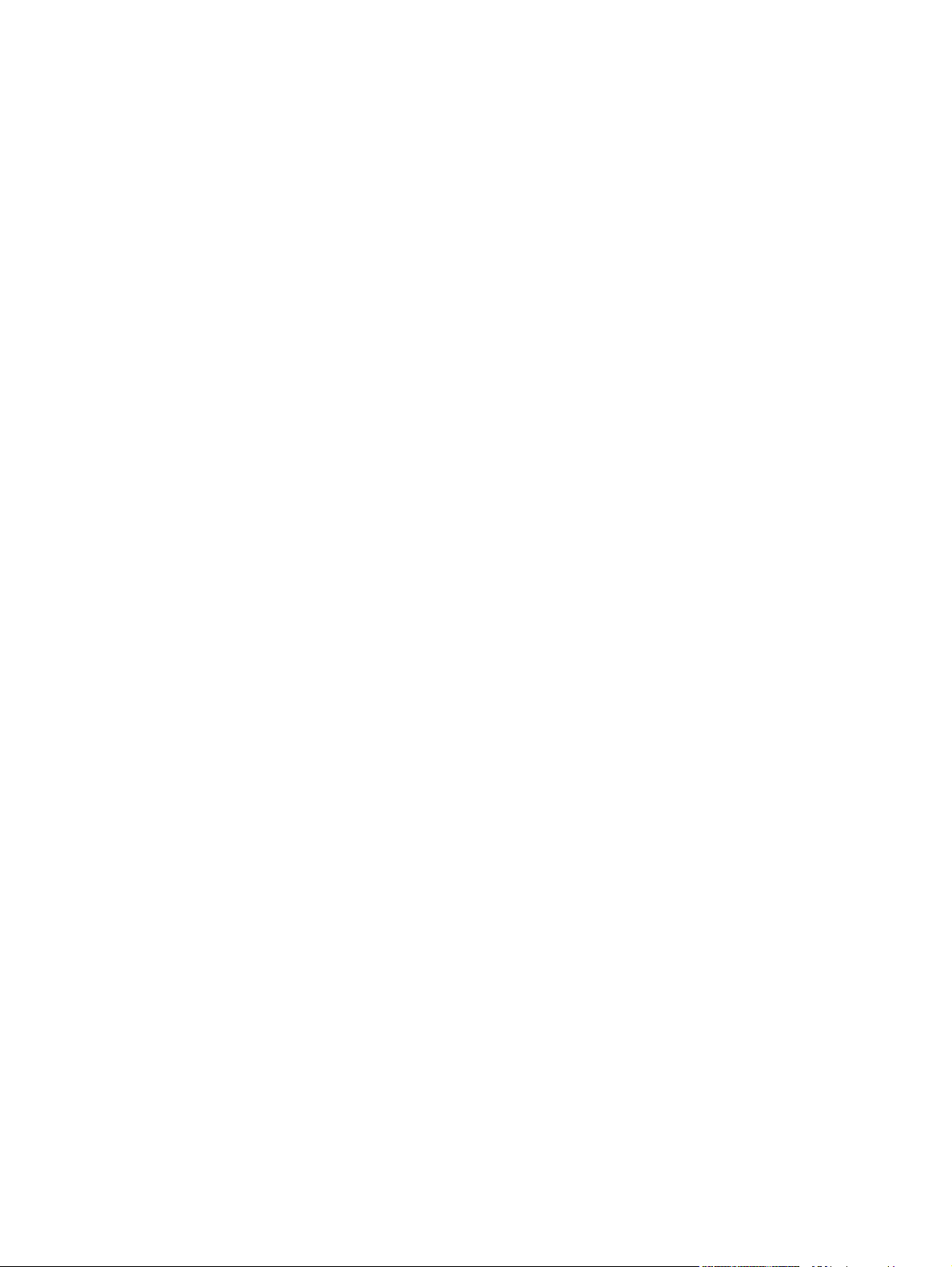
Installation du logiciel du système d’impression Macintosh pour connexions directes
(UBS) ..................................................................................................................................22
Pour supprimer le logiciel d’un système d’exploitation Macintosh ......................................23
Pilotes d’imprimante ............................................................................................................................24
Pilotes d’imprimante pris en charge ....................................................................................24
Pilotes supplémentaires ......................................................................................................24
Sélection du pilote d’imprimante correspondant à vos besoins ..........................................25
Aide du pilote d’imprimante (Windows) ..............................................................................25
Accès aux pilotes d’imprimante ..........................................................................................25
Pilotes d’imprimante pour ordinateurs Macintosh ...............................................................................28
Pilotes d’imprimante pris en charge ....................................................................................28
Accès aux pilotes de l’imprimante ......................................................................................28
Liste de contrôle d’installation .............................................................................................................30
2 Utilisation du panneau de commande
Disposition du panneau de commande ...............................................................................................34
Fonctions du panneau de commande .................................................................................................35
Navigation dans l’écran d’accueil ........................................................................................................36
Système d’aide ....................................................................................................................................37
Aide Qu'est-ce que c'est? ...................................................................................................37
Aide Comment faire? ..........................................................................................................37
Structure des menus ...........................................................................................................................38
Menu de récupération des travaux ......................................................................................................39
Menu d’informations ............................................................................................................................40
Menu Télécopie ...................................................................................................................................41
Menu de gestion du papier ..................................................................................................................42
Menu de configuration du périphérique ...............................................................................................45
Sous-menu Originaux .........................................................................................................45
Sous-menu Copie ...............................................................................................................46
Sous-menu Amélioration ....................................................................................................47
Sous-menu Envoi ...............................................................................................................47
Sous-menu Impression .......................................................................................................49
Sous-menu PCL .................................................................................................................51
Sous-menu QUALITE IMPRESSION .................................................................................52
Configuration système, sous-menu ....................................................................................54
Paramètres de copie/d’envoi ..............................................................................................58
Sous-menu Configuration MBM-3 ......................................................................................59
Sous-menu Bac d’empilement/agrafeuse ...........................................................................60
Sous-menu E/S ...................................................................................................................60
Sous-menu Jetdirect intégré ...............................................................................................61
Sous-menu Réinitialiser ......................................................................................................64
Menu de diagnostics ...........................................................................................................................66
Menu Service ......................................................................................................................................70
3 Configuration E/S
Configuration du réseau ......................................................................................................................72
Configuration des paramètres TCP/IP ................................................................................72
Pour configurer manuellement les paramètres TCP/IP via le panneau de
commande du MFP ............................................................................................72
Configuration d’une adresse IP ..........................................................................72
vi FRWW
Page 9
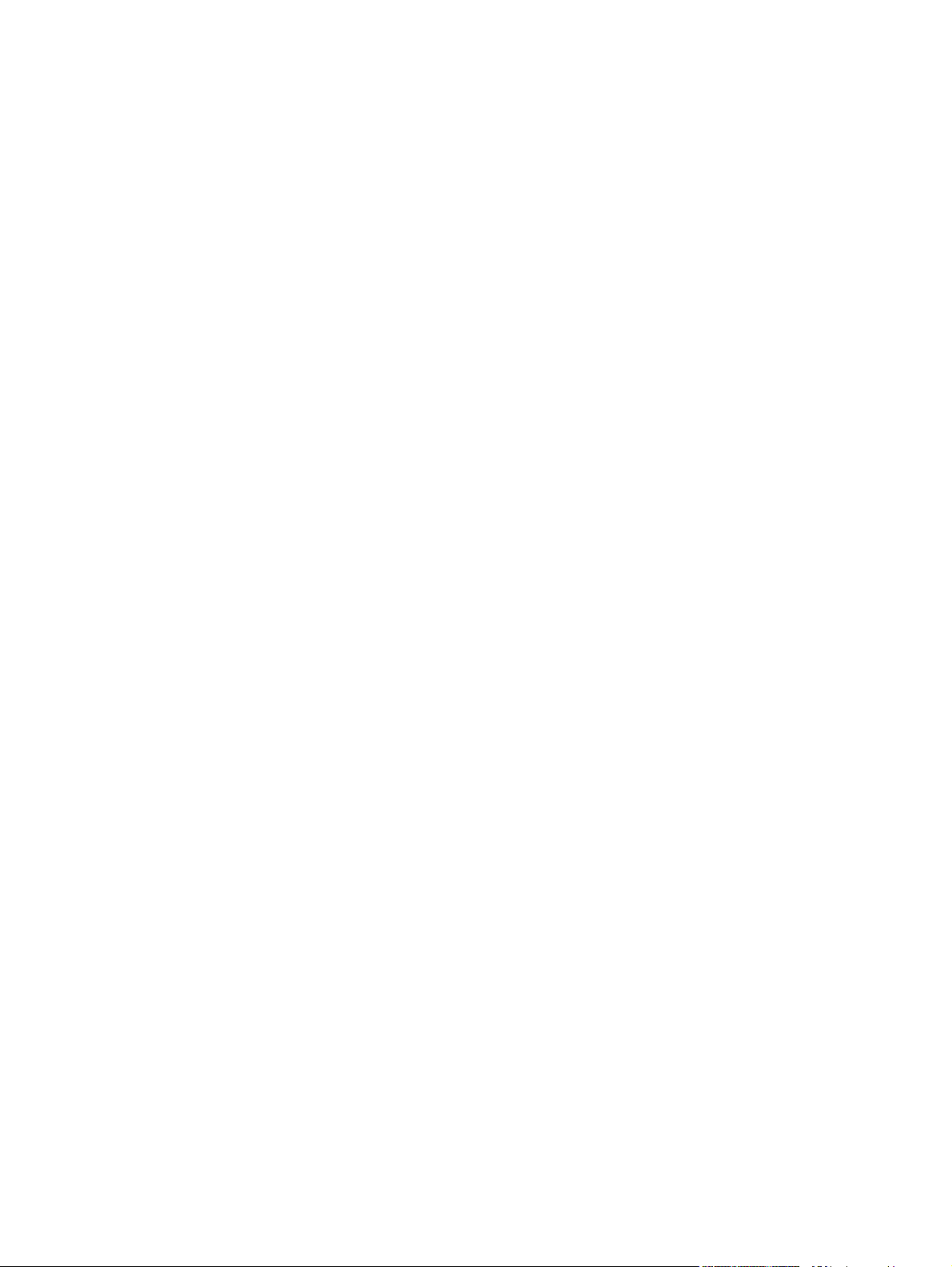
Configuration parallèle ........................................................................................................................75
Configuration USB ...............................................................................................................................76
Configuration de connexion auxiliaire .................................................................................................77
Serveurs d’impression HP Jetdirect ....................................................................................................78
Réseaux NetWare ..............................................................................................................78
Réseaux Windows ..............................................................................................................78
Réseaux AppleTalk .............................................................................................................78
Réseaux UNIX/Linux ..........................................................................................................78
Impression sans fil ...............................................................................................................................79
Norme IEEE 802.11 ............................................................................................................79
Bluetooth .............................................................................................................................79
4 Travaux d’impression
Contrôle des travaux d’impression ......................................................................................................82
Source ................................................................................................................................82
Type et format .....................................................................................................................82
Priorités des paramètres d’impression ...............................................................................82
Sélection des supports d’impression ...................................................................................................84
Supports à éviter .................................................................................................................84
Papier pouvant endommager le MFP .................................................................................84
Détection automatique du type de support (mode Détection automatique) ........................................86
Détection bac 1 ...................................................................................................................86
Détection bac 2–N ..............................................................................................................87
Configuration des bacs d’alimentation ................................................................................................88
Configuration de bacs lorsque le MFP présente une invite ................................................88
Pour configurer un bac lors du chargement du papier ........................................................88
Pour configurer un bac afin de refléter les paramètres du travail d’impression ..................89
Configuration de bacs via le menu Gestion du papier ........................................................89
Configuration du bac 2, 3 ou 4 pour un format de papier personnalisé ..............................90
Impression à partir du bac 1 (bac multifonction) .................................................................91
Impression d’enveloppes à partir du bac 1 .........................................................................92
Impression à partir du bac 2, 3 ou 4 ...................................................................................94
Chargement d’un support de format standard détectable dans le bac 2, 3 ou 4 ................95
Chargement d’un support de format standard non détectable dans le bac 2, 3 ou 4 .........97
Chargement d’un support de format personnalisé dans le bac 2 .....................................100
Impression sur des supports spéciaux ..............................................................................................104
Transparents .....................................................................................................................104
Papier glacé ......................................................................................................................104
Papier coloré .....................................................................................................................105
Enveloppes .......................................................................................................................105
Etiquettes ..........................................................................................................................105
Papier épais ......................................................................................................................106
Papier résistant HP LaserJet ............................................................................................106
Configuration du masque de sous-réseau .........................................................73
Configuration de la passerelle par défaut ..........................................................73
Désactivation des protocoles de réseau (facultative) .........................................74
Pour désactiver DLC/LLC ..................................................................................74
Chargement du bac 1 .........................................................................................91
Pour charger des enveloppes dans le bac 1 ......................................................93
Impression sur des enveloppes .........................................................................94
FRWW vii
Page 10
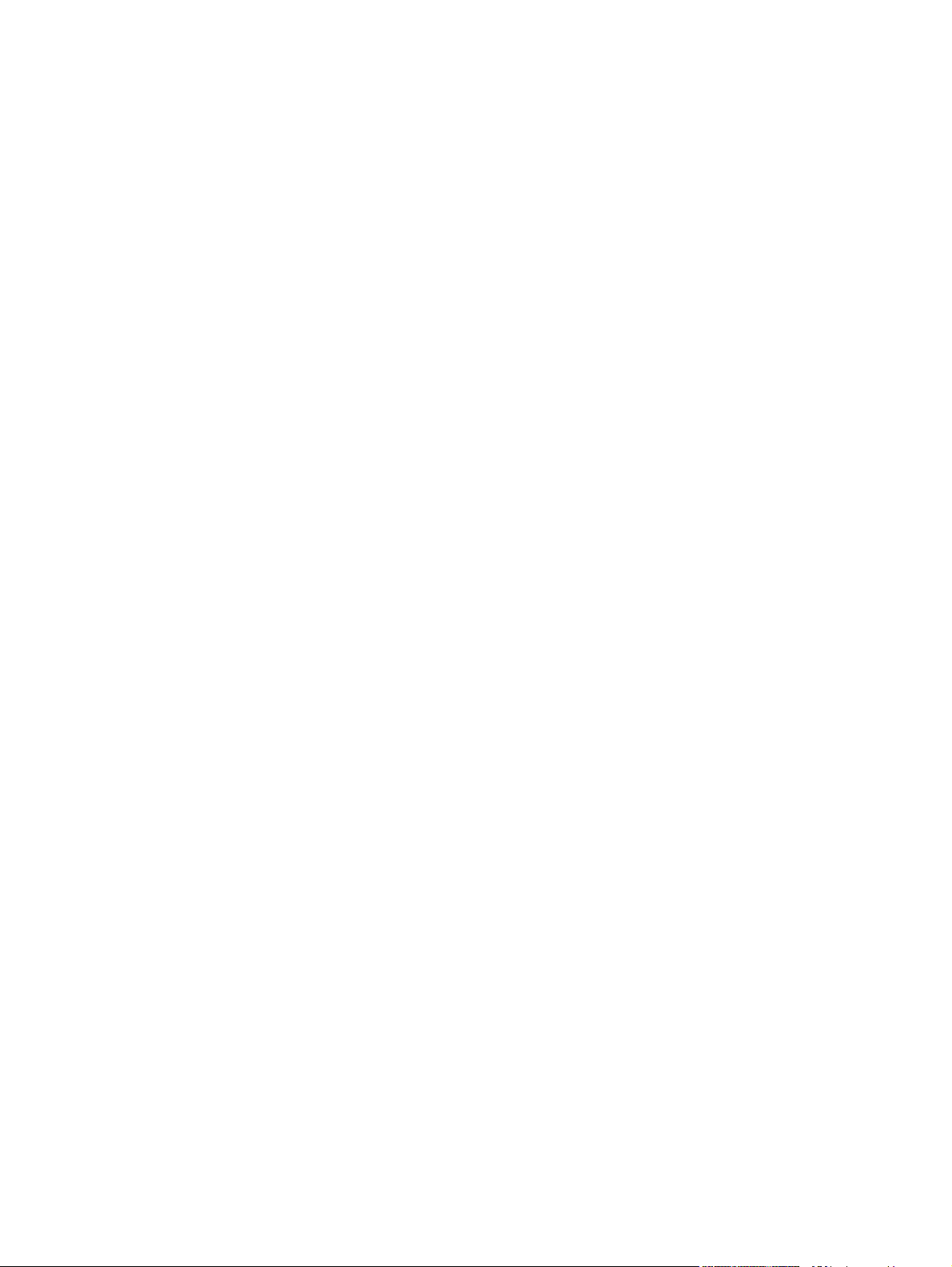
Formulaires préimprimés et papier à en-tête ....................................................................107
Papier recyclé ...................................................................................................................107
Impression automatique des deux côtés (recto verso) ......................................................................108
Paramètres du panneau de commande pour l’impression recto verso
automatique ......................................................................................................................109
Pour activer ou désactiver l’impression recto verso à partir du panneau de
commande du MFP ..........................................................................................109
Options de reliure des travaux d’impression recto verso ..................................................110
Impression recto verso manuelle ......................................................................................110
Impression de livrets .........................................................................................................111
Agrafage de documents ....................................................................................................................112
Pour sélectionner l’agrafeuse dans une application (Windows) .......................................112
Pour sélectionner l’agrafeuse à partir du panneau de commande ...................................112
Chargement des agrafes ..................................................................................................113
Pour charger des agrafes .................................................................................113
Situations d’impression particulières .................................................................................................115
Impression d’une première page différente ......................................................................115
Impression d’un revers blanc ............................................................................................115
Impression sur un support de format personnalisé ...........................................................115
Annulation d’une demande d’impression ..........................................................................116
Pour annuler la tâche d’impression en cours à partir du panneau de
commande du MFP ..........................................................................................116
Pour arrêter la tâche d’impression en cours à partir de votre application ........116
Sélection du bac de sortie .................................................................................................................117
Bacs de sortie de trieuse à 3 bacs ....................................................................................117
Sélection d’un emplacement de sortie ..............................................................................118
Pour sélectionner un emplacement de sortie à partir du panneau de
commande .......................................................................................................118
Fonctions de stockage de travaux .....................................................................................................120
Mise en attente d’un travail après la première copie ........................................................120
Impression de travaux stockés .........................................................................120
Suppression de travaux stockés ......................................................................120
Copie rapide d’un travail ...................................................................................................121
Travaux personnels ..........................................................................................................121
Impression d’un travail personnel ....................................................................122
Suppression d’un travail personnel ..................................................................122
Stockage d’un travail d’impression ...................................................................................122
Mode Mopier .....................................................................................................................123
Gestion de la mémoire ......................................................................................................................124
Utilisation des fonctions du pilote d’imprimante ................................................................................125
Création et utilisation des réglages rapides ......................................................................125
Création et utilisation des filigranes ..................................................................................126
Redimensionnement de documents .................................................................................126
Définition d’un format de papier personnalisé à partir du pilote d’imprimante ..................127
Utilisation de papier/de couvertures différents ..................................................................127
Impression d’une première page vierge ...........................................................................128
Impression de plusieurs pages sur la même feuille ..........................................................128
Impression sur les deux côtés du papier ..........................................................................129
Pour imprimer sur les deux côtés au moyen de l’accessoire d’impression
recto verso .......................................................................................................129
viii FRWW
Page 11
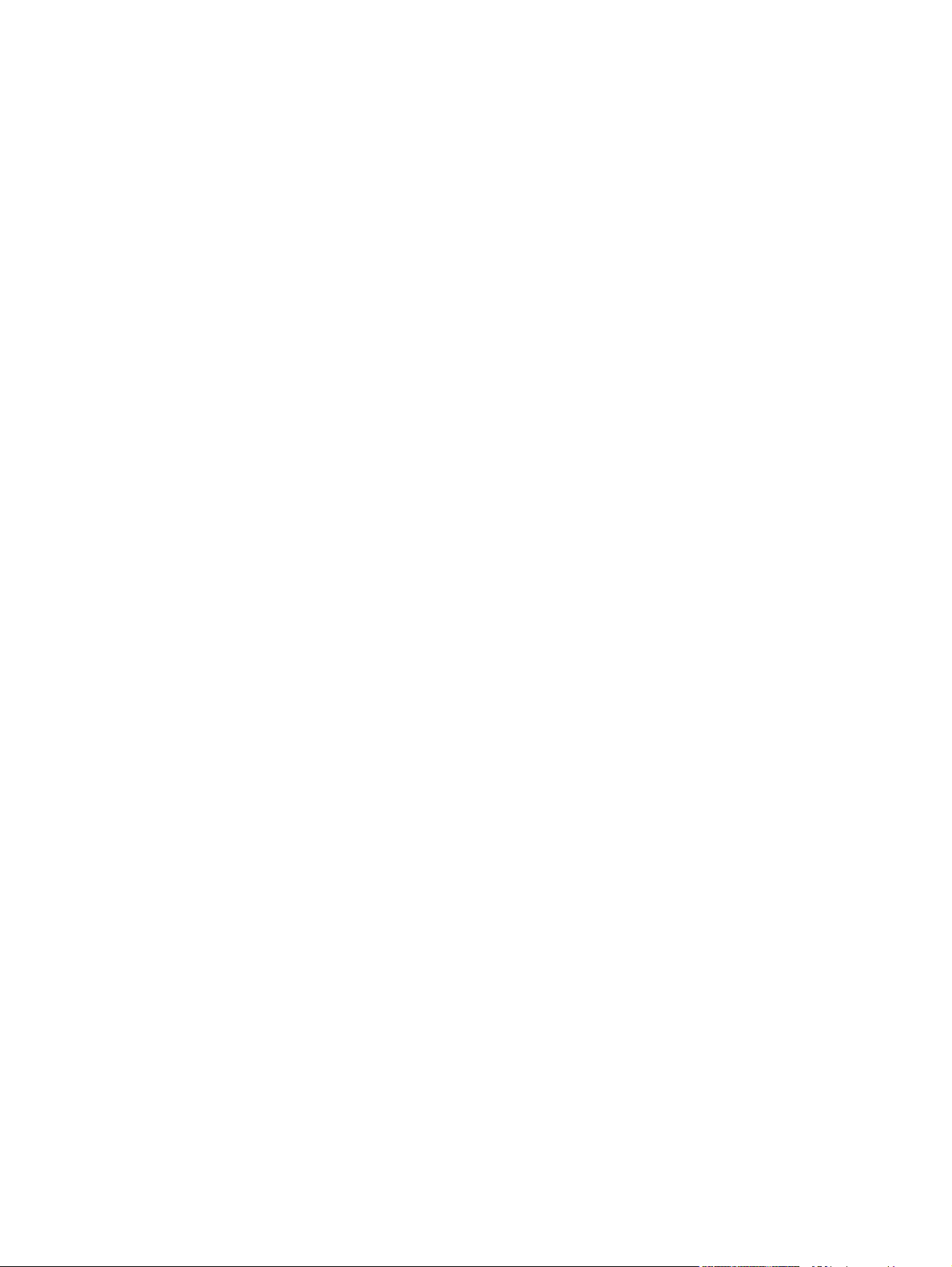
5 Copie
Pour effectuer une impression recto verso manuelle .......................................129
Options de mise en page pour l’impression recto verso ..................................130
Définition des options d’agrafage .....................................................................................130
Définition des options de couleur ......................................................................................131
Utilisation de la boîte de dialogue Options d’imagerie numérique HP ..............................132
Utilisation de l’onglet Services ..........................................................................................132
Utilisation des fonctions du pilote d’imprimante Macintosh ...............................................................133
Création et utilisation de préréglages sous Mac OS X .....................................................133
Impression d’une couverture ............................................................................................133
Impression de plusieurs pages sur la même feuille ..........................................................134
Impression sur les deux faces du papier ..........................................................................134
Configuration des options de couleur ...............................................................................136
Navigation dans les écrans de copie .................................................................................................138
Touche d’annulation .........................................................................................................138
Bouton OK ........................................................................................................................138
Instructions de copie élémentaires ....................................................................................................139
Copie avec les paramètres par défaut ..............................................................................139
Pour copier avec les paramètres par défaut ....................................................139
Copie avec des paramètres personnalisés par l’utilisateur ..............................................139
Pour créer des copies avec des paramètres autres que les paramètres par
défaut ...............................................................................................................139
Copie avec la vitre du scanner .........................................................................................141
Copie avec le BAA ............................................................................................................141
Utilisation du Mode Tâche ................................................................................................141
Modification des paramètres de la tâche en cours ............................................................................143
Réglage de la luminosité de la copie ................................................................................143
Réduction ou agrandissement des copies ........................................................................143
Suppression de l’arrière-plan ............................................................................................143
Netteté ..............................................................................................................................143
Copie d’originaux ayant des formats différents .................................................................................144
Création d’une tâche de copie stockée .............................................................................................145
6 Numérisation et envoi par courrier électronique
Définition de SMTP ...........................................................................................................................148
Définition de LDAP ............................................................................................................................149
Configuration du courrier électronique ..............................................................................................150
Configuration automatique du courrier électronique .........................................................150
Configuration manuelle du courrier électronique ..............................................................150
Pour rechercher les passerelles à l’aide d’un logiciel de courrier électronique ................151
Navigation dans l’écran de courrier électronique ..............................................................................152
Bouton Aide ......................................................................................................................152
Champ De : .......................................................................................................................152
Champs A :, CC : et CCI : .................................................................................................152
Bouton Tout supprimer .....................................................................................................153
Informations générales sur le courrier électronique ..........................................................................154
Chargement des documents .............................................................................................154
Envoi de documents .........................................................................................................154
Pour envoyer des documents ..........................................................................154
FRWW ix
Page 12

Utilisation du carnet d’adresses ........................................................................................................156
Autres fonctions de courrier électronique ..........................................................................................158
7 Télécopie
Télécopie analogique ........................................................................................................................160
Télécopie numérique .........................................................................................................................166
8 Couleur
Utilisation de la couleur .....................................................................................................................168
Correspondance de couleur ..............................................................................................................171
Gestion des options de couleur de l’imprimante sur les ordinateurs Windows .................................173
Interdiction des impressions en couleur ............................................................................................176
Gestion des options de couleur de l’imprimante sur les ordinateurs Macintosh ...............................177
Utilisation de la fonction de remplissage automatique .....................................155
Création d’une liste de destinataires .................................................................................156
Utilisation du carnet d’adresses local ...............................................................................156
Pour ajouter des adresses de courrier électronique au carnet d’adresses local 157
Pour supprimer des adresses de courrier électronique du carnet d’adresses
local ..................................................................................................................157
Messagerie électronique secondaire ................................................................................158
Envoyer vers dossier ........................................................................................................158
Envoyer vers flux de travail ...............................................................................................158
Installation de l’accessoire de télécopie ...........................................................................160
Connexion de l’accessoire de télécopie à une ligne téléphonique ...................................164
Configuration et utilisation des fonctions de télécopie ......................................................165
HP ImageREt 3600 ...........................................................................................................168
Verrouillage des impressions couleur ...............................................................................168
Sélection du papier ...........................................................................................................169
Options de couleur ............................................................................................................169
sRGB ................................................................................................................................169
Impression quadrichrome – CMJN ...................................................................................170
Emulation de jeux d’encres CMJN (PostScript uniquement) ............................................170
Correspondance de couleur PANTONE® ........................................................................171
Correspondance des couleurs du nuancier ......................................................................171
Impression d’échantillons couleur .....................................................................................172
Impression en niveaux de gris ..........................................................................................173
Couleur RGB (Thèmes de couleur) ..................................................................................173
Réglage automatique ou manuel des couleurs ................................................................174
Options de couleurs manuelles ........................................................................174
Impression en niveaux de gris ..........................................................................................177
Options de couleur avancées pour le texte, les graphiques et les photos ........................177
Options de demi-teintes ...................................................................................177
Gris neutre .......................................................................................................177
Couleur RGB ....................................................................................................178
Contrôle du bord ..............................................................................................178
9 Périphériques de sortie facultatifs
Pont d’accessoire de sortie ...............................................................................................................182
Trieuse 3 bacs ...................................................................................................................................183
x FRWW
Page 13
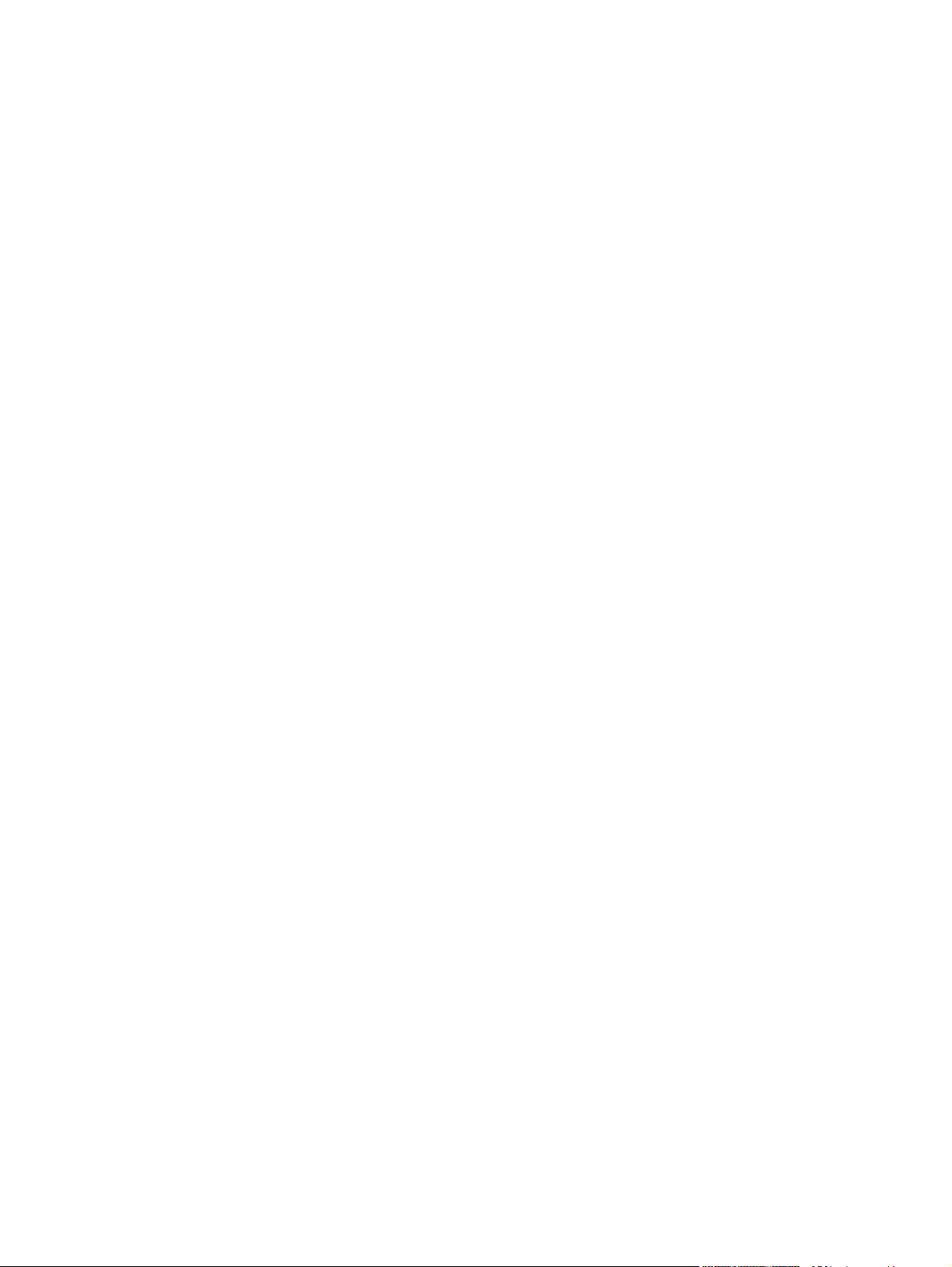
Mode trieuse .....................................................................................................................183
Mode bac d’empilement ....................................................................................................183
Mode séparateur de fonction ............................................................................................183
Configuration du pilote d’imprimante pour reconnaître la trieuse 3 bacs/le bac
d’empilement/agrafeuse ...................................................................................................183
Windows ...........................................................................................................183
Macintosh .........................................................................................................184
Pour sélectionner le mode de fonctionnement à partir du panneau de
commande .......................................................................................................184
Pour configurer un bac de destination au niveau du panneau de commande
(modes trieuse et séparateur de fonction) .......................................................184
Pour sélectionner le mode de fonctionnement dans le pilote d’imprimante
(Windows 2000 et Windows XP) ......................................................................185
Windows 98, Me et NT 4.0 ...............................................................................185
Mac OS X .........................................................................................................185
Accessoire bac d’empilement/agrafeuse ...........................................................................................187
Pour configurer le pilote d’imprimante pour qu’il reconnaisse le module bac
d’empilement/agrafeuse facultatif .....................................................................................187
Windows ...........................................................................................................................187
Macintosh .........................................................................................................................188
Pour sélectionner l’agrafeuse à partir du panneau de commande pour les tâches
d’impression ......................................................................................................................188
Pour sélectionner l’agrafeuse dans le pilote d’imprimante pour les tâches d’impression
(Windows) .........................................................................................................................188
Pour sélectionner l’agrafeuse dans le pilote d’imprimante pour les tâches d’impression
(Mac) .................................................................................................................................188
Pour définir l’agrafeuse à partir du panneau de commande pour toutes les tâches de
copie .................................................................................................................................189
Pour définir l’agrafeuse à partir du panneau de commande pour une seule tâche de
copie .................................................................................................................................189
Pour configurer le MFP pour s’arrêter ou continuer lorsque la cartouche d’agrafes est
vide ...................................................................................................................................189
Dépannage des accessoires de sortie ..............................................................................................190
10 Fonctions de sécurité
Sécurisation du serveur Web intégré ................................................................................................192
Pour sécuriser le serveur Web intégré .............................................................................192
Connecteur de périphérique externe (FIH - Foreign Interface Harness) ...........................................193
Configuration requise ........................................................................................................193
Utilisation du FIH ..............................................................................................................193
Pour activer la connexion FIH ..........................................................................193
Pour désactiver la connexion FIH ....................................................................194
Effacement sécurisé du disque .........................................................................................................195
Données concernées ........................................................................................................195
Accès à l’effacement sécurisé du disque ..........................................................................195
Informations complémentaires ..........................................................................................195
Fonctions de stockage des tâches ....................................................................................................196
Authentification DSS .........................................................................................................................197
Verrouillage des menus du panneau de commande .........................................................................198
Verrouillage du logement du formateur .............................................................................................199
FRWW xi
Page 14
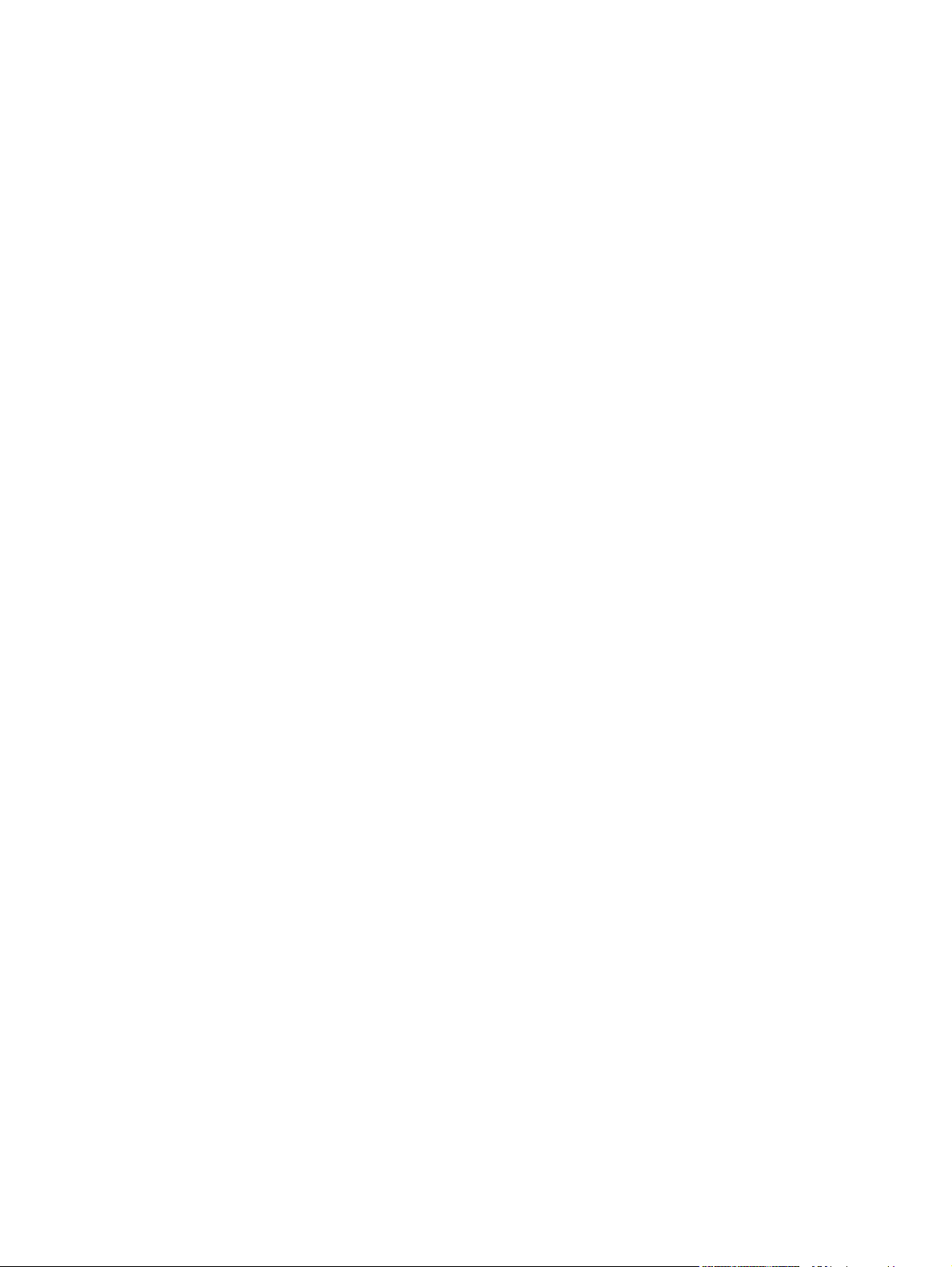
11 Gestion et maintenance du MFP
Utilisation du serveur Web intégré ....................................................................................................202
Ouverture du serveur Web intégré ...................................................................................202
Onglet Informations ..........................................................................................................203
Onglet Paramètres ............................................................................................................203
Onglet Envoi numérique ...................................................................................................204
Onglet Réseau ..................................................................................................................205
Autres liens .......................................................................................................................205
Utilisation de HP Easy Printer Care Software ...................................................................................206
Systèmes d’exploitation pris en charge ............................................................................206
Pour utiliser l'HP Easy Printer Care Software ...................................................................206
Sections de l'HP Easy Printer Care Software ...................................................................206
Utilisation du logiciel HP Web Jetadmin ............................................................................................209
Utilisation de l’utilitaire d’imprimante HP pour Macintosh ..................................................................210
Ouverture de l’Utilitaire d'imprimante HP ..........................................................................210
Impression d’une page de nettoyage ................................................................................210
Impression d’une page de configuration ...........................................................................210
Visualisation de l’état des fournitures ...............................................................................211
Commande de fournitures en ligne et utilisation des fonctions d’assistance ....................211
Téléchargement d’un fichier vers l’imprimante .................................................................211
Téléchargement de polices vers l’imprimante ..................................................................212
Mise à jour du programme interne ....................................................................................212
Activation du mode d’impression recto verso ...................................................................212
Activation du mode d’impression EconoMode ..................................................................212
Modification de la densité du toner ...................................................................................213
Modification des paramètres de résolution .......................................................................213
Verrouillage et déverrouillage des périphériques de stockage de l’imprimante ................213
Enregistrement et impression des travaux stockés ..........................................................214
Configuration des bacs .....................................................................................................214
Modification des paramètres réseau .................................................................................214
Ouverture du serveur Web intégré ...................................................................................215
Configuration d’alertes par courrier électronique ..............................................................215
Configuration et vérification d’une adresse IP ...................................................................................216
Affectation TCP/IP ............................................................................................................216
Détection automatique .....................................................................................216
Protocole DHCP (Dynamic Host Configuration Protocol) ................................216
Vérification de la configuration TCP/IP .............................................................................216
Modification d’une adresse IP ...........................................................................................216
Pour changer une adresse IP à l’aide de HP Web Jetadmin ...........................217
Pour changer une adresse IP à l’aide du serveur Web intégré ........................217
Pour modifier une adresse IP via le panneau de commande ..........................217
Réglage de l’horloge temps réel ........................................................................................................219
Réglage de la date et de l’heure .......................................................................................219
Pour définir le format de la date .......................................................................219
Pour définir la date ...........................................................................................219
Pour définir le format de l’heure .......................................................................219
Pour définir l’heure ...........................................................................................220
Définition de l’heure d’activation .......................................................................................220
Pour définir l’heure de réveil ............................................................................220
Réglage du temps de veille ..............................................................................................221
xii FRWW
Page 15
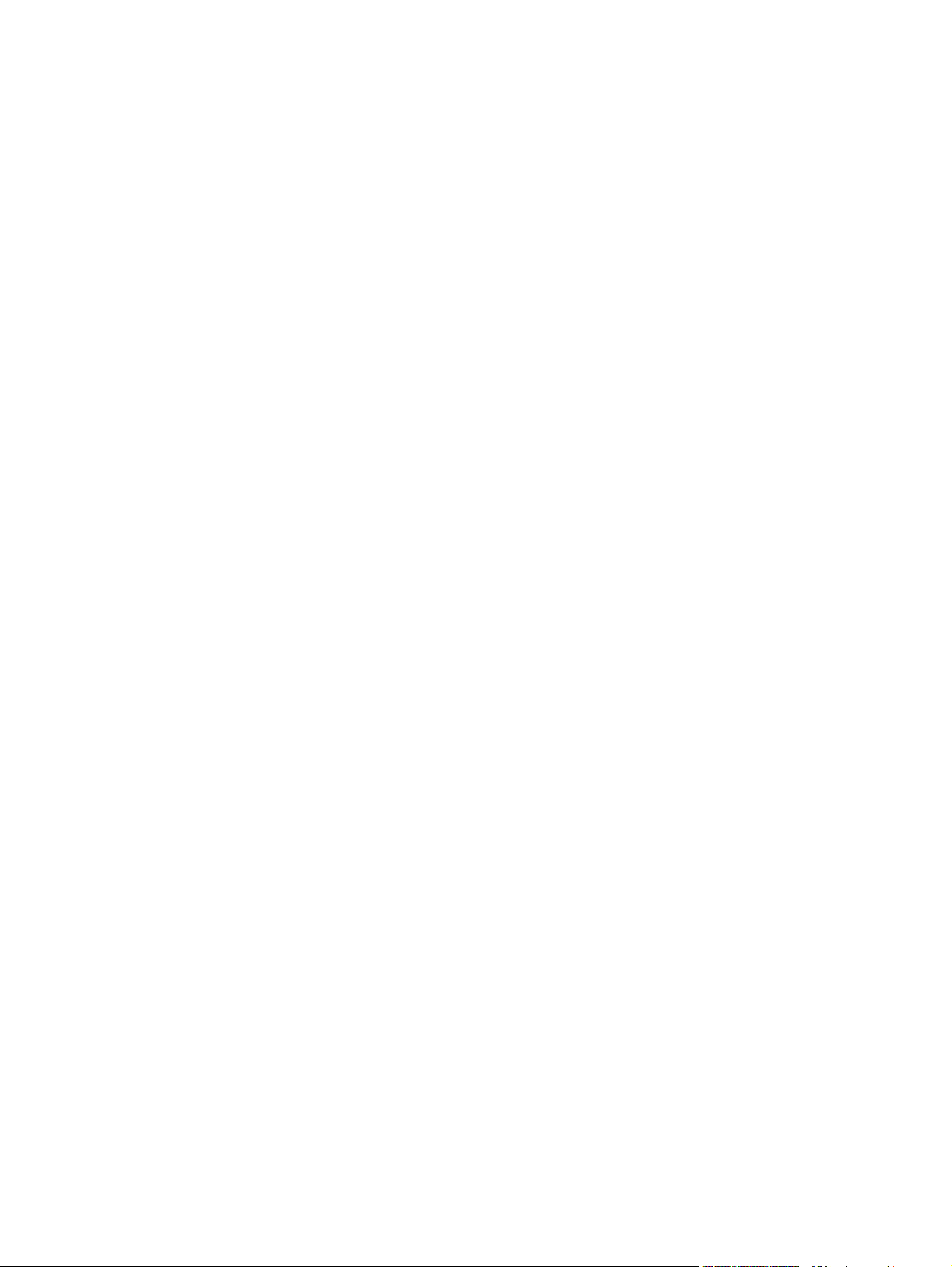
Pour définir le temps de veille ..........................................................................221
Configuration des alertes ..................................................................................................................222
Vérification de la configuration du MFP .............................................................................................223
Pour imprimer une page d’informations ............................................................................223
Structure des menus .........................................................................................................223
Page de configuration .......................................................................................................223
Page HP JetDirect ............................................................................................................224
Page d’état des fournitures ...............................................................................................225
Page d’utilisation ...............................................................................................................226
Liste de polices PCL ou PS ..............................................................................................227
Mise à niveau du micrologiciel ..........................................................................................................229
Identification du niveau actuel du micrologiciel .................................................................229
Téléchargement du nouveau micrologiciel à partir du site Web HP .................................229
Transfert du nouveau micrologiciel vers le MFP ...............................................................229
Utilisation de FTP pour télécharger un micrologiciel via un navigateur. ..........229
Pour mettre à jour le micrologiciel à l’aide du navigateur ................229
Utilisation de FTP pour mettre à niveau le micrologiciel sur une connexion
réseau ..............................................................................................................230
Pour mettre à niveau le micrologiciel sur une connexion réseau à
l’aide de FTP ...................................................................................230
Utilisation de HP Web Jetadmin pour mettre à niveau le micrologiciel ............231
Utilisation des commandes MS-DOS pour mettre à niveau le
micrologiciel .....................................................................................................232
Utilisation du micrologiciel HP Jetdirect ............................................................................232
Gestion des cartouches d’impression ...............................................................................................234
Cartouches d’impression HP ............................................................................................234
Cartouches d’impression non-HP .....................................................................................234
Authentification des cartouches d’impression ...................................................................234
Service des fraudes HP ....................................................................................................234
Stockage des cartouches d’impression ............................................................................235
Durée de vie des cartouches d’impression .......................................................................235
Vérification de la durée de vie de la cartouche d’impression ............................................235
Utilisation du panneau de commande du MFP ................................................235
Utilisation du serveur Web intégré ...................................................................235
Utilisation de HP Easy Printer Care Software ..................................................236
Utilisation de HP Web Jetadmin .......................................................................236
Changement des cartouches d’impression .......................................................................236
Pour remplacer une cartouche d’impression ....................................................236
Remplacement des fournitures .........................................................................................................240
Repérage des fournitures .................................................................................................240
Directives de remplacement des fournitures ....................................................................240
Libération d’espace autour du MFP pour le remplacement de fournitures .......................241
Intervalles approximatifs de remplacement des fournitures .............................................241
Exécution de la maintenance préventive ...........................................................................................243
Kit de maintenance pour bac BAA ....................................................................................243
Nettoyage du MFP ............................................................................................................................244
Nettoyage de l’extérieur du MFP ......................................................................................244
Nettoyage de l’écran tactile ..............................................................................................244
Pour nettoyer la vitre du scanner ......................................................................................244
Nettoyage du système d’alimentation du bac BAA ...........................................................245
FRWW xiii
Page 16
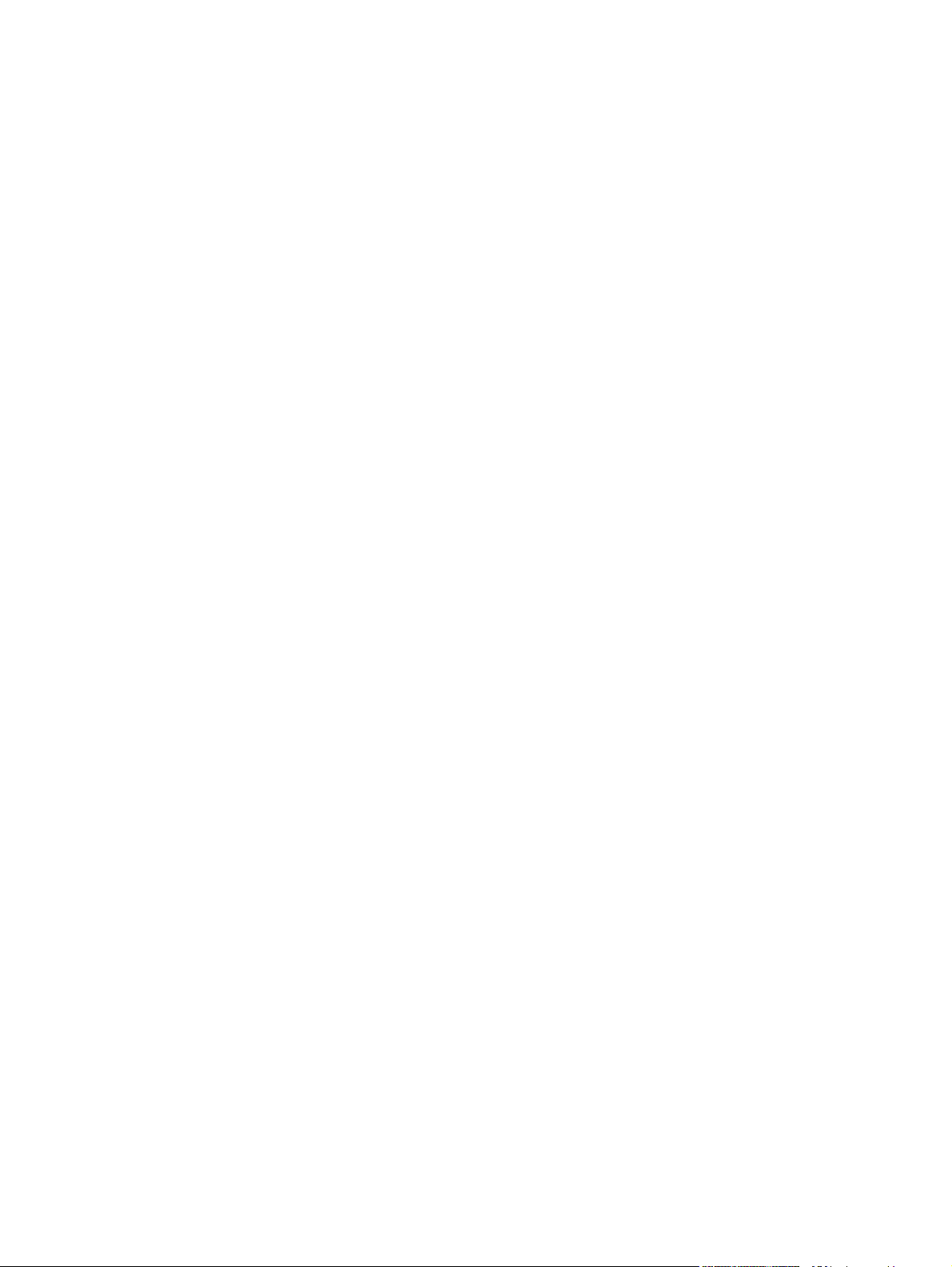
Nettoyage de la bande mylar ............................................................................................249
Etalonnage du scanner .....................................................................................................................251
Pour imprimer la cible de l’étalonnage ..............................................................................251
12 Résolution des problèmes
Résolution des problèmes généraux .................................................................................................254
Liste de contrôle de dépannage .......................................................................................254
Dépistage des problèmes liés au MFP ..............................................................................................256
Pages d’informations de dépannage .................................................................................................258
Page de configuration .......................................................................................................258
Page de test de circuit papier ...........................................................................................258
Page d’enregistrement ......................................................................................................258
Journal des événements ...................................................................................................259
Types de message du panneau de commande ................................................................................260
Messages d’état ................................................................................................................260
Messages d’avertissement ...............................................................................................260
Messages d’erreur ............................................................................................................260
Messages d’erreur critique ...............................................................................................260
Messages du panneau de commande ..............................................................................................261
Liste des messages ..........................................................................................................261
Bourrages papier ...............................................................................................................................294
Récupération après un bourrage papier ...........................................................................295
Elimination des bourrages .................................................................................................................296
Elimination de bourrage sous les capots droits ................................................................296
Bourrage dans le bac 1 .....................................................................................................301
Bourrage dans le bac 2, 3 ou 4 .........................................................................................301
Bourrage dans le bac d’empilement/agrafeuse ................................................................303
Bourrages au niveau de l’agrafeuse .................................................................................304
Bourrage au niveau de la trieuse 3 bacs ..........................................................................306
Autres bourrages dans le pont d’accessoire de sortie ......................................................308
Bourrage dans le bac BAA ...............................................................................................310
Problèmes de gestion des supports ..................................................................................................312
L’imprimante envoie plusieurs feuilles en même temps ...................................................312
Le format de page utilisé par l’imprimante n’est pas correct ............................................312
L’imprimante tire du papier d’un bac incorrect ..................................................................313
Le support n’est pas automatiquement alimenté ..............................................................313
Le support n’est pas alimenté à partir du bac 2, 3 ou 4 ....................................................313
Les transparents ou le papier glacé ne sont pas alimentés ..............................................314
Les enveloppes se coincent ou ne sont pas alimentées dans le MFP .............................315
L’impression est enroulée ou froissée ..............................................................................315
L’imprimante ne permet pas l’impression recto verso ou l’effectue de manière incorrecte 316
Explication des messages du MFP ...................................................................................................317
Utilisation du système d’aide du MFP ...............................................................................317
Apparition récurrente du message ....................................................................................317
Explication des voyants de la trieuse à 3 bacs et du bac d’empilement/agrafeuse ..........................318
Voyants des accessoires ..................................................................................................318
Pour nettoyer le système d’alimentation du bac BAA ......................................245
Pour nettoyer les rouleaux du bac BAA ...........................................................246
Pour nettoyer la bande mylar ...........................................................................249
Pour désactiver la récupération après un bourrage papier ..............................295
xiv FRWW
Page 17
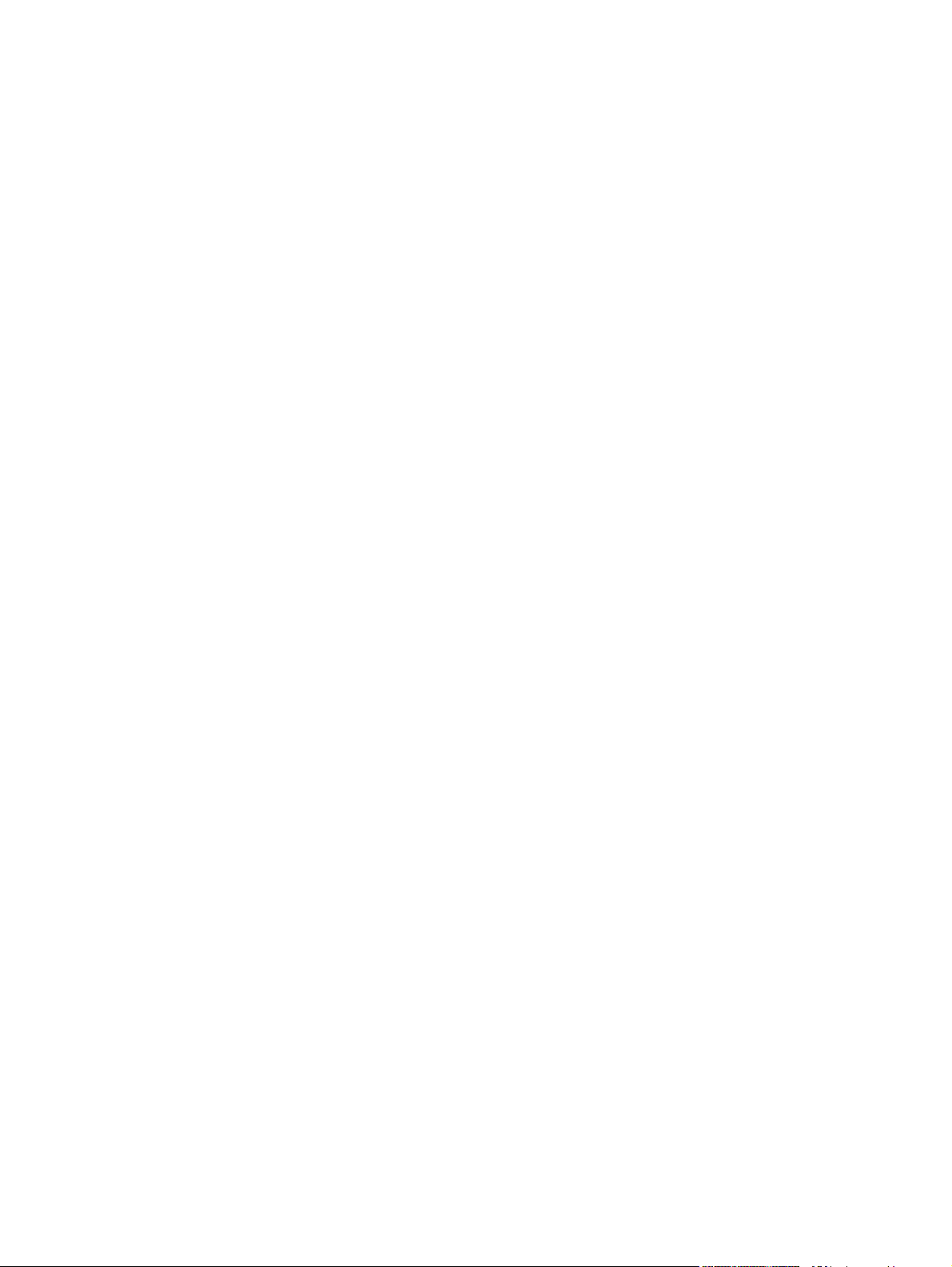
Remplacement d’accessoires ou de composants d’accessoires ......................................319
Explication des voyants sur le formateur ...........................................................................................321
Voyants HP Jetdirect ........................................................................................................321
Voyant de détection ..........................................................................................................321
Voyant du télécopieur .......................................................................................................322
Problèmes d’impression couleur .......................................................................................................323
Erreur de la couleur de l’impression .................................................................................323
Teinte incorrecte ...............................................................................................................323
Couleur manquante ..........................................................................................................323
Erreur de cartouche ..........................................................................................................324
Erreur de correspondance des couleurs ...........................................................................324
Correction de problèmes de qualité d’impression et de copie ...........................................................325
Problèmes de qualité d’impression associés au support ..................................................325
Défauts des transparents ..................................................................................................325
Problèmes de qualité d’impression associés à l’environnement ......................................326
Problèmes de qualité d’impression associés aux bourrages ............................................326
Pages de résolution des problèmes de qualité d’impression ............................................326
Outil de dépannage relatif à la qualité d’impression .........................................................327
Exemples de défauts d’impression ...................................................................................327
Nettoyage de la vitre du scanner ......................................................................................333
Etalonnage du MFP ..........................................................................................................333
Règle de défauts répétitifs ................................................................................................334
Résolution des problèmes de courrier électronique ..........................................................................336
Pour valider l’adresse de la passerelle SMTP ..................................................................336
Pour valider l’adresse de la passerelle LDAP ...................................................................336
Résolution des problèmes de connexion réseau ..............................................................................337
Dépannage des problèmes d’impression réseau .............................................................337
Vérification des communications sur le réseau ................................................................337
Pour vérifier les communications sur le réseau ...............................................338
Dépannage des problèmes courants liés aux plates-formes Macintosh ...........................................339
Résolution des problèmes sous Mac OS v9.x ..................................................................339
Résolution des problèmes sous Mac OS X ......................................................................341
Annexe A Utilisation de cartes de mémoire et de serveur d’impression
Mémoire et polices d’imprimante .......................................................................................................346
Installation de mémoire et de polices ................................................................................................347
Pour installer un module DIMM de mémoire DDR ............................................................347
Pour installer une carte mémoire Flash ............................................................................351
Activation de la mémoire ..................................................................................................355
Pour activer la mémoire pour Windows 98 et Me ............................................355
Pour activer la mémoire pour Windows 2000 et XP .........................................356
Installation d’une carte de serveur d’impression HP Jetdirect ...........................................................357
Pour installer une carte de serveur d’impression HP Jetdirect .........................................357
Installation des cartes EIO ................................................................................................................360
Pour installer les cartes EIO .............................................................................................360
Annexe B Fournitures et accessoires
Commande de pièces, accessoires et fournitures ............................................................................364
Commande effectuée directement auprès de HP .............................................................364
Commande effectuée auprès de prestataires de services ou de bureaux .......................364
FRWW xv
Page 18
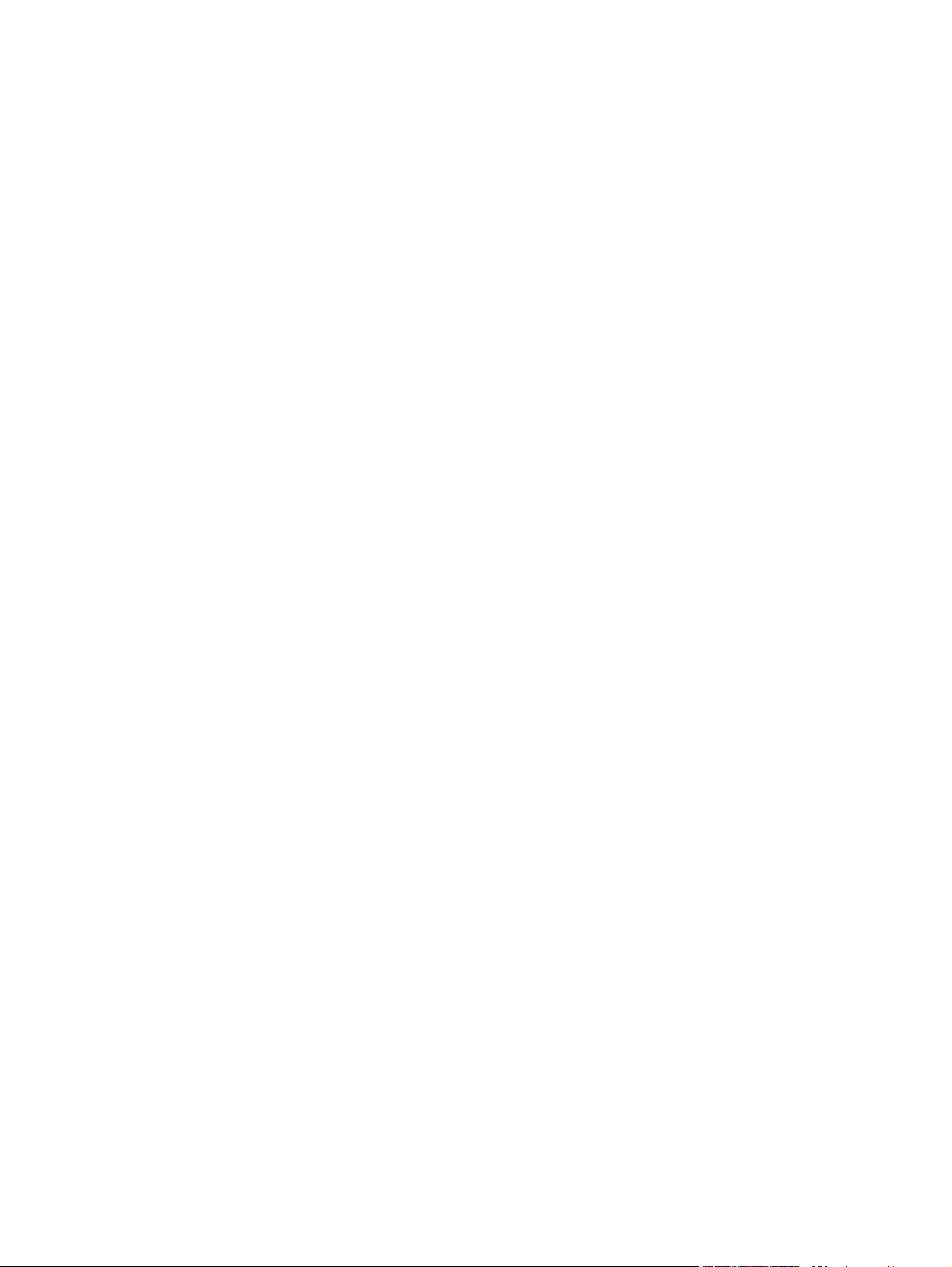
Commande effectuée directement via le serveur Web intégré (pour les imprimantes
connectées à un réseau) ..................................................................................................364
Pour commander directement via le serveur Web intégré ...............................364
Numéros de référence .......................................................................................................................365
Accessoires ......................................................................................................................365
Cartouches d’impression ..................................................................................................365
Kits de maintenance .........................................................................................................366
Unités remplaçables par le client ......................................................................................366
Mémoire ............................................................................................................................366
Câbles et interfaces ..........................................................................................................366
Supports d’impression ......................................................................................................367
Annexe C Assistance et service technique
Déclaration de garantie limitée Hewlett-Packard ..............................................................................370
Déclaration de garantie limitée des cartouches d’impression ...........................................................371
Déclaration de garantie limitée de l’unité de transfert et de l’unité de fusion ....................................372
Disponibilité de l’assistance et des services .....................................................................................373
Contrats de maintenance HP ............................................................................................................374
Contrats de maintenance sur site .....................................................................................374
Maintenance sur site prioritaire .........................................................................................374
Service sur site le jour suivant ..........................................................................................374
Service sur site hebdomadaire (volume) ..........................................................................374
Annexe D Spécifications relatives au MFP
Spécifications physiques ...................................................................................................................376
Spécifications électriques ..................................................................................................................377
Spécifications acoustiques ................................................................................................................378
Caractéristiques d’environnement .....................................................................................................379
Annexe E Spécifications des supports
Spécifications des supports de l’imprimante .....................................................................................382
Environnement d’impression et de stockage du papier ....................................................382
Enveloppes .......................................................................................................................383
Enveloppes à collures latérales .......................................................................383
Enveloppes à bandes adhésives ou volets ......................................................384
Marges des enveloppes ...................................................................................384
Stockage des enveloppes ................................................................................384
Etiquettes ..........................................................................................................................385
Conception des étiquettes ................................................................................385
Transparents .....................................................................................................................385
Grammages et formats des supports d’impression ...........................................................................386
Grammages et formats de support pris en charge ...........................................................386
Annexe F Informations réglementaires
Introduction ........................................................................................................................................392
Réglementations de la FCC ..............................................................................................................393
Compliance with FCC regulations ....................................................................................393
Télécommunications .........................................................................................................................394
Communications par télécopie .........................................................................................394
xvi FRWW
Page 19
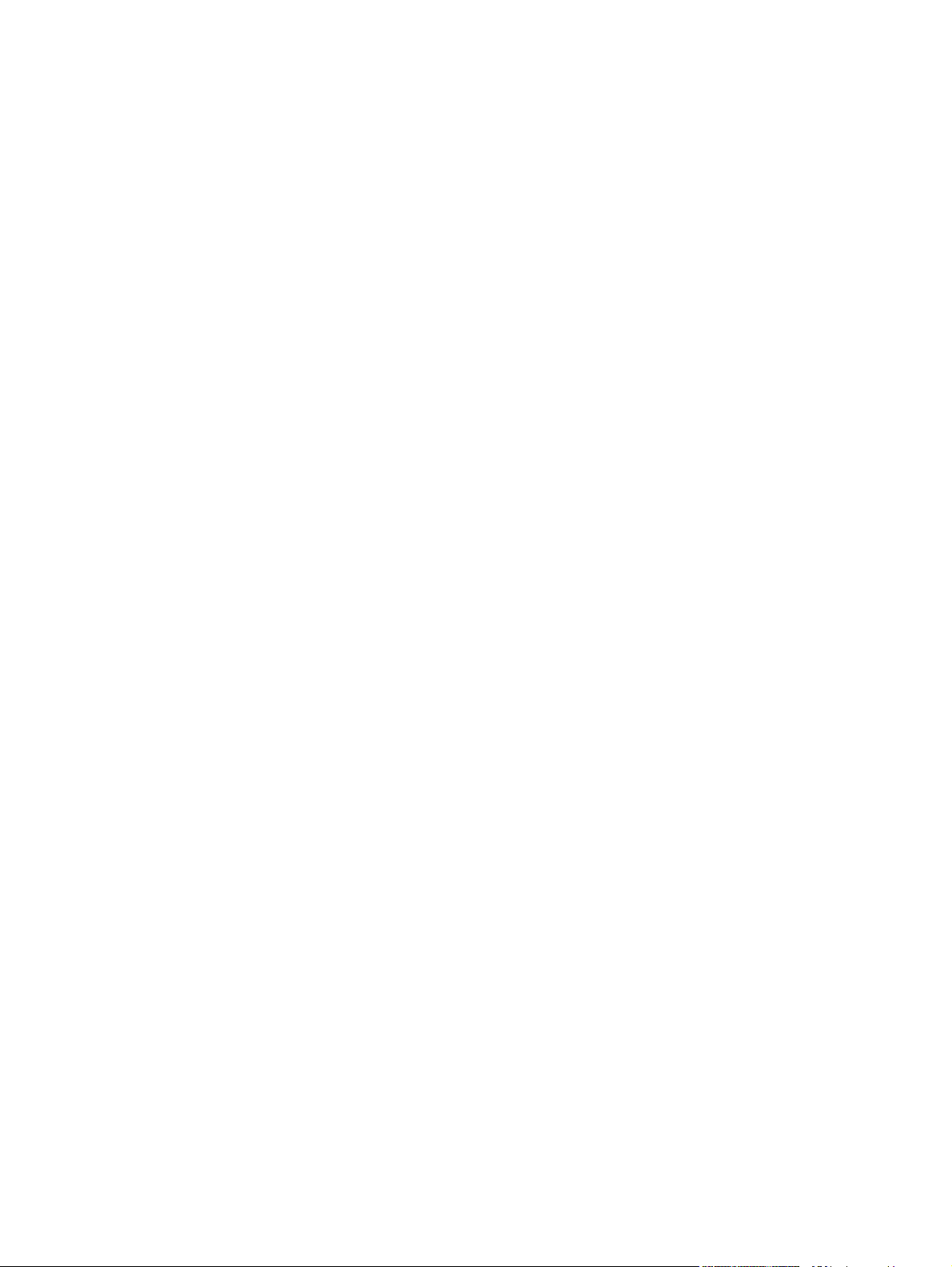
Ligne de conduite écologique ............................................................................................................395
Protection de l’environnement ..........................................................................................395
Production d’ozone ...........................................................................................................395
Consommation d’énergie ..................................................................................................395
Fournitures d’impression HP LaserJet ..............................................................................395
Evacuation des équipements usagés par les utilisateurs dans les foyers privés au sein
de l'Union européenne ......................................................................................................397
Fiche technique sur la sécurité d’emploi des produits ......................................................398
Informations complémentaires ..........................................................................................398
Déclaration de conformité (HP Color LaserJet 4730mfp) ..................................................................399
Déclarations relatives à la sécurité par pays/région ..........................................................................400
Déclaration relative à la sécurité des produits laser .........................................................400
Déclaration DOC canadienne ...........................................................................................400
Déclaration VCCI du Japon ..............................................................................................400
Déclaration cordset japonaise ..........................................................................................400
Déclaration sur les interférences électromagnétiques EMI pour la Corée ........................401
Déclaration relative à la sécurité - Taiwan ........................................................................401
Déclaration de conformité des produits laser - Finlande ..................................................402
Australie ............................................................................................................................402
Index.................................................................................................................................................................403
FRWW xvii
Page 20
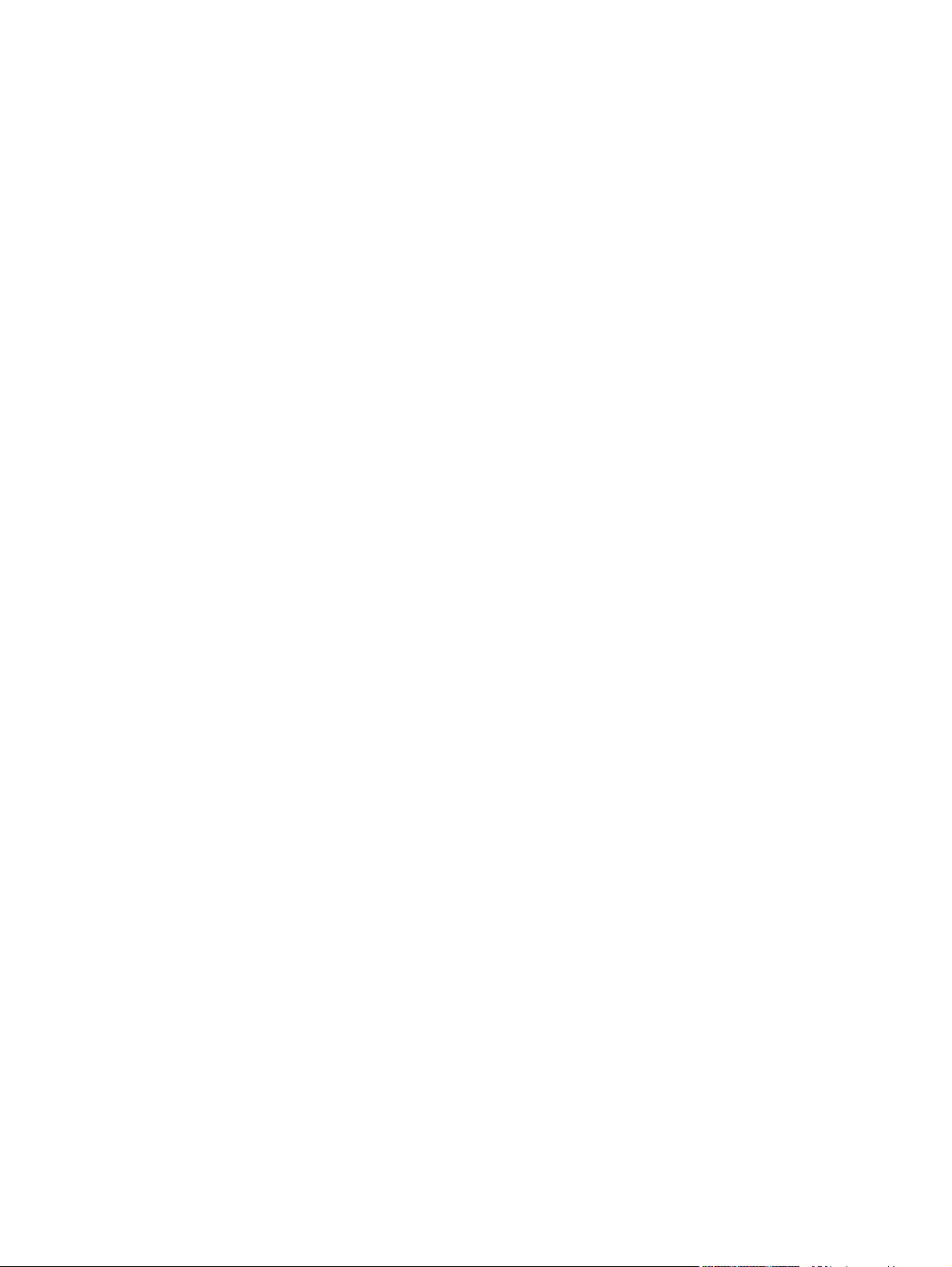
xviii FRWW
Page 21
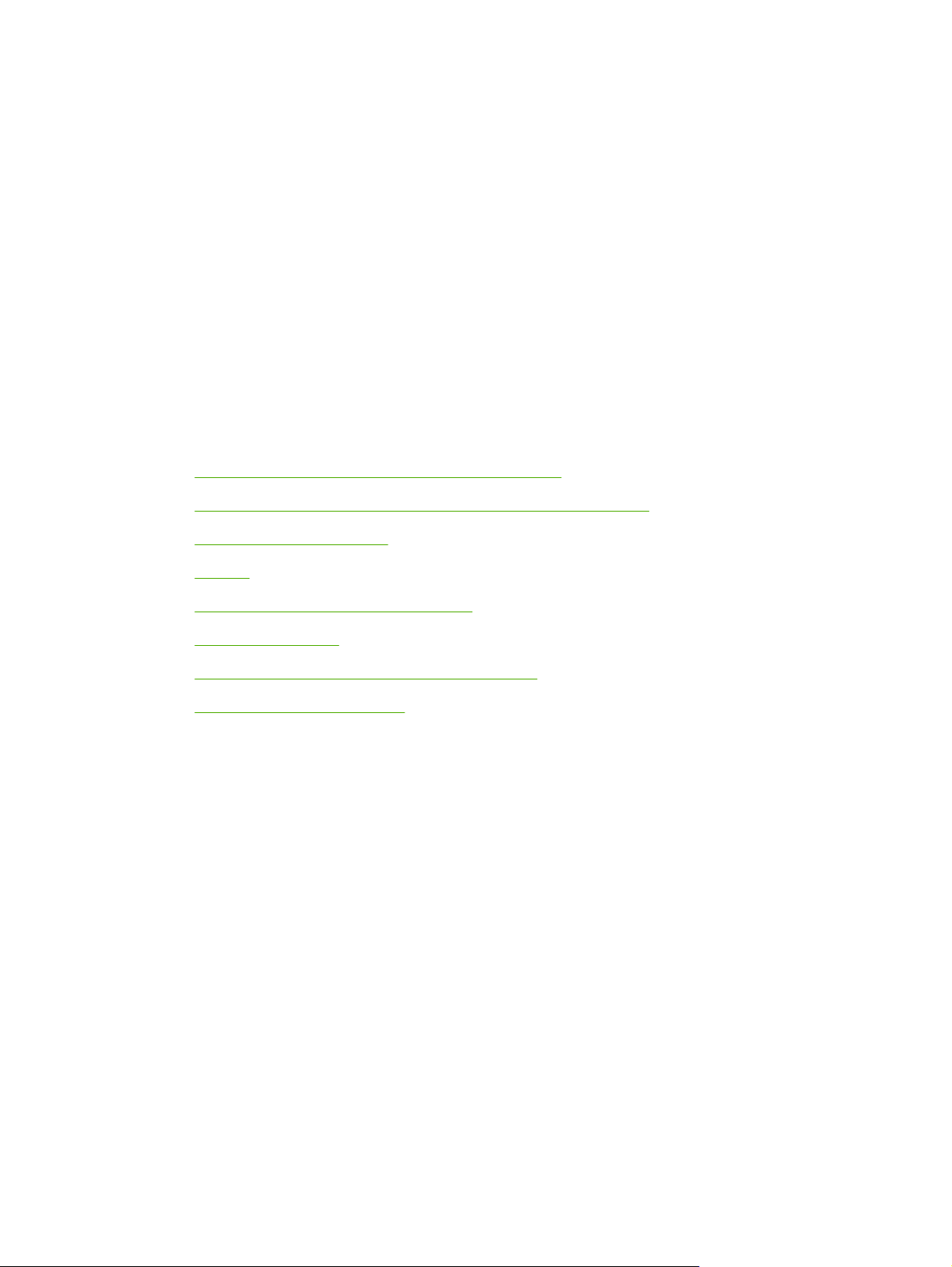
1 Informations générales sur le MFP
Merci d’avoir choisi le HP Color LaserJet 4730mfp. Si vous ne l’avez pas encore fait, reportez-vous au
document HP Color LaserJet 4730mfp Start Guide (Guide de démarrage de l’appareil HP Color
LaserJet 4730mfp) fourni avec le MFP (Multifunction Peripheral) pour obtenir des instructions sur
l’installation.
Maintenant que le MFP est installé et prêt à l’emploi, familiarisez-vous avec lui quelques instants. Ce
chapitre aborde les sujets suivants :
Configurations du HP Color LaserJet série 4730mfp
●
Caractéristiques et avantages du MFP (Multifunction Peripheral)
●
Pièces et accessoires MFP
●
Logiciel
●
Logiciel pour les ordinateurs Macintosh
●
Pilotes d’imprimante
●
Pilotes d’imprimante pour ordinateurs Macintosh
●
Liste de contrôle d’installation
●
FRWW 1
Page 22
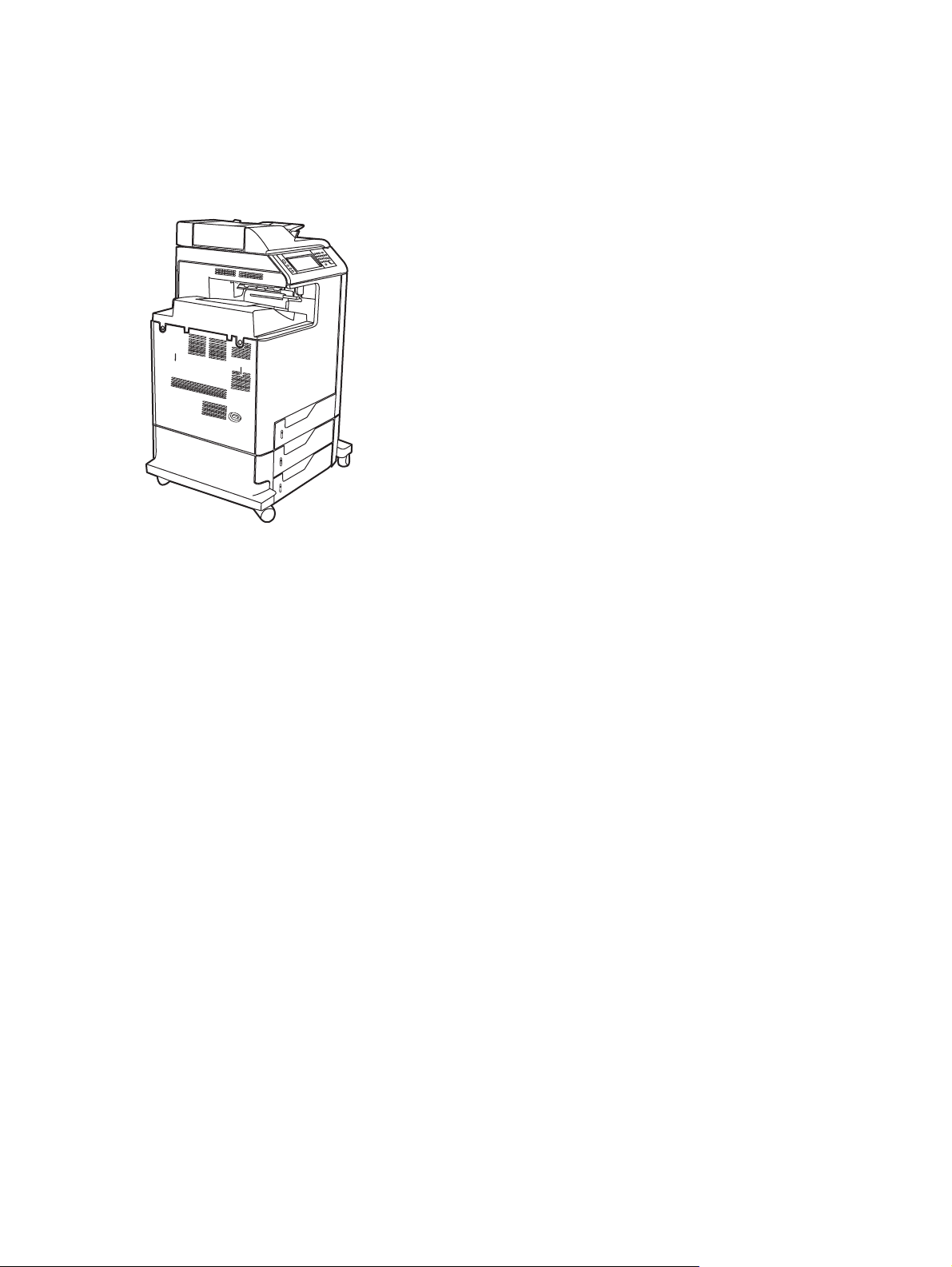
Configurations du HP Color LaserJet série 4730mfp
Le HP Color LaserJet série 4730mfp est proposé dans les configurations suivantes.
HP Color LaserJet 4730mfp (Q7517A-modèle de base)
L’appareil HP Color LaserJet 4730mfp est fourni avec les éléments suivants :
Un bac d’alimentation multifonction de 100 feuilles (bac 1)
●
3 bacs d’alimentation de 500 feuilles
●
Un bac d’alimentation automatique (BAA) qui peut contenir jusqu’à 50 feuilles
●
Un serveur d’impression intégré HP Jetdirect pour la connexion à un réseau 10/100Base-TX
●
256 méga-octets de mémoire SDRAM (Synchronous Dynamic Random Access Memory)
●
Unité d’impression recto verso
●
Disque dur
●
2 Chapitre 1 Informations générales sur le MFP FRWW
Page 23
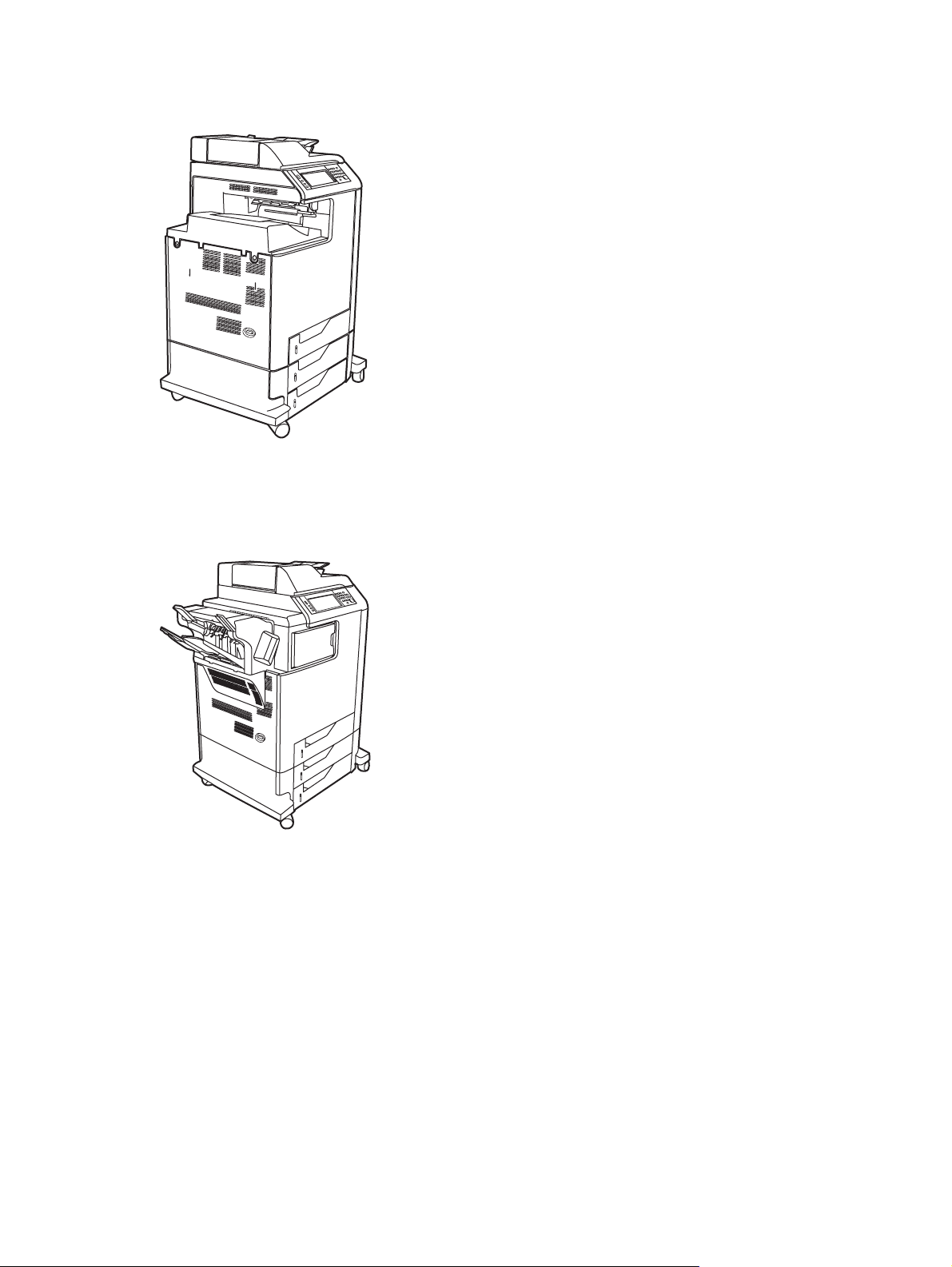
HP Color LaserJet 4730x mfp (Q7518A)
L’appareil HP Color LaserJet 4730x mfp dispose des mêmes caractéristiques que le modèle de base
et contient également un accessoire de télécopie analogique.
HP Color LaserJet 4730xs mfp (Q7519A)
L’appareil HP Color LaserJet 4730xs mfp dispose des mêmes caractéristiques que le modèle de base
et contient également les éléments suivants :
Un accessoire de télécopie analogique
●
Un pont d’accessoire de sortie
●
Un module bac d’empilement et agrafeuse
●
FRWW Configurations du HP Color LaserJet série 4730mfp 3
Page 24
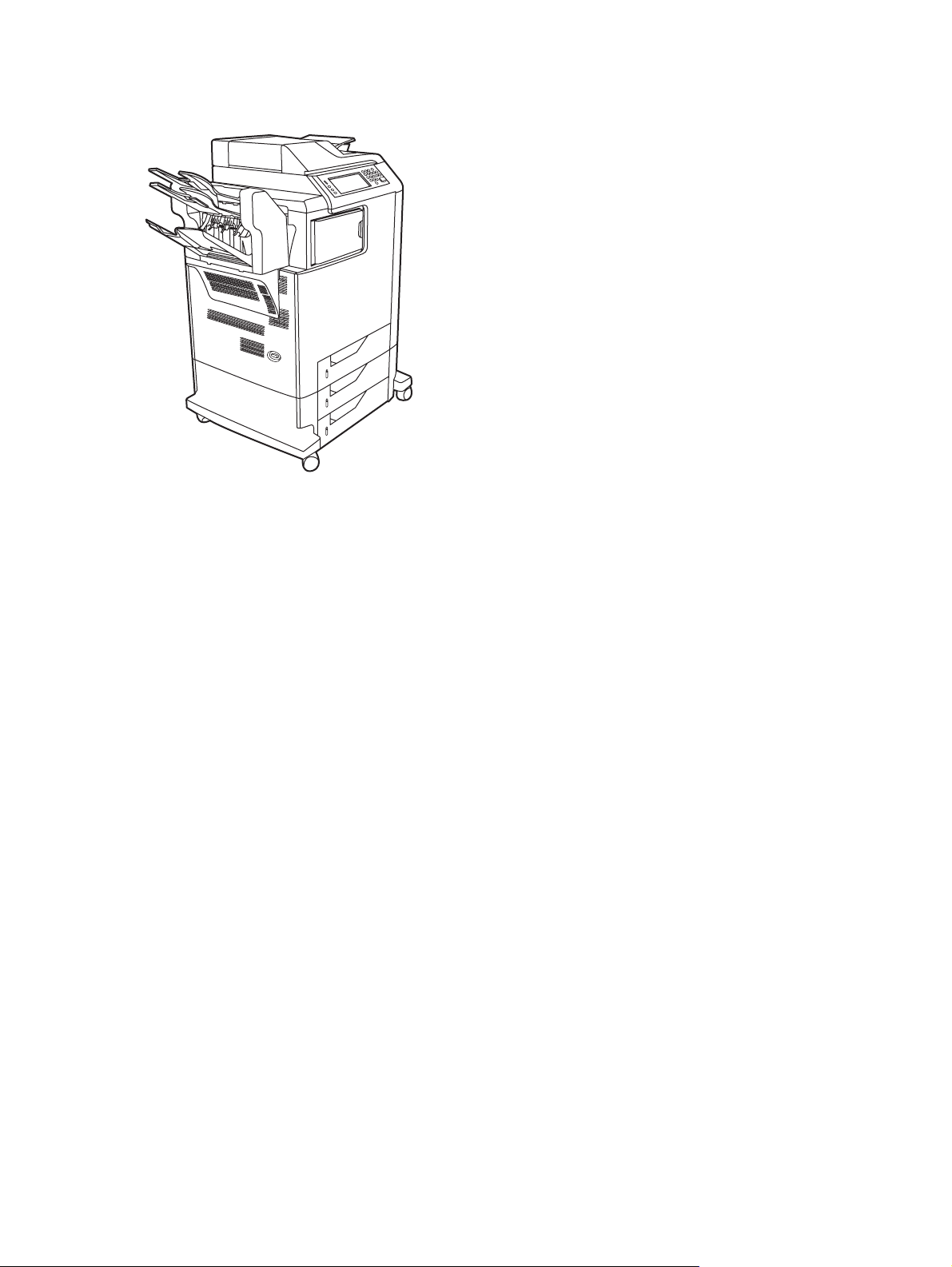
HP Color LaserJet 4730xm mfp (Q7520A)
L’appareil HP Color LaserJet 4730xm mfp dispose des mêmes caractéristiques que le modèle de base
et contient également les éléments suivants :
Un pont d’accessoire de sortie
●
Un accessoire de télécopie analogique
●
Une trieuse à 3 bacs
●
4 Chapitre 1 Informations générales sur le MFP FRWW
Page 25
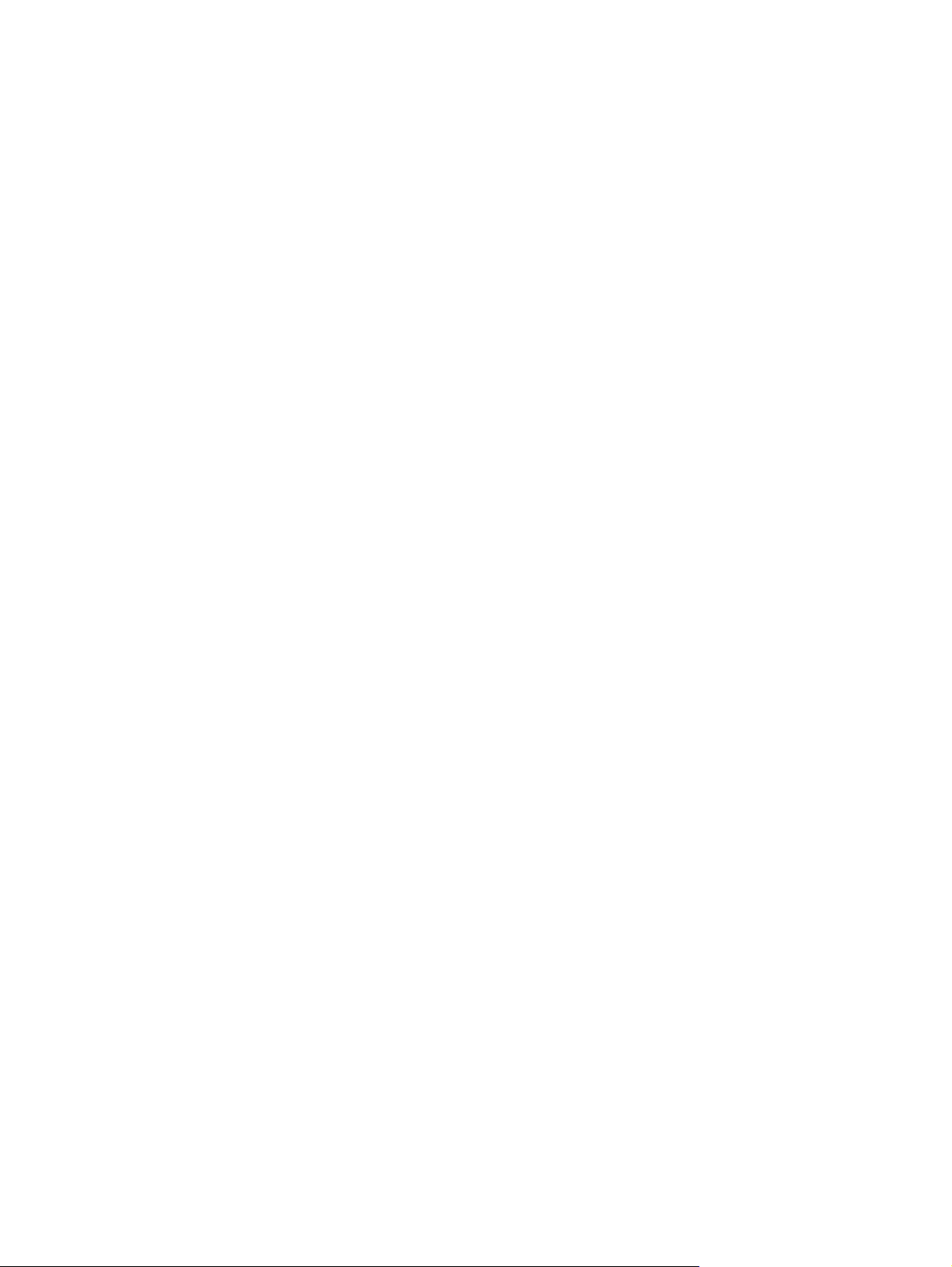
Caractéristiques et avantages du MFP (Multifunction Peripheral)
L’appareil HP Color LaserJet série 4730mfp est conçu pour être partagé au sein d’un groupe de travail.
Utilisez le MFP pour copier et imprimer des documents en noir et blanc et en couleur ou pour effectuer
des envois numériques de documents en couleur ou en noir et blanc. Le MFP est un photocopieur
autonome qui ne nécessite pas de connexion à un ordinateur. Avec l’accessoire de télécopie analogique
en option HP LaserJet 300 (inclus avec certains modèles), le MFP peut également envoyer et recevoir
des télécopies.
Liste des caractéristiques
Fonctions
Impression recto verso
●
Modification d’image
●
Envoi numérique de données couleur
●
Finition des documents recto verso
●
Impression réseau
●
Vitesse et débit
31 pages par minute (ppm) lors de la copie et de l’impression sur du papier au format Letter ;
●
30 ppm lors de la copie et de l’impression sur du papier au format A4
Agrandissement de 25 à 400 % en utilisant le scanner
●
Agrandissement de 25 à 200 % en utilisant le bac BAA (bac d’alimentation automatique)
●
Moins de 10 secondes pour imprimer la première page
●
Transmit Once, technologie RIP (Raster Image Processing) ONCE
●
Taux d’utilisation mensuel jusqu’à 85 000 pages par mois
●
Microprocesseur de 533 MHz
●
Résolution
600 points par pouce (ppp) avec la technologie REt (Resolution Enhancement technology)
●
Le produit dispose de la technologie HP FastRes et HP Resolution Enhancement (REt) pour une
●
qualité d’impression de 1 200 x 1 200 ppp à la vitesse maximale
Mémoire
RAM (Random Access Memory) de 256 méga-octets (Mo) extensible à 512 Mo en utilisant des
●
modules DIMM (Dual Inline Memory Module) DDR (Double Data Rate) standard à 100 broches
Technologie MEt (Memory Enhancement technology - Technologie d’amélioration de la mémoire)
●
qui compresse automatiquement les données pour une utilisation optimale de la RAM
FRWW Caractéristiques et avantages du MFP (Multifunction Peripheral) 5
Page 26
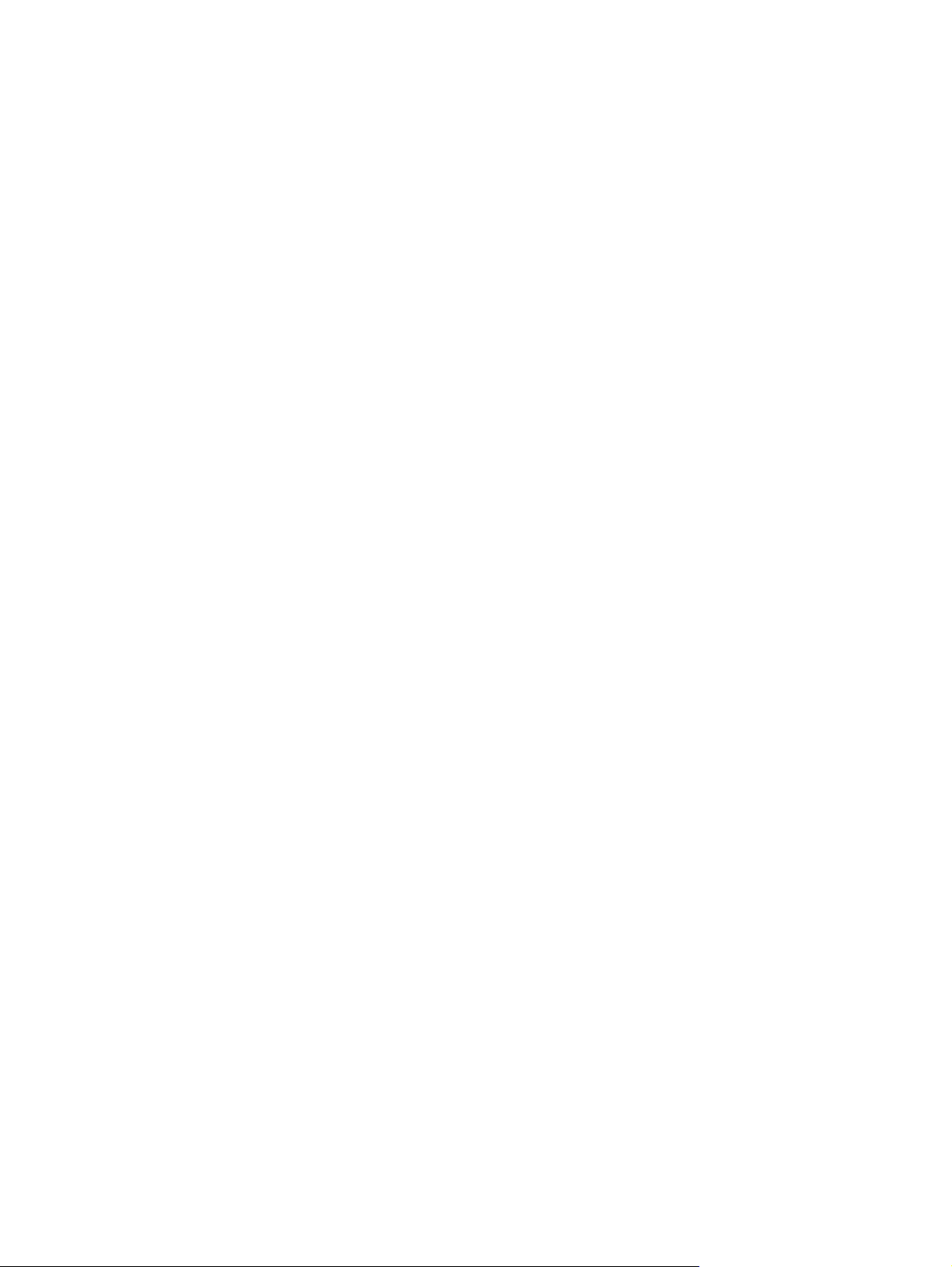
Interface utilisateur
Panneau de commande avec écran graphique
●
Serveur Web intégré pour accéder aux pages d’assistance et de commande de consommables
●
(pour les MFP connectés au réseau)
HP Easy Printer Care Software (outil de dépannage basé sur le Web)
●
Possibilité de commander des consommables via Internet à l'aide de HP Easy Printer Care
●
Software
Langages et polices
Langage HP PCL 6 (Printer Command Language – Langage de commandes pour imprimantes)
●
HP PCL 5e pour compatibilité
●
Langage de gestion de l’imprimante
●
PDF
●
XHTML
●
80 types de police TrueType variables
●
Emulation PostScript (PS) HP
●
®
de niveau 3
Copie et envoi
Modes pour les formats texte, graphique et mixte utilisant du texte et des graphiques
●
Fonction d’interruption de tâche (aux limites de la copie)
●
Plusieurs pages par feuille
●
Animations d’interventions à l’attention de l’opérateur (pour la reprise à la suite d’un bourrage
●
papier, par exemple)
Compatibilité avec messagerie électronique
●
Mode Veille pour économiser l’énergie
●
Numérisation de l’impression recto verso automatique
●
Cartouche d’impression (4 cartouches)
Jusqu’à 12 000 pages imprimées avec une couverture de 5 %
●
Cartouches ne nécessitant pas d’être secouées
●
Détection automatique des cartouches d’impression HP
●
Dissolvant automatique de bande de toner
●
6 Chapitre 1 Informations générales sur le MFP FRWW
Page 27
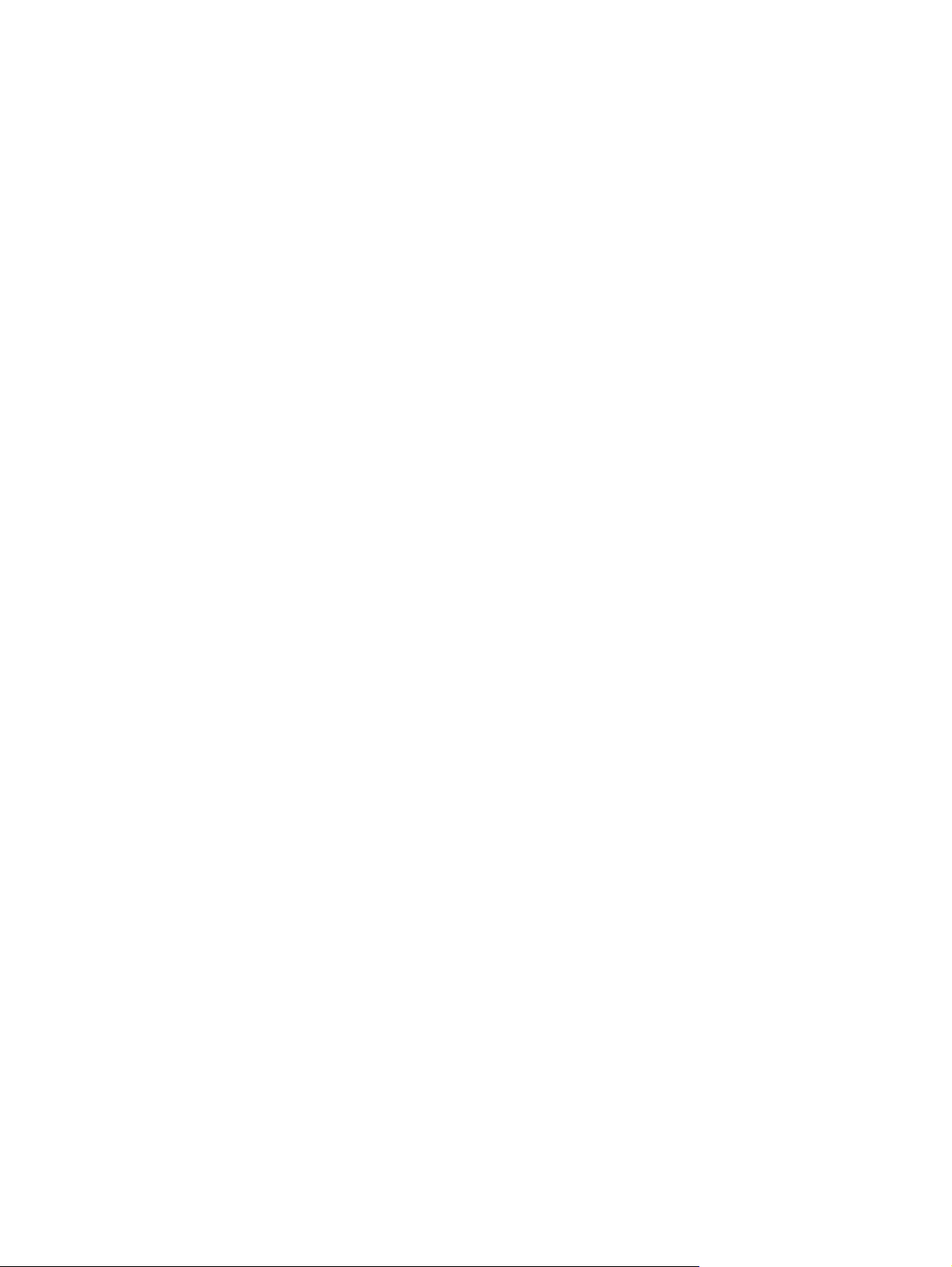
Gestion du papier
Entrée
●
Bac 1 (bac multifonction) : bac multifonction pour le papier, les transparents, les étiquettes
●
et les enveloppes. Ce bac peut contenir jusqu’à 100 feuilles de papier ou 20 enveloppes.
Bacs 2, 3 et 4 : bacs de 500 feuilles. Ces bacs détectent automatiquement les formats de
●
papier standard d’une taille inférieure ou égale à celle du format Legal US et permettent
d’imprimer sur du papier non standard.
BAA (bac d’alimentation automatique) : peut contenir jusqu’à 50 feuilles de papier.
●
Impression et copie recto verso : permet l’impression et la copie recto verso (impression
●
sur les deux côtés du papier).
Fonction de numérisation de l’impression recto verso du BAA : le bac BAA possède une
●
unité d’impression recto verso automatique pour la numérisation recto verso des documents.
Sortie
●
Bac de sortie standard : le bac de sortie standard est situé sur le côté gauche du MFP. Il
●
peut contenir jusqu’à 500 feuilles de papier.
Bac de sortie BAA : le bac de sortie BAA est situé sous le bac d’alimentation BAA. Le bac
●
peut contenir jusqu’à 50 feuilles de papier et le MFP s’arrête automatiquement lorsque ce bac
est plein.
Module bac d’empilement et agrafeuse optionnel : le module bac d’empilement et
●
agrafeuse peut agrafer un document de 30 feuilles maximum et empiler jusqu’à 500 feuilles.
Trieuse 3 bacs optionnelle : l’un des bacs peut empiler jusqu’à 500 feuilles et les deux
●
autres peuvent empiler jusqu’à 100 feuilles chacun, ce qui permet une capacité totale de
700 feuilles.
Connectivité
Connexion parallèle IEEE 1284C
●
Connexion FIH (Foreign Interface Harness) (AUX) pour connecter d’autres périphériques
●
Connecteur LAN (RJ-45) pour le serveur d’impression intégré HP Jetdirect
●
Carte de télécopie analogique en option
●
Logiciel HP Digital Sending (envoi numérique) en option
●
Cartes d’entrée/sortie avancées (EIO) en option
●
USB 2.0
●
Port ACC (port d’accessoire avec fonction hôte USB)
●
Port d’accessoire (pour le branchement de périphériques tiers)
●
Fonctionnalités d’environnement
La fonction Veille permet d’économiser de l’énergie (conforme aux spécifications ENERGY
●
STAR
®
, version 1.0).
FRWW Caractéristiques et avantages du MFP (Multifunction Peripheral) 7
Page 28
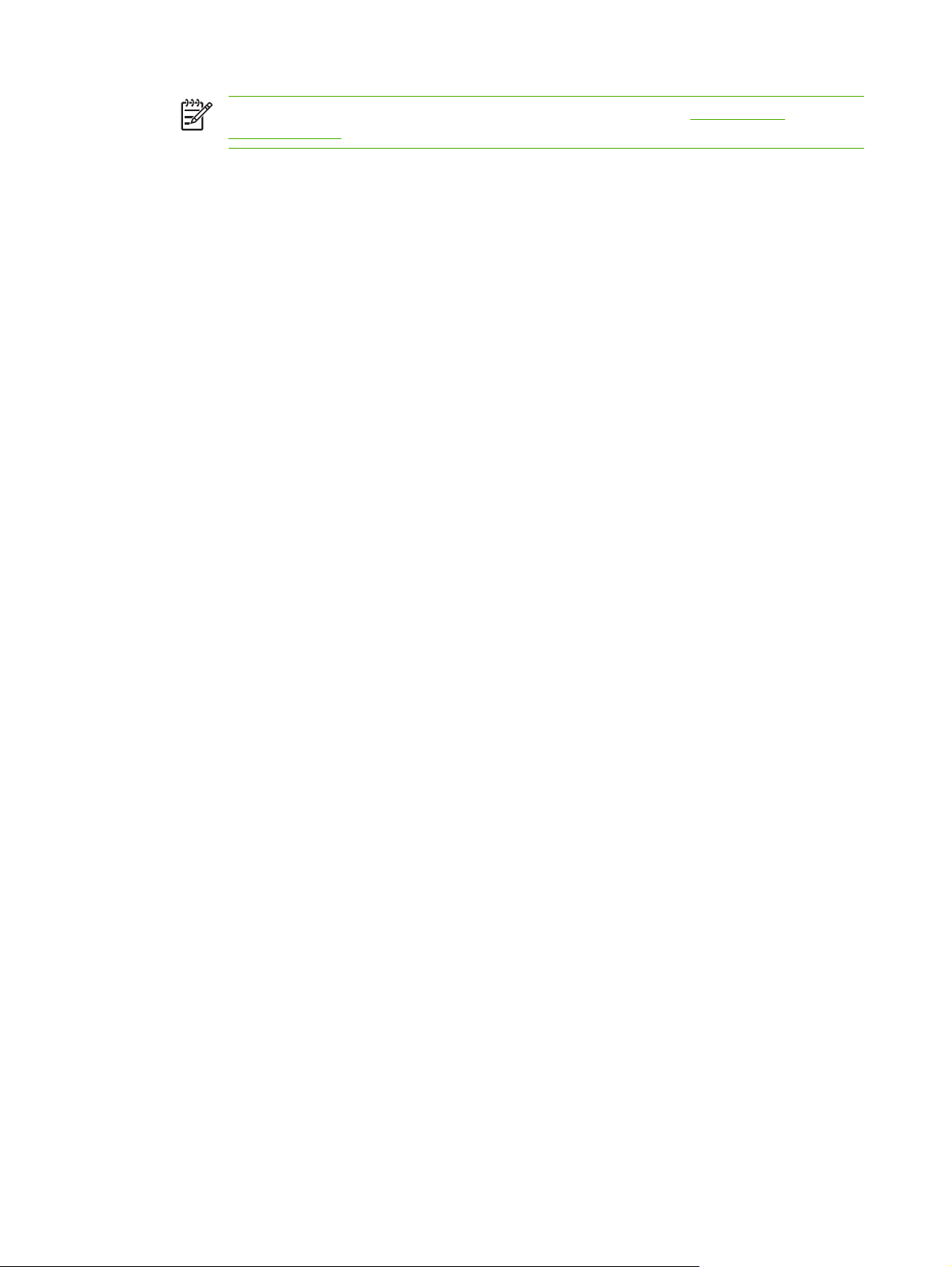
Remarque Pour plus d’informations, reportez-vous à la section Protection de
l’environnement.
Fonctions de sécurité
Connecteur de périphérique externe (FIH - Foreign Interface Harness)
●
Effacement sécurisé du disque
●
Verrou de sécurité
●
Mise en attente des tâches
●
Authentification DSS
●
Configuration système minimum
Pour utiliser la fonctionnalité du courrier électronique, le MFP doit être connecté à un réseau IP
comportant un serveur utilisant SMTP (Simple Mail Transfer Protocol). Ce serveur peut être situé
sur le réseau local ou au niveau d’un fournisseur d’accès Internet externe. HP recommande de
placer le MFP sur le même réseau local (LAN) que le serveur SMTP. Si vous utilisez un fournisseur
d’accès Internet, vous devez vous y connecter à l’aide d’une connexion DSL (Digital Subscriber
Line). Si vous faites appel aux services de courrier électronique d’un fournisseur d’accès Internet,
demandez-lui de vous fournir l’adresse SMTP correcte. Les connexions à distance ne sont pas
prises en charge. Si vous ne possédez pas de serveur SMTP sur votre réseau, un logiciel tiers
vous permet d’en créer un. Cependant, vous êtes responsable de l’acquisition et de la prise en
charge de ce logiciel.
8 Chapitre 1 Informations générales sur le MFP FRWW
Page 29
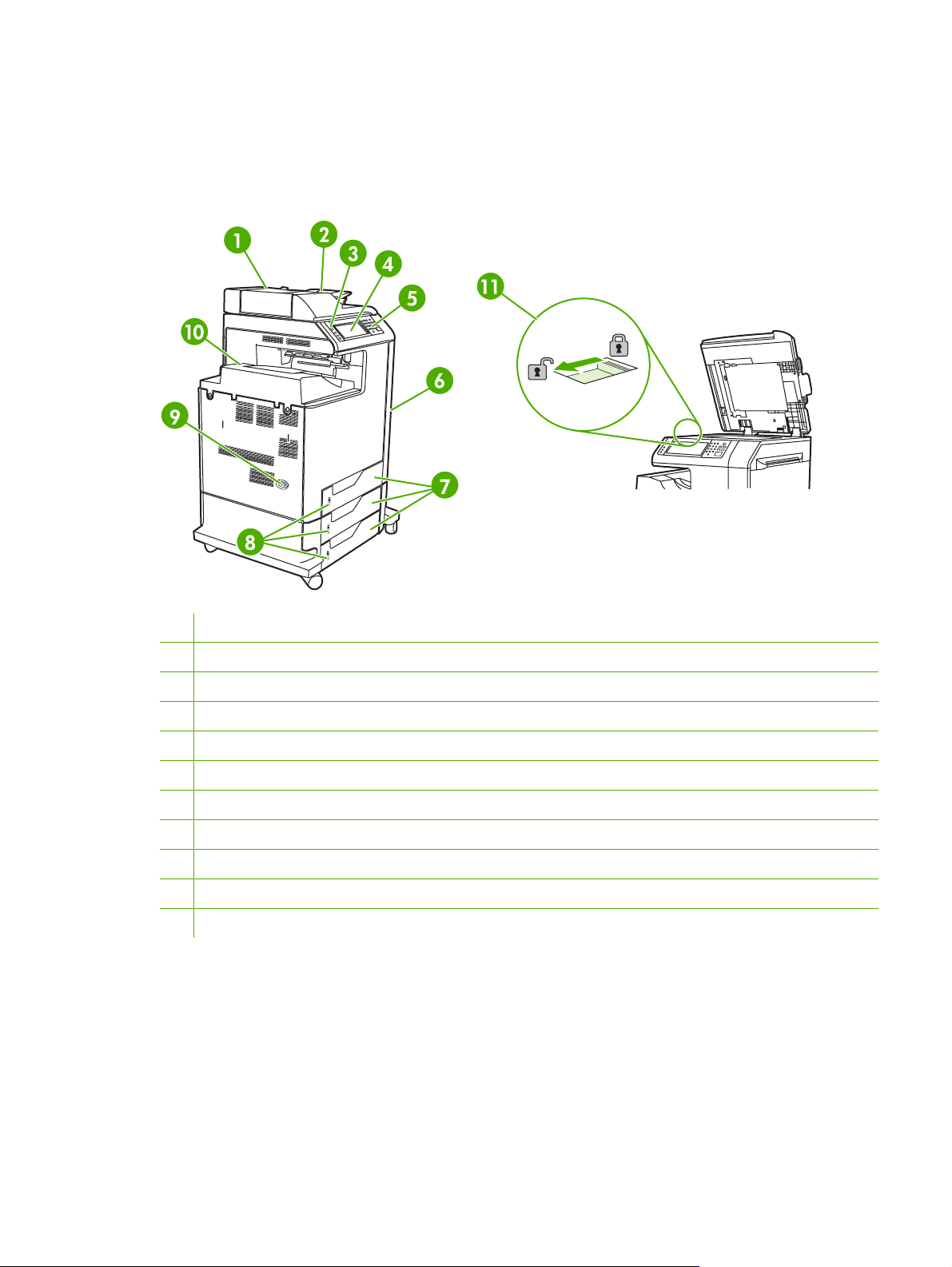
Pièces et accessoires MFP
Identification des éléments du MFP
Avant d’utiliser le MFP, familiarisez-vous avec les éléments du MFP.
1 Couvercle supérieur BAA
2 Bac d’entrée BAA (bac d’alimentation automatique) pour la copie, la numérisation et la télécopie d’originaux
3 Voyants d’état du panneau de commande
4 Ecran tactile du panneau de commande
5 Pavé numérique du panneau de commande
6 Capots sur le côté droit (donnent accès aux cartouches d’impression et à d’autres consommables)
7 Bacs 2, 3 et 4
8 Indicateurs de niveau de papier
9 Interrupteur marche/arrêt
10 Bac de sortie
11 Verrou du scanneur
FRWW Pièces et accessoires MFP 9
Page 30
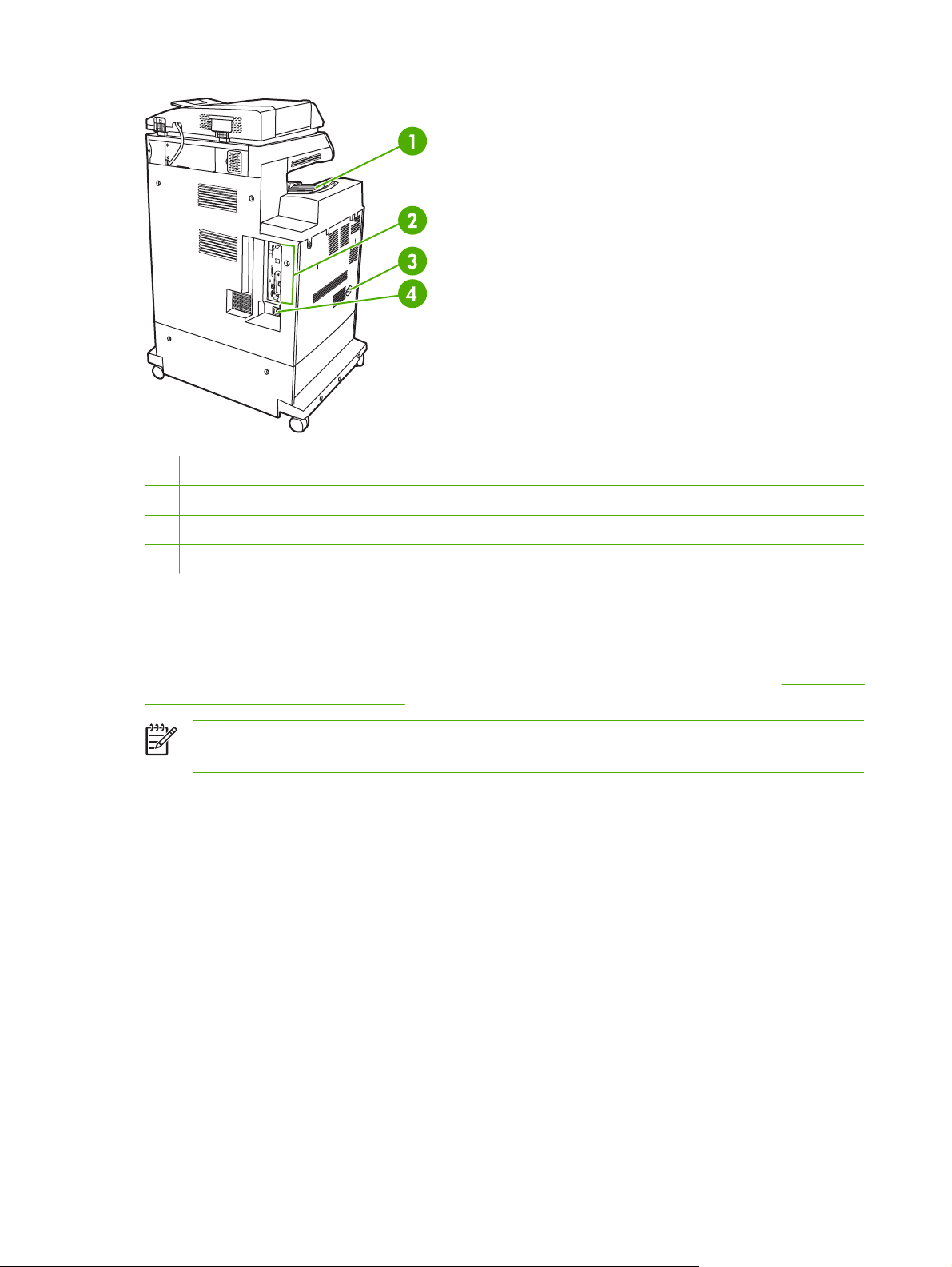
1 Bac de sortie
2 Ports d’interface
3 Interrupteur marche/arrêt
4 Branchement de l’alimentation
Accessoires et consommables
Vous pouvez augmenter les possibilités du MFP en ajoutant des accessoires optionnels. Pour plus
d’informations sur la commande d’accessoires et de fournitures, reportez-vous à la section
de pièces, accessoires et fournitures.
Remarque Utilisez les accessoires et consommables conçus spécifiquement pour le MFP afin
d’en optimiser les performances.
Commande
10 Chapitre 1 Informations générales sur le MFP FRWW
Page 31

1 Bac d’empilement/agrafeuse (Q7521A). Cet accessoire inclut un pont de sortie.
2 Cartouche d’agrafes (C8091A)
3 Cartouche d’impression (4 cartouches) (Q6460A, Q6461A, Q6462A et Q6463A)
4 Trieuse 3 bacs (Q7523A) Cet accessoire inclut un pont de sortie.
5 Modules DIMM et cartes mémoire flash
6 Serveur d’impression HP Jetdirect (carte EIO)
7 Accessoire de télécopie analogique HP LaserJet 300 (Q3701A)
Ports d’interface
Le MFP possède cinq ports pour la connexion à un ordinateur ou à un réseau. Les ports se situent dans
le coin arrière gauche du MFP.
FRWW Pièces et accessoires MFP 11
Page 32

1 Connecteur de périphérique externe (FIH - Foreign Interface Harness)
2 USB 2.0
3 ACC (ce port d’accessoire utilise le protocole USB hôte)
4 Connexion de la télécopie (pour la connexion à un accessoire de télécopie analogique en option)
5 Port parallèle
6 Logement d’extension d’interface EIO
7 Emplacement pour un verrou Kensington
8 Connexion réseau (serveur d’impression intégré HP Jetdirect)
9 Port AUX
Déplacement du MFP
Avant de déplacer le MFP, vous devez verrouiller le scanner. Le verrou du scanner est situé sous le
couvercle de celui-ci, à gauche de la vitre du scanner.
12 Chapitre 1 Informations générales sur le MFP FRWW
Page 33

Logiciel
Le MFP est fourni avec un logiciel très utile qui inclut des pilotes d’imprimante et des logiciels optionnels.
Pour configurer facilement le MFP et accéder à l’ensemble de ses fonctions, HP recommande d’installer
le logiciel fourni.
Pour obtenir des logiciels et des langages supplémentaires, reportez-vous au logiciel d’installation et
au fichier LISEZMOI sur le CD-ROM du MFP. Le logiciel HP n’est pas disponible dans toutes les
langues.
Systèmes d’exploitation et composants du MFP
Le CD-ROM du MFP contient les composants logiciels et les pilotes destinés aux utilisateurs et aux
administrateurs réseau. Les pilotes d’imprimante fournis sur ce CD-ROM doivent être installés pour que
vous puissiez tirer parti au maximum des fonctions du MFP. Les autres programmes logiciels sont
recommandés mais ne sont pas nécessaires à l’utilisation. Pour plus d’informations, reportez-vous aux
fichiers de notes d’installation et LISEZMOI sur le CD-ROM du MFP.
Le CD-ROM comprend des logiciels conçus pour les utilisateurs et les administrateurs réseau travaillant
dans les environnements suivants :
●
●
●
®
Microsoft
Windows® 98 et Windows Millennium Edition (Me)
Microsoft Windows 2000, Windows XP et Windows Server 2003
Apple Mac OS X version 10.2 ou ultérieure
Les derniers pilotes d’imprimante pour tous les systèmes d’exploitation pris en charge sont disponibles
à l’adresse
http://www.hp.com/go/clj4730mfp_software. Si vous ne disposez pas d’un accès à Internet,
reportez-vous au dépliant d’assistance fourni avec le MFP pour savoir comment obtenir le logiciel le
plus récent.
Le tableau suivant répertorie les logiciels disponibles pour le MFP :
Logiciel Windows 98/MeWindows 2000/
XP/Server 2003
Installation sous Windows x x
3
PCL 5
PCL 6 x x
Emulation PostScript
HP Web Jetadmin
Installation sous Macintosh x
Fichiers Macintosh
PostScript Printer Description
(PPD)
Pilotes IBM
Scripts de modèle
1
Disponibles uniquement sur le Web.
2
Le pilote Linux est disponible à l’adresse suivante : http://hpinkjet.sourceforge.net. Le fichier PPD Linux pour tous les modèles
LaserJet est disponible à l’adresse suivante :
3
Procédez à l’installation à l’aide de la fonction Custom Install (Installation personnalisée).
1
3
1
2
x x
x x x
x x
http://linuxprinting.org.
Mac OS
x
®
UNIX
x
2
Linux
x
OS/2
FRWW Logiciel 13
Page 34

Remarque Vous pouvez également acquérir le logiciel HP Digital Sending (envoi numérique)
en option et ainsi disposer de fonctionnalités de télécopie numérique. Pour plus d’informations,
consultez le site Web
http://www.hp.com/go/digitalsending.
Caractéristiques logicielles
Les fonctions Configuration automatique, Mettre à jour maintenant et Préconfiguration sont disponibles
sur le MFP.
Auto-configuration de pilote
Les pilotes HP LaserJet PCL 6 et PCL 5c pour Windows et les pilotes PS pour Windows 2000 et
Windows XP permettent la découverte automatique et la configuration de pilote pour les accessoires
d’imprimante au moment de l’installation. L’unité d’impression recto verso, les bacs à papier facultatifs
et les modules DIMM sont des accessoires pris en charge par l’auto-configuration de pilote. Si
l’environnement prend en charge la communication bidirectionnelle, le programme d’installation
présente l’auto-configuration de pilote en tant que composant installable par défaut pour une installation
standard et une installation personnalisée.
Mettre à jour maintenant
Si vous avez modifié la configuration du HP Color LaserJet série 4730mfp depuis son installation, le
pilote peut être automatiquement mis à jour à l’aide de la nouvelle configuration dans des
environnements prenant en charge la communication bidirectionnelle. Cliquez sur le bouton Mettre à
jour maintenant pour appliquer automatiquement la nouvelle configuration au pilote.
Remarque La fonction Mettre à jour maintenant n’est pas prise en charge dans les
environnements où des clients Windows 2000 ou Windows XP partagés sont connectés à des
hôtes Windows 2000 ou Windows XP.
Pré-configuration de pilote HP
La pré-configuration de pilote HP inclut une architecture logicielle et un ensemble d’outils qui permet
de personnaliser le logiciel HP et de le distribuer dans des environnements d’impression d’entreprise
gérés. Grâce à cet outil, les administrateurs de la technologie d’information peuvent pré-configurer les
paramètres par défaut d’impression et de périphérique pour les pilotes d’imprimante HP avant de
procéder à l’installation des pilotes dans l’environnement réseau. Pour plus d’informations, reportezvous au Guide de prise en charge de la pré-configuration de pilote HP, disponible à l’adresse suivante :
http://www.hp.com/support/clj4730mfp.
Installation du logiciel du système d’impression
Les sections suivantes contiennent des instructions pour l’installation du logiciel du système
d’impression.
Le MFP est livré avec un CD-ROM sur lequel se trouvent le logiciel du système d’impression et les
pilotes d’impression. Le logiciel du système d’impression sur le CD-ROM doit être installé pour tirer le
meilleur parti des fonctions du MFP.
Si vous n’avez pas accès à un lecteur de CD-ROM, vous pouvez télécharger le logiciel du système
d’impression via Internet à partir de l’adresse suivante :
http://www.hp.com/support/clj4730mfp.
14 Chapitre 1 Informations générales sur le MFP FRWW
Page 35

Remarque Des exemples de modèles de script pour les réseaux UNIX® (HP-UX® Sun Solaris)
peuvent être téléchargés à partir de l’adresse suivante :
unixmodelscripts. Des exemples de modèles de script pour les réseaux Linux peuvent être
téléchargés à partir de l’adresse suivante :
Vous pouvez télécharger gratuitement le logiciel le plus récent à partir de l’adresse suivante :
http://www.hp.com/support/clj4730mfp.
http://linuxprinting.org.
http://www.hp.com/go/
Installation du logiciel du système d’impression Windows pour connexions directes
Cette section explique comment installer le logiciel du système d’impression pour
Microsoft Windows 98, Windows Me, Windows 2000 et Windows XP.
Lors de l’installation du logiciel d’impression dans un environnement à connexions directes, installez
toujours le logiciel avant de raccorder le câble parallèle ou USB. Si le câble parallèle ou USB a été
connecté avant l’installation du logiciel, reportez-vous à la section
parallèle ou USB connecté.
Vous pouvez employer un câble parallèle ou USB pour la connexion directe. Toutefois, vous ne pouvez
pas raccorder des câbles parallèle et USB simultanément. Utilisez un câble compatible IEEE 1284 ou
un câble USB standard de 2 mètres.
Pour installer le logiciel du système d’impression
Installation du logiciel une fois le câble
1. Fermez tous les programmes logiciels exécutés ou ouverts.
2. Insérez le CD-ROM du MFP dans le lecteur de CD-ROM.
Si l’écran de bienvenue ne s’affiche pas, démarrez-le en procédant comme suit :
Dans le menu Démarrer, cliquez sur Exécuter.
●
Entrez la chaîne suivante : X:\setup (où X représente la lettre du lecteur de CD-ROM).
●
Cliquez sur OK.
●
3. Lorsque vous y êtes invité, cliquez sur Installer l’imprimante et suivez les instructions qui
s’affichent sur l’écran de l’ordinateur.
4. Une fois l’installation terminée, cliquez sur Terminer.
5. Vous pouvez avoir à redémarrer l’ordinateur.
6. Imprimez une page de test ou une page à partir de tout programme logiciel pour vous assurer que
le logiciel est correctement installé.
En cas d’échec de l’installation, réinstallez le logiciel. Si cette tentative échoue, reportez-vous aux notes
d’installation et au fichier LISEZMOI sur le CD-ROM ou au dépliant d’assistance fourni avec le MFP, ou
accédez à l’adresse
d’informations.
http://www.hp.com/support/clj4730mfp pour obtenir de l’aide ou un complément
Installation du logiciel du système d’impression Windows pour réseaux
Le logiciel situé sur le CD-ROM du MFP prend en charge l’installation réseau sur un réseau Microsoft.
Pour une installation réseau sur d’autres systèmes d’exploitation, visitez l’adresse suivante :
http://www.hp.com/support/clj4730mfp.
FRWW Logiciel 15
Page 36

Le serveur d’impression intégré HP Jetdirect du HP Color LaserJet 4730mfp inclut un port réseau
10/100 Base-TX. Si vous nécessitez un serveur d’impression HP Jetdirect équipé d’un autre type de
port réseau, reportez-vous à la section
l’adresse suivante :
Le programme d’installation ne prend pas en charge l’installation du MFP ou la création d’un objet MFP
sur les serveurs Novell. Il prend uniquement en charge les installations réseau en mode direct entre
des ordinateurs Windows et un MFP. Pour installer le MFP et créer des objets sur un serveur Novell,
utilisez un utilitaire HP (tel que HP Web Jetadmin) ou un utilitaire Novell (tel que NWAdmin).
Pour installer le logiciel du système d’impression
1. Si vous installez le logiciel sous Windows 2000 ou Windows XP, assurez-vous de disposer de
privilèges d’administrateur.
2. Assurez-vous que le serveur d’impression HP Jetdirect est correctement configuré pour le réseau
en imprimant une page de configuration (voir la section
page, repérez l’adresse IP du MFP. Cette adresse peut être requise pour compléter l’installation
réseau.
3. Fermez tous les programmes logiciels exécutés ou ouverts.
4. Insérez le CD-ROM du MFP dans le lecteur de CD-ROM.
Si l’écran de bienvenue ne s’affiche pas, démarrez-le en procédant comme suit :
http://www.hp.com/support/clj4730mfp.
Commande de pièces, accessoires et fournitures ou visitez
Page de configuration). Sur la seconde
Dans le menu Démarrer, cliquez sur Exécuter.
●
Entrez la chaîne suivante : X:\setup (où X représente la lettre du lecteur de CD-ROM).
●
Cliquez sur OK.
●
5. Lorsque vous y êtes invité, cliquez sur Installer l’imprimante et suivez les instructions qui
s’affichent sur l’écran de l’ordinateur.
6. Une fois l’installation terminée, cliquez sur Terminer.
7. Vous pouvez avoir à redémarrer l’ordinateur.
8. Imprimez une page de test ou une page à partir de tout programme logiciel pour vous assurer que
le logiciel est correctement installé.
En cas d’échec de l’installation, réinstallez le logiciel. Si cette tentative échoue, reportez-vous aux
notes d’installation et au fichier LISEZMOI sur le CD-ROM ou au dépliant d’assistance fourni avec
le MFP, ou accédez à l’adresse
un complément d’informations.
http://www.hp.com/support/clj4730mfp pour obtenir de l’aide ou
Pour configurer un ordinateur Windows de manière à utiliser le MFP réseau dans
l’environnement de partage Windows
Si l’ordinateur imprime directement vers le MFP, vous pouvez partager ce dernier sur le réseau afin que
d’autres utilisateurs du réseau puissent imprimer sur le MFP.
Pour activer le partage Windows, consultez la documentation Windows. Une fois le MFP partagé,
installez le logiciel du MFP sur tous les ordinateurs qui le partagent.
16 Chapitre 1 Informations générales sur le MFP FRWW
Page 37

Installation du logiciel une fois le câble parallèle ou USB connecté
Si vous avez déjà connecté un câble parallèle ou USB à un ordinateur Windows, la boîte de dialogue
Nouveau matériel détecté s’affiche lorsque vous mettez l’ordinateur sous tension.
Pour installer le logiciel sous Windows 98 ou Windows Me
1. Dans la boîte de dialogue Nouveau matériel détecté, cliquez sur Rechercher les lecteurs de
CD-ROM.
2. Cliquez sur Suivant.
3. Suivez les instructions qui s’affichent sur l’écran de l’ordinateur.
4. Imprimez une page de test ou une page à partir de tout programme logiciel pour vous assurer que
le logiciel est correctement installé.
En cas d’échec de l’installation, réinstallez le logiciel. Si cette tentative échoue, reportez-vous aux
fichiers de notes d’installation et LISEZMOI sur le CD-ROM du MFP ou au dépliant fourni avec le
MFP, ou accédez à l’adresse
complément d’informations.
Pour installer le logiciel sous Windows 2000 ou Windows XP
1. Dans la boîte de dialogue Nouveau matériel détecté, cliquez sur Rechercher.
2. Sur l’écran Trouver les fichiers pilotes, cochez la case Emplacement spécifique, désactivez
toutes les autres cases à cocher, puis cliquez sur Suivant.
http://www.hp.com/support/clj4730mfp pour obtenir de l’aide ou un
3. Entrez la lettre du répertoire racine. Par exemple, X:\ (où « X:\ » est la lettre du répertoire racine sur
le lecteur de CD-ROM).
4. Cliquez sur Suivant.
5. Suivez les instructions qui s’affichent sur l’écran de l’ordinateur.
6. Une fois l’installation terminée, cliquez sur Terminer.
7. Sélectionnez une langue et suivez les instructions qui s’affichent sur l’écran de l’ordinateur.
8. Imprimez une page de test ou une page à partir de tout programme logiciel pour vous assurer que
le logiciel est correctement installé.
En cas d’échec de l’installation, réinstallez le logiciel. Si cette tentative échoue, reportez-vous aux
notes d’installation et au fichier LISEZMOI sur le CD-ROM ou au dépliant d’assistance fourni avec
le MFP, ou accédez à l’adresse
un complément d’informations.
http://www.hp.com/support/clj4730mfp pour obtenir de l’aide ou
Désinstallation du logiciel du MFP
Cette section explique comment désinstaller le logiciel du système d’impression.
FRWW Logiciel 17
Page 38

Pour supprimer le logiciel d’un système d’exploitation Windows
Utilisez le programme de désinstallation situé dans le groupe de programmes HP Color
LaserJet 4730mfp/Outils pour sélectionner et supprimer l’intégralité ou une partie des composants du
système d’impression HP pour Windows.
1. Cliquez sur Démarrer, puis sur Programmes.
2. Sélectionnez HP Color LaserJet 4730mfp.
3. Cliquez sur Désinstalleur.
4. Cliquez sur Oui.
5. Suivez les instructions à l’écran pour terminer la désinstallation.
Logiciels pour réseau
Résumé des solutions réseau HP
Pour obtenir un résumé des solutions logicielles disponibles pour la configuration et l’installation réseau
HP, reportez-vous au Guide d’administration du serveur d’impression HP Jetdirect. Ce guide se trouve
sur le CD-ROM livré avec le MFP.
HP Web Jetadmin
L’utilitaire HP Web Jetadmin permet de gérer les imprimantes connectées via HP Jetdirect dans un
intranet à l’aide d’un navigateur. HP Web Jetadmin est un outil de gestion de type navigateur. Vous
devez l’installer uniquement sur le serveur d’administration du réseau. Il peut être installé et exécuté
sur les systèmes suivants :
Fedora Core et SuSE Linux
●
Windows 2000 Professional, Server et Advanced Server
●
Windows Server 2003
●
Windows XP Professional Service Pack 1
●
Lorsqu’il est installé sur un serveur hôte, HP Web Jetadmin est accessible à tout client via un navigateur
Web pris en charge tel que Microsoft Internet Explorer 5.5 et 6.0 ou Netscape Navigator 7.0.
HP Web Jetadmin est doté des fonctions suivantes :
Une interface utilisateur orientée vers les tâches fournit des vues pouvant être configurées, ce qui
●
permet aux gestionnaires de réseau de gagner un temps appréciable.
Les profils d’utilisateur personnalisables permettent aux administrateurs de réseau d’inclure
●
uniquement la fonction affichée ou utilisée.
La notification instantanée par courrier électronique des défauts matériels, de niveau bas des
●
fournitures et d’autres problèmes de MFP est maintenant dirigée vers différentes personnes.
Installation et gestion distantes à partir d’un emplacement quelconque à l’aide uniquement d’un
●
navigateur Web standard.
La découverte automatique avancée repère les périphériques sur le réseau, sans besoin de saisie
●
manuelle de chaque imprimante dans une base de données.
18 Chapitre 1 Informations générales sur le MFP FRWW
Page 39

Intégration simple dans des progiciels de gestion d’entreprise.
●
Possibilité de rechercher rapidement des périphériques sur la base de paramètres tels que
●
l’adresse IP, les possibilités couleur et le nom du modèle.
Possibilité d’organiser facilement des périphériques dans des groupes logiques, avec structures
●
de bureau virtuel pour une navigation simplifiée.
Possibilité de gérer et de configurer plusieurs imprimantes en une seule opération.
●
Pour obtenir une version actuelle de HP Web Jetadmin et pour afficher la liste des derniers systèmes
hôte pris en charge, consultez le site de l’assistance clientèle HP en ligne à l’adresse suivante :
http://www.hp.com/go/webjetadmin.
UNIX
Le programme d’installation d’imprimante HP Jetdirect pour UNIX est un utilitaire d’installation simple
pour les réseaux HP-UX et Solaris. Vous pouvez obtenir ce logiciel en consultant le service clientèle HP
en ligne à l’adresse suivante :
http://www.hp.com/support/net_printing.
Utilitaires
Utilitaires du MFP
Le MFP HP Color LaserJet série 4730mfp est équipé de plusieurs utilitaires simplifiant son contrôle et
sa gestion sur un réseau.
HP Easy Printer Care Software
HP Easy Printer Care Software est un programme logiciel qui vous permet d’effectuer les opérations
suivantes :
Affichage des informations sur l’utilisation des couleurs
●
Contrôle de l’état de l’imprimante
●
Contrôle de l’état des consommables
●
Configuration des alertes
●
Consultation de la documentation sur l’imprimante
●
Accès aux outils de dépannage et de maintenance
●
HP Easy Printer Care Software est disponible lorsque l’imprimante est directement reliée à votre
ordinateur ou lorsqu’elle est connectée à un réseau. Effectuez une installation complète du logiciel pour
pouvoir utiliser HP Easy Printer Care Software. Pour plus d’informations, consultez le site
http://www.hp.com/go/easyprintercare.
Serveur Web intégré
Ce MFP est équipé d’un serveur Web intégré permettant d’accéder à des informations sur les activités
du MFP et du réseau. Un serveur Web fournit un environnement dans lequel peuvent être exécutés des
programmes pour le Web, de la même manière qu’un système d’exploitation, tel que Windows, propose
un environnement permettant d’exécuter des programmes sur un ordinateur. La sortie de ces
programmes peut ensuite être affichée par un navigateur Web, tel que Microsoft Internet Explorer ou
Netscape Navigator.
FRWW Logiciel 19
Page 40

Lorsqu’un serveur Web est intégré, cela signifie qu’il réside sur un périphérique matériel (telle qu’une
imprimante) ou dans un micrologiciel, à la différence d’un logiciel chargé sur un serveur de réseau.
L’avantage d’un serveur Web intégré est qu’il fournit une interface vers le MFP à laquelle peut accéder
tout utilisateur disposant d’un ordinateur connecté au réseau et d’un navigateur Web standard.
L’installation ou la configuration ne requiert aucun logiciel spécial. Pour plus d’informations sur le serveur
Web intégré HP, reportez-vous au Guide d’utilisation du serveur Web intégré HP. Ce guide se trouve
sur le CD-ROM livré avec le MFP.
Caractéristiques
Le serveur Web intégré HP permet de visualiser l’état du MFP et de la carte réseau, ainsi que de gérer
les fonctions d’impression à partir de votre ordinateur. Le serveur Web intégré HP permet d’effectuer
les tâches suivantes :
Afficher des informations sur l’état du MFP
●
Déterminer la durée de vie restante de toutes les fournitures et en commander de nouvelles
●
Afficher et modifier la configuration des bacs
●
Afficher et modifier la configuration des menus du panneau de commande du MFP
●
Afficher et imprimer des pages internes
●
Recevoir des notifications d’événements relatifs au MFP et aux consommables
●
Ajouter ou personnaliser les liens vers d’autres sites Web
●
Sélectionner la langue d’affichage des pages du serveur Web intégré
●
Afficher et modifier la configuration du réseau
●
Pour obtenir une description complète des caractéristiques et fonctions du serveur Web intégré,
reportez-vous à la section
Utilisation du serveur Web intégré.
Autres composants et utilitaires
Plusieurs applications sont disponibles pour les utilisateurs de Windows ou Mac OS, ainsi que pour les
administrateurs de réseau.
Windows Mac OS Administrateur de réseau
Programme d’installation du logiciel
●
– automatise l’installation du
système d’impression
Enregistrement en ligne sur le Web
●
Fichiers PPD (PostScript Printer
●
Description) – à utiliser avec les
pilotes PostScript Apple fournis
avec le système Mac OS
HP LaserJet Utility (disponible via
●
Internet) – utilitaire de gestion
d’imprimante pour les utilisateurs
Mac OS
HP Web Jetadmin – outil de
●
gestion de système basé sur le
Web. Consultez le site
http://www.hp.com/go/
webjetadmin pour obtenir la
dernière version du logiciel
HP Web Jetadmin.
Programme d’installation
●
d’imprimante HP Jetdirect pour
UNIX – disponible pour
téléchargement à partir du site
http://www.hp.com/support/
net_printing
20 Chapitre 1 Informations générales sur le MFP FRWW
Page 41

Logiciel pour les ordinateurs Macintosh
Le programme d’installation de HP fournit des fichiers PostScript® Printer Description (PPD), Printer
Dialog Extensions (PDE), ainsi que l’utilitaire d’imprimante HP à utiliser avec les ordinateurs
Macinstosh.
Si l’imprimante et votre ordinateur Macintosh sont connectés à un réseau, configurez l’imprimante à
l’aide de son serveur Web intégré (EWS). Pour plus d’informations, reportez-vous à la section
du serveur Web intégré.
Installation du logiciel du système d’impression Macintosh pour réseaux
Cette section décrit l’installation du logiciel du système d’impression Macintosh. Le logiciel du système
d’impression prend en charge Mac OS v9.1 et version ultérieure ainsi que Mac OS X v10.2 et version
ultérieure.
Le logiciel du système d’impression inclut les composants suivants :
Fichiers PPD (PostScript Printer Description)
●
Les fichiers PPD, en combinaison avec les pilotes d’imprimante PostScript Apple, offrent accès
aux fonctions de l’imprimante. Un programme d’installation des fichiers PPD et d’autres logiciels
est fourni sur le CD-ROM livré avec l’imprimante. Utilisez le pilote d’imprimante PostScript Apple
fourni avec l’ordinateur.
Utilisation
Utilitaire d’imprimante HP
●
L’utilitaire d’imprimante HP vous permet d’accéder à des fonctions non disponibles avec le pilote
d’imprimante. Utilisez les écrans illustrés pour sélectionner les fonctions d’imprimante et réaliser
les tâches suivantes :
Nommer l’imprimante.
●
Attribuer l’imprimante à une zone sur le réseau.
●
Attribuer une adresse IP (Internet Protocol) à l’imprimante.
●
Télécharger des fichiers et polices.
●
Configurer et définir l’imprimante pour l’impression IP ou AppleTalk.
●
Vous pouvez utiliser l’utilitaire d’imprimante HP lorsque votre imprimante est connectée à l’aide
d’un câble USB (Universal Serial Bus) ou lorsqu’elle est connectée à un réseau TCP/IP.
Remarque L’utilitaire d’imprimante HP est pris en charge sous Mac OS X v10.2 et version
ultérieure.
Pour plus d’informations sur l’utilisation de l’utilitaire d’imprimante HP, reportez-vous à la section
Utilisation de l’utilitaire d’imprimante HP pour Macintosh.
Pour installer les pilotes d’imprimante pour Mac OS v9.1 et version ultérieure
1. Connectez le câble réseau entre le serveur d’impression HP Jetdirect et un port réseau.
2. Insérez le CD dans le lecteur de CD-ROM. Le menu du CD-ROM s’exécute automatiquement. Si
ce n’est pas le cas, cliquez deux fois sur l’icône du CD-ROM sur le bureau.
FRWW Logiciel pour les ordinateurs Macintosh 21
Page 42

3. Double-cliquez sur l’icône du programme d’installation dans le dossier HP LaserJet Installer.
4. Suivez les instructions qui s’affichent sur l’écran de l’ordinateur.
5. Sur le disque dur de l’ordinateur, cliquez sur Applications, Utilitaires, puis ouvrez l’utilitaire
d’imprimante de bureau.
6. Cliquez deux fois sur Imprimante (AppleTalk).
7. En regard de Sélection imprimante AppleTalk, cliquez sur Modifier.
8. Sélectionnez l’imprimante, cliquez sur Réglage auto, puis sur Créer.
Remarque L’icône sur le bureau a un aspect générique. Tous les tableaux d’impression
s’affichent dans la zone de dialogue d’impression des applications.
Pour installer les pilotes d’imprimante pour Mac OS X v10.2 et version ultérieure
1. Connectez le câble réseau entre le serveur d’impression HP Jetdirect et un port réseau.
2. Insérez le CD dans le lecteur de CD-ROM.
Le menu du CD-ROM s’exécute automatiquement. Si ce n’est pas le cas, cliquez deux fois sur
l’icône du CD-ROM sur le bureau.
3. Double-cliquez sur l’icône du programme d’installation dans le dossier HP LaserJet Installer.
4. Suivez les instructions qui s’affichent sur l’écran de l’ordinateur.
5. Sur le disque dur de l’ordinateur, cliquez sur Applications, Utilitaires, puis ouvrez le Centre
d’impression ou l’utilitaire de configuration de l’imprimante.
Remarque Sous Mac OS X v10.4, le Centre d’impression est remplacé par l’Utilitaire
de configuration de l’imprimante.
6. Cliquez sur Ajouter imprimante.
7. Sélectionnez le type de connexion Rendezvous.
8. Sélectionnez votre imprimante dans la liste.
9. Cliquez sur Ajouter imprimante.
10. Fermez le Centre d’impression ou l’utilitaire de configuration de l’imprimante en cliquant sur le
bouton de fermeture dans le coin supérieur gauche.
Installation du logiciel du système d’impression Macintosh pour connexions directes (UBS)
Remarque Les ordinateurs Macintosh ne prennent pas en charge les connexions sur des ports
parallèles.
Cette section explique comment installer le logiciel du système d’impression pour Mac OS v9.1 et
version ultérieure ainsi que Mac OS X v10.2 et version ultérieure.
Le pilote PostScript Apple doit être installé pour utiliser les fichiers PPD. Utilisez le pilote PostScript
Apple fourni avec votre ordinateur Macintosh.
22 Chapitre 1 Informations générales sur le MFP FRWW
Page 43

Pour installer le logiciel du système d’impression
1. Connectez le port USB de l’imprimante et celui de l’ordinateur avec un câble USB. Utilisez un
câble USB standard de 2 mètres.
2. Insérez le CD-ROM de l’imprimante dans le lecteur de CD-ROM et exécutez le programme
d’installation.
Le menu du CD-ROM s’exécute automatiquement. Si ce n’est pas le cas, cliquez deux fois sur
l’icône du CD-ROM sur le bureau.
3. Double-cliquez sur l’icône du programme d’installation dans le dossier HP LaserJet Installer.
4. Suivez les instructions qui s’affichent sur l’écran de l’ordinateur.
5. Pour Mac OS v9.1 et version ultérieure :
a. Sur le disque dur de l’ordinateur, cliquez sur Applications, Utilitaires, puis ouvrez le Centre
d’impression.
b. Double-cliquez sur Imprimante (USB), puis cliquez sur OK.
c. En regard de la section de sélection d’imprimante USB, cliquez sur Changer.
d. Sélectionnez l’imprimante, puis cliquez sur OK.
e. En regard de Fichier PPD (Postscript Printer Description), cliquez sur Autoconfiguration,
puis sur Créer.
f. Dans le menu Impression, cliquez sur Définir comme imprimante par défaut.
Pour Mac OS X v10.2 et version ultérieure : Des files d’attente USB sont créées automatiquement
lorsque l’imprimante est connectée à l’ordinateur. Cependant, la file d’attente utilise un fichier PPD
générique si le programme d’installation n’a pas été exécuté avant le branchement du câble USB.
Pour modifier le PPD d’une file d’attente, ouvrez le Centre d’impression ou l’utilitaire de
configuration de l’imprimante, sélectionnez la file d’attente d’impression correspondante puis
cliquez sur Afficher les infos pour ouvrir la zone de dialogue Informations sur l’imprimante.
Dans le menu local, cliquez sur Modèle de l’imprimante, puis, dans le menu dans lequel l’option
Générique est sélectionnée, choisissez le fichier PPD correct pour l’imprimante.
6. Imprimez une page de test ou une page à partir de tout programme logiciel pour vous assurer que
le logiciel est correctement installé.
Si l’installation échoue, réinstallez le logiciel. En cas de nouvel échec, consultez les notes
d’installation et les derniers fichiers LISEZMOI sur le CD-ROM de l’imprimante ou sur la brochure
fournie avec l’imprimante ou accédez à l’adresse
de l’aide ou des informations supplémentaires.
Remarque L’icône sur le bureau Mac OS v9.x a un aspect générique. Tous les tableaux
d’impression s’affichent dans la zone de dialogue d’impression des applications.
http://www.hp.com/support/clj4700 pour obtenir
Pour supprimer le logiciel d’un système d’exploitation Macintosh
Pour supprimer le logiciel d’un ordinateur Macintosh, faites glisser les fichiers PPD dans la corbeille.
FRWW Logiciel pour les ordinateurs Macintosh 23
Page 44

Pilotes d’imprimante
L’imprimante est fournie avec un logiciel permettant à l’ordinateur de communiquer avec elle (via un
langage d’impression). Ce logiciel est un pilote d’imprimante. Il permet d’accéder aux fonctions du
produit, telles que l’impression sur papier au format personnalisé, le redimensionnement des documents
et l’insertion de filigranes.
Pilotes d’imprimante pris en charge
Les pilotes fournis avec l’imprimante sont les suivants. Si le pilote d’imprimante souhaité n’est pas inclus
sur le CD-ROM ou ne figure pas sur le site
programme utilisé et demandez à recevoir un pilote compatible avec le produit.
Remarque Les pilotes les plus récents sont disponibles sur le site www.hp.com. En fonction
de la configuration des ordinateurs Windows, le programme d’installation du logiciel vérifie
automatiquement si l’ordinateur a accès à Internet pour obtenir les pilotes les plus récents.
www.hp.com, contactez le fabricant ou le revendeur du
Système d’exploitation
Microsoft Windows 98
Windows Millennium (Me)
Windows 2000
Windows XP
Windows Server 2003
Mac OS 9.1 ou version ultérieure
Mac OS 10.2 ou version ultérieure
1
Certaines fonctions ne sont pas disponibles à partir de tous les pilotes ou tous les systèmes d’exploitation. Pour connaître les
fonctions disponibles, reportez-vous à l’aide contextuelle.
2
PPD (fichiers de description d’imprimantes PostScript)
1
Pilote
d’imprimante
PCL 6
X
X
X
X
X
Pilote
d’imprimante
PCL 5
X
X
X
X
X
Pilote
d’imprimante PS
X
X
X
X
X
X
X
Pilote
d’imprimante
2
PPD
X
X
Pilotes supplémentaires
Les pilotes suivants ne sont pas inclus sur le CD-ROM mais sont disponibles sur Internet.
Pilote d’imprimante OS/2 PCL.
●
Pilote d’imprimante OS/2 PS.
●
Scripts de modèle UNIX.
●
Pilotes Linux.
●
Pilotes HP OpenVMS.
●
Remarque Les pilotes OS/2 sont disponibles auprès d’IBM.
Vous pouvez obtenir des modèles de script pour UNIX® et Linux en les téléchargeant à partir d’Internet
ou en les demandant à un prestataire de services ou un bureau d’assistance agréé HP. Pour accéder
24 Chapitre 1 Informations générales sur le MFP FRWW
Page 45

à l’assistance Linux, visitez le site www.hp.com/go/linux. Pour accéder à l’assistance UNIX, visitez le
www.hp.com/go/jetdirectunix_software.
site
Sélection du pilote d’imprimante correspondant à vos besoins
Sélectionnez un pilote d’imprimante en fonction de votre système d’exploitation et de la manière dont
vous utilisez l’imprimante. Pour connaître la liste des fonctions disponibles, consultez l’aide du pilote
d’imprimante. Pour savoir comment accéder à l’aide du pilote d’imprimante, reportez-vous à l’aide du
pilote d’imprimante.
Utilisez le pilote PCL 6 pour tirer le meilleur parti des fonctions de l’imprimante.
●
Le pilote PCL 5 est recommandé pour effectuer des impressions professionnelles standard
●
monochromes ou couleurs.
Utilisez le pilote PostScript (PS) si vous imprimez surtout à partir de programmes PostScript, tels
●
que Adobe PhotoShop
la prise en charge des polices PS sur carte CompactFlash.
Remarque L’imprimante bascule automatiquement entre les langages PS et PCL.
®
et CorelDRAW®, pour une compatibilité avec PostScript Niveau 3 ou pour
Aide du pilote d’imprimante (Windows)
L’aide du pilote d’imprimante est distincte de l’aide de votre programme. Elle fournit des explications
sur les boutons, les cases à cocher et les listes déroulantes du pilote d’imprimante ainsi que des
instructions relatives à l’exécution de tâches d’impression courantes telles que l’impression recto verso,
l’impression de plusieurs pages sur une seule feuille et l’impression de la première page ou des
couvertures sur un autre type de papier.
Activez les écrans de l’aide du pilote d’imprimante en suivant l’une des procédures suivantes :
Cliquez sur le bouton Aide.
●
Appuyez sur la touche F1 du clavier.
●
Cliquez sur le point d’interrogation situé dans le coin supérieur droit du pilote d’imprimante.
●
Cliquez avec le bouton droit de la souris sur un élément du pilote, puis cliquez sur Qu’est-ce que
●
c’est ?.
Accès aux pilotes d’imprimante
Utilisez l’une des méthodes suivantes pour ouvrir les pilotes d’imprimante à partir de votre ordinateur :
FRWW Pilotes d’imprimante 25
Page 46

Système
d’exploitation
Pour changer les paramètres
des travaux d’impression
jusqu’à la fermeture du logiciel
Pour changer les paramètres
par défaut de la tâche
d’impression (par exemple,
activer Impression recto verso
par défaut)
Pour changer les paramètres
de configuration (par exemple,
ajouter un bac ou activer/
désactiver l’impression recto
verso manuelle)
Windows 98 et
Windows Millennium
(Me)
Windows 2000, XP
et Server 2003
Mac OS 9.1 ou
version supérieure
1. Dans le menu Fichier du
logiciel, cliquez sur
Imprimer.
2. Sélectionnez HP Color
LaserJet 4730mfp, puis
cliquez sur Propriétés.
Les étapes peuvent être
différentes ; cette procédure est
classique.
1. Dans le menu Fichier du
logiciel, cliquez sur
Imprimer.
2. Sélectionnez HP Color
LaserJet 4730mfp, puis
cliquez sur Propriétés ou
sur Préférences.
Les étapes peuvent être
différentes ; cette procédure est
classique.
1. Dans le menu Fichier,
cliquez sur Imprimer.
1. Cliquez sur Démarrer,
Paramètres, puis sur
Imprimantes.
2. Cliquez avec le bouton droit
de la souris sur l’icône de
HP Color LaserJet
4730mfp, puis sélectionnez
Propriétés (Windows 98 et
Me) ou Valeurs par défaut
du document
(Windows NT 4.0).
1. Dans le menu Démarrer,
cliquez sur Paramètres,
puis sur Imprimantes ou
Imprimantes et
télécopieurs.
2. Cliquez avec le bouton droit
de la souris sur l’icône de
HP Color LaserJet
4730mfp, puis sélectionnez
Préférences
d’impression.
1. Dans le menu Fichier,
cliquez sur Imprimer.
1. Cliquez sur Démarrer,
Paramètres, puis sur
Imprimantes.
2. Cliquez avec le bouton droit
de la souris sur l’icône de
HP Color LaserJet
4730mfp, puis cliquez sur
Propriétés.
3. Cliquez sur l’onglet
Configurer.
1. Dans le menu Démarrer,
cliquez sur Paramètres,
puis sur Imprimantes ou
Imprimantes et
télécopieurs.
2. Cliquez avec le bouton droit
de la souris sur l’icône de
HP Color LaserJet
4730mfp, puis cliquez sur
Propriétés.
3. Cliquez sur l’onglet
Paramètres du
périphérique.
1. Cliquez sur l’icône
d’imprimante du bureau.
2. Modifiez les paramètres
souhaités dans les divers
menus locaux.
Mac OS 10.2 1. Dans le menu Fichier,
cliquez sur Imprimer.
2. Modifiez les paramètres
souhaités dans les divers
menus locaux.
2. Lorsque vous modifiez les
paramètres d’un menu
local, cliquez sur l’option
Enregistrer les
paramètres.
1. Dans le menu Fichier,
cliquez sur Imprimer.
2. Modifiez les paramètres
souhaités dans les divers
menus locaux.
3. Dans le menu local
Préréglages, cliquez sur
Enregistrer sous et
saisissez un nom pour le
réglage rapide.
Ces paramètres sont enregistrés
dans le menu Préréglages. Pour
utiliser les nouveaux
paramètres, vous devez
sélectionner l’option prédéfinie
enregistrée à chaque fois que
vous ouvrez un programme et
que vous imprimez.
2. Dans le menu Impression,
sélectionnez l’option de
modification de la
configuration.
1. Dans le Finder, cliquez
sur Applications dans le
menu Aller.
2. Ouvrez Utilitaires, puis le
Centre d’impression.
3. Cliquez sur la file d’attente
d’impression.
4. Dans le menu
Imprimantes, cliquez sur
Afficher les infos.
5. Cliquez sur le menu
Options installables.
26 Chapitre 1 Informations générales sur le MFP FRWW
Page 47

Système
d’exploitation
Pour changer les paramètres
des travaux d’impression
jusqu’à la fermeture du logiciel
Pour changer les paramètres
par défaut de la tâche
d’impression (par exemple,
activer Impression recto verso
par défaut)
Pour changer les paramètres
de configuration (par exemple,
ajouter un bac ou activer/
désactiver l’impression recto
verso manuelle)
Remarque Les
paramètres de
configuration risquent
de ne pas être
disponibles en mode
classique.
Mac OS 10.3 1. Dans le menu Fichier,
cliquez sur Imprimer.
2. Modifiez les paramètres
souhaités dans les divers
menus locaux.
1. Dans le menu Fichier,
cliquez sur Imprimer.
2. Modifiez les paramètres
souhaités dans les divers
menus locaux.
3. Dans le menu local
Préréglages, cliquez sur
Enregistrer sous et
saisissez un nom pour le
réglage rapide.
Ces paramètres sont enregistrés
dans le menu Préréglages. Pour
utiliser les nouveaux
paramètres, vous devez
sélectionner l’option prédéfinie
enregistrée à chaque fois que
vous ouvrez un programme et
que vous imprimez.
1. Pour ouvrir l’utilitaire de
configuration de
l’imprimante, sélectionnez
le disque dur, cliquez sur
Applications, cliquez sur
Utilitaires et double-
cliquez sur l’utilitaire de
configuration de
l’imprimante.
2. Cliquez sur la file d’attente
d’impression.
3. Dans le menu
Imprimantes, cliquez sur
Afficher les infos.
4. Cliquez sur le menu
Options installables.
FRWW Pilotes d’imprimante 27
Page 48

Pilotes d’imprimante pour ordinateurs Macintosh
L’imprimante est livrée avec un logiciel de pilote d’imprimante qui utilise un langage d’imprimante
permettant à l’ordinateur de communiquer avec elle. Les pilotes d’imprimante offrent accès aux
fonctions de l’imprimante, comme l’impression sur des formats de papier personnalisés, le
redimensionnement de documents et l’insertion de filigranes.
Pilotes d’imprimante pris en charge
Un pilote d’imprimante Macintosh ainsi que les fichiers PPD nécessaires sont fournis avec l’imprimante.
Si le pilote d’imprimante à utiliser ne se trouve pas sur le CD-ROM fourni avec l’imprimante, vérifiez
dans les notes d’installation et les derniers fichiers LISEZMOI s’il est pris en charge. Si le pilote n’est
pas pris en charge, contactez le fabricant ou le distributeur du programme que vous utilisez et demandez
un pilote pour l’imprimante.
Remarque Les pilotes les plus récents sont disponibles à l’adresse www.hp.com.
Accès aux pilotes de l’imprimante
Utilisez l’une des méthodes suivantes pour ouvrir les pilotes d’imprimante à partir de votre ordinateur.
Système
d’exploitation
Mac OS v9.1 et
version ultérieure
Mac OS X v10.2 1. Dans le menu Fichier,
Pour modifier les paramètres
de tous les travaux
d’impression jusqu’à la
fermeture du logiciel
1. Dans le menu Fichier,
cliquez sur Imprimer.
2. Modifiez les paramètres
souhaités dans les divers
menus locaux.
cliquez sur Imprimer.
2. Modifiez les paramètres
souhaités dans les divers
menus locaux.
Pour modifier les paramètres
par défaut de la tâche
d’impression (par exemple,
activer par défaut Impression
recto verso)
1. Dans le menu Fichier,
cliquez sur Imprimer.
2. Lorsque vous modifiez les
paramètres d’un menu
local, cliquez sur l’option
Enregistrer les
paramètres.
1. Dans le menu Fichier,
cliquez sur Imprimer.
2. Modifiez les paramètres
souhaités dans les divers
menus locaux puis, dans le
menu local Préréglages,
cliquez sur Enregistrer
sous et entrez un nom pour
ce préréglage.
Ces paramètres sont enregistrés
dans le menu Préréglages. Pour
utiliser les nouveaux
paramètres, vous devez
sélectionner l’option de
préréglage enregistrée à chaque
fois que vous ouvrez un
programme et imprimez.
Pour modifier les paramètres
de configuration (par exemple,
ajouter une option physique
comme un bac ou activer/
désactiver une fonction de
pilote)
1. Cliquez sur l’icône
d’imprimante du bureau.
2. Dans le menu Impression,
cliquez sur l’option de
modification de la
configuration.
1. Dans le Finder, dans le
menu Aller, cliquez sur
Applications.
2. Cliquez sur Utilitaires, puis
ouvrez le Centre
d’impression.
3. Cliquez sur la file d’attente
d’impression.
4. Dans le menu
Imprimantes, cliquez sur
Afficher les infos.
5. Cliquez sur le menu
Options installables.
28 Chapitre 1 Informations générales sur le MFP FRWW
Page 49

Système
d’exploitation
Pour modifier les paramètres
de tous les travaux
d’impression jusqu’à la
fermeture du logiciel
Pour modifier les paramètres
par défaut de la tâche
d’impression (par exemple,
activer par défaut Impression
recto verso)
Pour modifier les paramètres
de configuration (par exemple,
ajouter une option physique
comme un bac ou activer/
désactiver une fonction de
pilote)
Remarque Les
paramètres de
configuration risquent
de ne pas être
disponibles en mode
standard.
Mac OS X v10.3 1. Dans le menu Fichier,
cliquez sur Imprimer.
2. Modifiez les paramètres
souhaités dans les divers
menus locaux.
1. Dans le menu Fichier,
cliquez sur Imprimer.
2. Modifiez les paramètres
souhaités dans les divers
menus locaux puis, dans le
menu local Préréglages,
cliquez sur Enregistrer
sous et entrez un nom pour
ce préréglage.
Ces paramètres sont enregistrés
dans le menu Préréglages. Pour
utiliser les nouveaux
paramètres, vous devez
sélectionner l’option de
préréglage enregistrée à chaque
fois que vous ouvrez un
programme et imprimez.
1. Pour ouvrir l’utilitaire de
configuration de
l’imprimante, sélectionnez
le disque dur, cliquez sur
Applications, cliquez sur
Utilitaires et double-
cliquez sur l’utilitaire de
configuration de
l’imprimante.
2. Cliquez sur la file d’attente
d’impression.
3. Dans le menu
Imprimantes, cliquez sur
Afficher les infos.
4. Cliquez sur le menu
Options installables.
FRWW Pilotes d’imprimante pour ordinateurs Macintosh 29
Page 50

Liste de contrôle d’installation
Le tableau suivant est une liste de contrôle d’installation pour l’appareil HP Color LaserJet série
4730mfp.
Tableau 1-1 HP Color LaserJet 4730mfp
Article Détails
Assurez-vous que le MFP est branché sur une
alimentation électrique adéquate.
Assurez-vous que le MFP dispose d’un espace
adéquat.
Assurez-vous que la surface est appropriée. Assurez-vous que le MFP se trouve sur une
Assurez-vous que le ruban orange et les
matériaux d’emballage ont été entièrement
retirés.
Assurez-vous que les cartouches de toner et de
papier ont été installées dans le MFP.
Nettoyez la vitre du scanner avant de le
déverrouiller. Essuyez délicatement la vitre avec
un chiffon propre, légèrement humide et non
pelucheux.
Assurez-vous que le scanner a été déverrouillé
(en positionnant le verrou d’expédition du
scanner sur la position déverrouillée).
Un circuit de 10 A (110 V) ou 5 A (220 V) est
obligatoire. N’utilisez pas de prise multiple. Des
périphériques branchés sur le même circuit
d’alimentation peuvent causer des problèmes
intermittents.
Un espace adéquat permet l’accès au MFP de
tous les côtés. Le manque d’espace rend
difficiles l’élimination de bourrages papier et la
maintenance.
surface stable et sans pente. Assurez-vous que
les roues sont bloquées.
Pour des détails, reportez-vous au document
HP Color LaserJet 4730mfp series, Getting
started Guide (Guide de mise en route de
l’appareil HP Color LaserJet série 4730mfp).
Utilisez du papier de bonne qualité.
Pour plus d’informations, reportez-vous à la
Pour nettoyer la vitre du scanner. Vous
section
pouvez également consulter le document Guide
de mise en route de l’appareil
HP Color LaserJet série 4730mfp.
Pour des détails, reportez-vous au document
HP Color LaserJet 4730mfp Series, Getting
Started Guide (Guide de mise en route de
l’appareil HP Color LaserJet série 4730mfp).
Assurez-vous que la langue, la date et l’heure
sont correctes.
Configurez les passerelles de courrier
électronique.
Si l’accessoire de télécopie est installé, assurez-
vous qu’il est correctement configuré.
Pour des détails, reportez-vous au document
HP Color LaserJet 4730mfp series, Getting
Started Guide (Guide de mise en route de
l’appareil HP Color LaserJet série 4730mfp).
Appuyez sur Menu, puis faites défiler et
sélectionnez CONFIGURATION
PERIPHERIQUE, ENVOI, Messagerie élec. et
Rechercher les passerelles. Si la fonction de
découverte automatique ne détecte pas de
passerelles de courrier électronique, procurezvous les adresses auprès de votre administrateur
réseau et configurez-les manuellement sur le
MFP.
Appuyez sur Menu, puis faites défiler et
sélectionnez TELECOPIE, puis PARAMETRES
DE CONFIGURATION DE LA TELECOPIE.
Entrez la date et l’heure, l’emplacement et l’entête de télécopie. Pour de plus amples détails,
reportez-vous au document Guide d’utilisation de
30 Chapitre 1 Informations générales sur le MFP FRWW
Page 51

Tableau 1-1 HP Color LaserJet 4730mfp (suite)
Article Détails
l’accessoire de télécopie analogique
HP Color LaserJet 300.
Imprimez les pages de configuration. Appuyez sur Menu, INFORMATIONS, puis sur
Sur les pages de configuration qui s’impriment,
Assurez-vous de pouvoir copier à partir de la vitre
Assurez-vous de pouvoir copier à partir du bac
Assurez-vous de pouvoir envoyer une télécopie
vérifiez les éléments suivants :
L’adresse de passerelle LDAP apparaît.
●
L’adresse de passerelle SMTP apparaît.
●
Tous les périphériques en option
●
apparaissent (par exemple, agrafeuse/bac
d’empilement ou trieuse à 3 bacs).
Si l’accessoire de télécopie est installé,
●
l’état du modem est Operational/Enabled
(Opérationnel/Activé).
Sur la page du serveur d’impression
●
JetDirect intégré, assurez-vous que l’état
indiqué est Carte E/S prête et que vous
disposez d’une adresse IP valide.
du copieur du MFP.
BAA.
à partir du MFP.
IMPRIMEZ CONFIGURATION.
Le CD de formation et d’information HP Color
LaserJet 4730mfp explique en détail comment
interpréter les informations de la page de
configuration.
Placez la page de configuration à l’envers sur la
vitre du copieur et appuyez sur Démarrer.
Placez la page de configuration à l’endroit dans
le bac BAA et appuyez sur Démarrer.
Placez le document à l’endroit dans le bac BAA
et composez un numéro de télécopieur connu sur
le pavé de touches.
Assurez-vous de pouvoir envoyer un courrier
électronique.
Assurez-vous de pouvoir imprimer sur le MFP. Après avoir chargé le logiciel du système
Assurez-vous que la date et l’heure sont
correctes.
Assurez-vous que tous les utilisateurs ont accès
à la formation de l’utilisateur.
Placez le document à l’endroit dans le bac BAA,
tapez l’adresse électronique sur le pavé de
touches (LDAP doit être configuré pour envoyer
des courriers électroniques).
d’impression sur un ordinateur du réseau,
imprimez une page de test à partir du pilote.
Le MFP n’imprime si la date et l’heure n’ont pas
été configurées. Pour plus d’informations,
reportez-vous à la section
temps réel.
http://www.hp.com/go/usemymfp
Réglage de l’horloge
FRWW Liste de contrôle d’installation 31
Page 52

32 Chapitre 1 Informations générales sur le MFP FRWW
Page 53

2 Utilisation du panneau de commande
FRWW 33
Page 54

Disposition du panneau de commande
Le panneau de commande comprend un écran graphique tactile, des boutons de commande de tâches,
un pavé numérique et trois voyants d’état.
1 Ecran graphique tactile
2 Pavé numérique
3 Bouton Veille
4 Bouton Menu
5 Bouton Etat
6 Bouton Arrêter
7 Bouton Réinitialiser
8 Bouton Démarrer
9 Voyant Attention !
10 Voyant Données
11 Voyant PRET
12 Réglage du contraste de l’écran
34 Chapitre 2 Utilisation du panneau de commande FRWW
Page 55

Fonctions du panneau de commande
Fonctions/boutons Fonction
Donne accès à l’aide Qu'est-ce que c'est?, Comment
faire? et Aide sur l’état. Cette fonction est intégrée aux
menus de l’écran tactile.
Réinitialiser Restaure les paramètres de tâches par défaut définis en usine
ou par l’utilisateur.
Arrêter Annule la tâche active.
Démarrer Lance une tâche de copie, démarre un envoi numérique ou
Pavé numérique Permet de taper des valeurs numériques pour définir le
Veille Si le MFP reste inactif pendant un certain temps, il passe
Etat Ouvre le menu ETAT FOURNITURES. Dans ce menu, vous
Menu Ouvre les menus du MFP.
reprend une tâche interrompue.
nombre d’exemplaires, entre autres.
automatiquement en mode veille. Pour mettre le MFP en veille
ou pour le réactiver, appuyez sur le bouton Veille.
pouvez obtenir l’état des cartouches d’impression, de l’unité
de fusion et de l’unité de transfert.
FRWW Fonctions du panneau de commande 35
Page 56

Navigation dans l’écran d’accueil
Utilisez les éléments suivants de l’écran graphique du panneau de commande pour accéder aux
fonctions du MFP.
1 Appuyez ici pour utiliser l’écran de copie. Pour plus d’informations, reportez-vous à la section Navigation dans les écrans
de copie.
2 Appuyez ici pour utiliser l’écran de courrier électronique. Pour plus d’informations, reportez-vous à la section Navigation
dans l’écran de courrier électronique.
3 Appuyez ici pour utiliser l’écran de télécopie. Pour plus d’informations, reportez-vous à la section Télécopie et au
document HP LaserJet Analog Fax Accessory 300 User Guide (Guide d’utilisation de l’accessoire de télécopie
analogique HP Color LaserJet 300).
4 Tournez ce cadran pour augmenter ou réduire la luminosité de l’écran.
5 Le voyant PRET indique que le MFP est prêt.
6 Le voyant Données indique que le MFP reçoit des données.
7 Le voyant Attention ! indique que le MFP a un problème et requiert l’intervention de l’utilisateur.
Remarque Si vous installez le logiciel HP Digital Sending (envoi numérique) en option, des
zones supplémentaires apparaissent sur l’écran du panneau de commande. Faites défiler l’écran
pour visualiser tous les champs.
36 Chapitre 2 Utilisation du panneau de commande FRWW
Page 57

Système d’aide
A tout moment, vous pouvez accéder au système d’aide sur l’écran graphique tactile en appuyant
.
sur
Aide Qu'est-ce que c'est?
Le MFP fournit des informations sur toutes les rubriques à partir de l’écran graphique tactile.
Dans l’écran de niveau supérieur, appuyez sur
avoir appuyé sur un élément, une boîte de dialogue contextuelle s’affiche avec les informations sur
l’élément sur lequel vous avez appuyé. Après avoir lu les informations, appuyez sur toute autre zone
de l’écran pour supprimer la boîte de dialogue contextuelle Qu'est-ce que c'est?.
A d’autres niveaux de l’écran tactile, vous pouvez obtenir l’accès au système d’aide en appuyant sur
(bouton Aide) situé dans le coin supérieur gauche de chaque écran.
(bouton Aide), puis sur Qu'est-ce que c'est?. Après
Aide Comment faire?
L’aide Comment faire? contient des informations sur l’utilisation des fonctions du MFP.
1. Dans l’écran graphique tactile du panneau de commande, appuyez sur
2. Appuyez sur Comment faire?. Choisissez une rubrique sur l’écran Qu'est-ce que c'est? en
appuyant sur un élément. Vous pouvez utiliser la barre de défilement pour afficher des rubriques
supplémentaires. Après avoir appuyé sur un élément, une feuille d’instructions s’imprime.
3. Appuyez sur OK pour retourner à l’écran principal.
Comment faire? apparaît également dans une boîte de dialogue contextuelle Qu'est-ce que c'est? si
l’élément que vous avez sélectionné est une fonction qui inclut des instructions. Par exemple, si vous
appuyez sur l’aide Qu'est-ce que c'est?, puis sur mopies, le bouton Comment faire? apparaît dans la
boîte de dialogue contextuelle. Appuyez sur le bouton Comment faire? pour afficher des informations
sur l’amélioration des copies.
(bouton Aide).
FRWW Système d’aide 37
Page 58

Structure des menus
Pour afficher les paramètres en cours des menus et options disponibles dans le panneau de commande,
imprimez la structure des menus correspondante :
1. Appuyez sur Menu.
2. Appuyez sur INFORMATIONS.
3. Appuyez sur IMPRIMEZ STRUCTURE MENUS.
La plupart des valeurs peuvent être annulées depuis le pilote d’impression ou le programme. Vous
pouvez laisser la structure des menus à proximité du MFP pour vous y référer.
Le contenu de la structure des menus varie en fonction des options installées sur le MFP. Pour obtenir
la liste complète des éléments du panneau de commande et des valeurs possibles, reportez-vous aux
sections relatives à chaque menu dans ce chapitre.
38 Chapitre 2 Utilisation du panneau de commande FRWW
Page 59

Menu de récupération des travaux
Le menu Récupérer tâche contient des options de récupération de tâches mises en attente après la
première copie, de tâches privées, de tâches de copie rapide et de tâches stockées. Le tableau suivant
affiche les options disponibles dans le menu Récupérer tâche.
Article Valeurs Explication
Utilisateur Tâche Permet de sélectionner la tâche à
récupérer. Une fois la tâche
sélectionnée, les options IMPRIMER et
SUPPRIMER X s’affichent. Sélectionnez
IMPRIMER pour entrer le nombre de
copies. Sélectionner SUPPRIMER X
pour supprimer la tâche. Si vous
récupérez une tâche sécurisée, les
options IMPRIMER et SUPPRIMER X
contiennent une boîte de dialogue dans
laquelle vous devez entrer le code
d’identification personnelle.
Remarque Si aucune tâche privée, stockée, de copie rapide ou de mise en attente après la
première copie n’est stockée sur le disque dur du MFP ou dans la mémoire vive, le message
AUCUNE TACHE EN MEMOIRE s’affiche au moment de la sélection du menu.
1. La liste des noms d’utilisateur apparaît dans l’écran du panneau de commande.
2. Appuyez sur Menu.
3. Appuyez sur RECUPEREZ TACHE.
4. Appuyez sur un nom d’utilisateur ; la liste des tâches en mémoire pour cet utilisateur apparaît.
5. Appuyez sur un nom de tâche, puis imprimez ou supprimez la tâche. Si un code PIN est nécessaire
à l’impression d’une tâche, le symbole
(verrou) apparaît en regard de la commande
IMPRIMER et vous devez entrer un code PIN. Si un code PIN est nécessaire à la suppression
d’une tâche, le symbole
(verrou) apparaît en regard de la commande SUPPRIMER X et vous
devez entrer un code PIN.
6. Si vous sélectionnez IMPRIMER, le MFP vous demande d’indiquer le nombre de copies à imprimer
(de 1 à 32 000).
FRWW Menu de récupération des travaux 39
Page 60
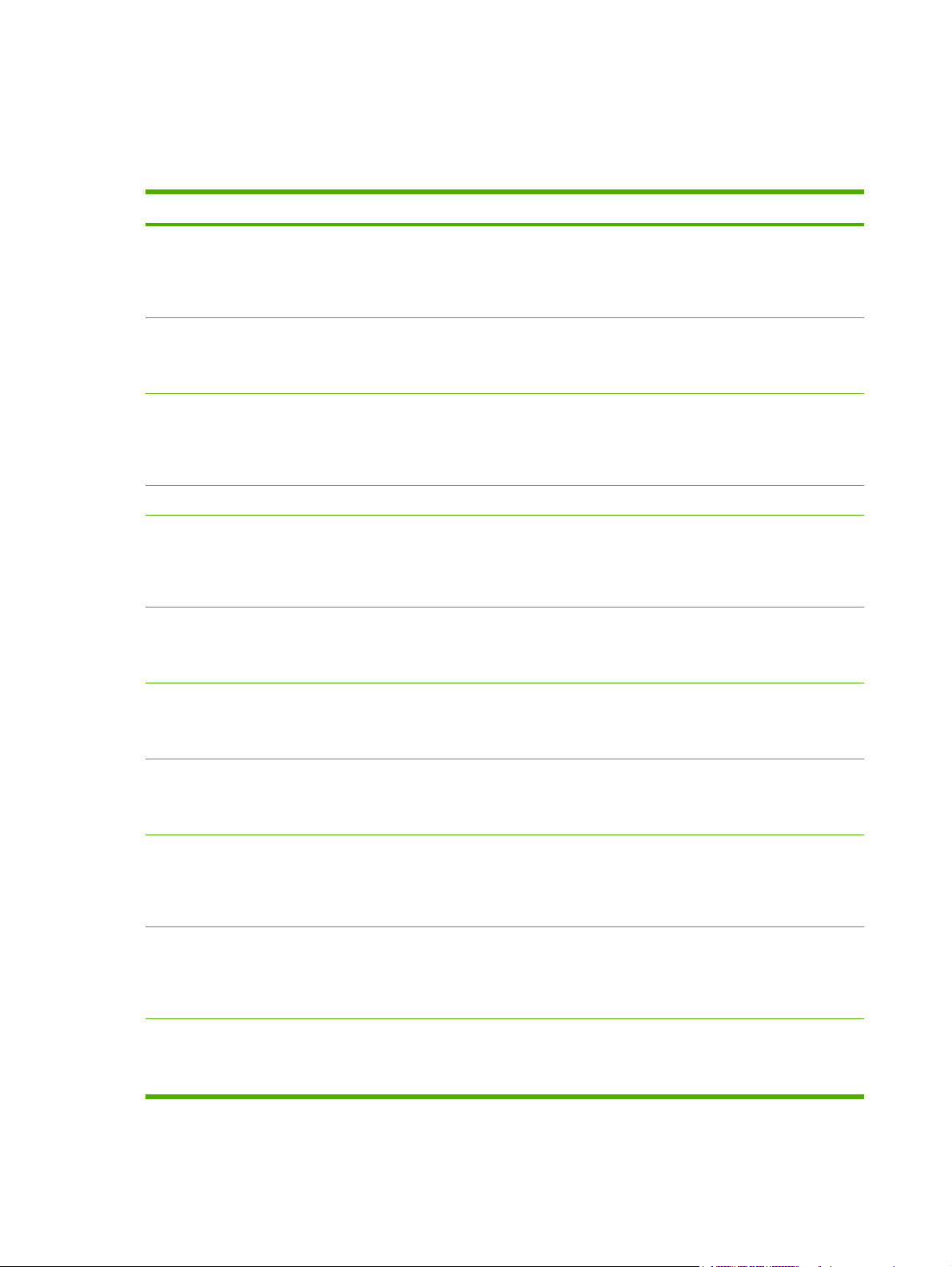
Menu d’informations
Pour imprimer une page d’informations, faites défiler l’écran jusqu’à la page qui vous intéresse, puis
sélectionnez-la.
Article Explication
IMPRIMEZ STRUCTURE MENUS Génère une structure des menus illustrant la disposition et les
IMPRIMEZ CONFIGURATION Génère une page détaillant la configuration courante du MFP.
IMPRIMEZ PAGE ETAT FOURNIT. Génère une page indiquant le nombre de pages restant pour
ETAT FOURNITURES Cette page ne s’imprime pas. Elle affiche uniquement l’état.
paramétrages actuels des options des menus du panneau de
commande.
Le MFP revient à l’état PRET lorsque la page a été traitée.
Le MFP revient à l’état PRET en ligne lorsque la page a été
traitée.
chaque consommable du MFP.
Le MFP revient à l’état PRET en ligne lorsque la page a été
traitée.
IMPRIMEZ PAGE UTILISATION Génère une page contenant des informations qui peuvent être
IMPRIMEZ PAGE DEMO Produit une page de démonstration.
IMPR. ECHANT. RVB Produit une page qui affiche les couleurs RVB.
IMPR. ECHANT. CMJN Produit une page qui affiche les couleurs CMJK.
IMPRIMER REPERT. FICHIERS Génère une page de répertoire contenant des informations
IMPRIMEZ LISTE POLICES PCL Génère la liste de toutes les polices PCL disponibles sur le
utiles pour la comptabilité des coûts.
Le MFP revient à l’état PRET en ligne lorsque la page a été
traitée.
Le MFP revient à l’état PRET en ligne lorsque la page a été
traitée.
Le MFP revient à l’état PRET en ligne lorsque la page a été
traitée.
Le MFP revient à l’état PRET en ligne lorsque la page a été
traitée.
relatives aux unités de stockage de masse installées.
Le MFP revient à l’état PRET en ligne lorsque la page a été
traitée.
MFP.
Le MFP revient à l’état PRET en ligne lorsque la page a été
traitée.
IMPRIMEZ LISTE POLICES PS Génère la liste de toutes les polices PS disponibles sur le MFP.
Le MFP revient à l’état PRET en ligne lorsque la page a été
traitée.
40 Chapitre 2 Utilisation du panneau de commande FRWW
Page 61

Menu Télécopie
Ce menu s’affiche uniquement si l’accessoire de télécopie analogique HP LaserJet 300 est installé.
Pour plus d’informations sur le menu Télécopie, reportez-vous au document HP LaserJet Analog
Accessory 300 User Guide (Guide d’utilisation de l’accessoire de télécopie analogique HP Color
LaserJet 300). Une copie imprimée de ce guide est fournie avec le HP LaserJet 4730x mfp, le
HP LaserJet 4730xs mfp et le HP LaserJet 4730xm mfp.
FRWW Menu Télécopie 41
Page 62

Menu de gestion du papier
Lorsque les paramètres de gestion du papier sont correctement définis via le panneau de commande,
vous pouvez imprimer en sélectionnant le type et le format de papier à partir du pilote d’imprimante ou
de l’application logicielle. Pour plus d’informations, reportez-vous à la section
d’impression.
Certaines options de ce menu (telles que l’impression recto verso et l’alimentation manuelle) sont
accessibles à partir d’un programme logiciel ou du pilote d’imprimante (à condition que le pilote
d’imprimante approprié soit installé). Les paramètres du pilote d’imprimante et du programme sont
prioritaires sur ceux du panneau de commande.
Remarque Les éléments accompagnés d’un astérisque (*) correspondent aux valeurs par
défaut.
Article Valeurs Explication
Sélection des supports
FORMAT SUPPORT BAC 1 TOUT FORMAT*
LETTRE
LEGAL
EXECUTIF
STATEMENT
8.5X13
A4
A5
B5(JIS)
EXECUTIVE(JIS)
DPOSTCARD(JIS)
DPostcard (JIS)
16K
ENVELOPPE #10
ENVELOPPE MONARCH
ENVELOPPE C5
Permet de définir le format de support
pour le bac 1.
ENVELOPPE DL
ENVELOPPE B5
PERSO
TYPE SUPPORT BAC 1 TOUT TYPE*
ORDINAIRE
PREIMPRIME
EN-TETE
Permet d’indiquer le type de support
dans le bac 1.
42 Chapitre 2 Utilisation du panneau de commande FRWW
Page 63

Article Valeurs Explication
TRANSPARENT
PERFORE
ETIQUETTES
DOCUMENT
RECYCLE
COULEUR
FIN <75 G/M2
INTERMEDIAIRE 90-104
EPAIS 105-119 G/M2
EXTRA EPAIS120-163
CARTONNE >163
RUGUEUX 90-105 G/M2
GLACE 75-105 G/M2
BRIL EPAIS 120-160
TRES BRILL EPAIS
PAPIER RESISTANT
ENVELOPPE
BAC <N> FORMAT LETTRE*
LEGAL
EXECUTIF
8.5X13
A4
A5
B5(JIS)
EXECUTIVE(JIS)
16K
PERSO
TOUT PERSO
BAC <N> TYPE ORDINAIRE*
PREIMPRIME
EN-TETE
Permet de définir le format de support
pour les bacs 2, 3 et 4. Remplacez <N>
par le numéro du bac.
Permet d’indiquer le type de support
dans chaque bac. Remplacez <N> par le
numéro du bac.
TRANSPARENT
PERFORE
FRWW Menu de gestion du papier 43
Page 64

Article Valeurs Explication
ETIQUETTES
DOCUMENT
RECYCLE
COULEUR
Fin <75 g/m2
INTERMEDIAIRE 90-104
EPAIS 105-119 G/M2
RUGUEUX 90-105 G/M2
GLACE 75-105 G/M2
PAPIER RESISTANT
44 Chapitre 2 Utilisation du panneau de commande FRWW
Page 65

Menu de configuration du périphérique
Ce menu contient toutes les fonctions administratives.
Remarque Les éléments accompagnés d’un astérisque (*) correspondent aux valeurs par
défaut.
Sous-menu Originaux
Bien que vous puissiez accéder à chaque option en utilisant l’écran graphique tactile, vous pouvez
également sélectionner les options de copie et d’envoi via les menus du MFP. Pour accéder à ce menu,
appuyez sur CONFIGURATION PERIPHERIQUE, puis sur ORIGINAUX.
Article Valeurs Explication
PERSO PAR DEFAUT EXECUTIF
LETTRE*
LEGAL
A5
A4
B5(JIS)
8.5X13
STATEMENT
LTR/LGL mixte
RECTO VERSO/RECTO 1*
2
ORIENTATION PORTRAIT*
PAYSAGE
CONTENU TEXTE
Définit le format de papier de l’original.
Indique si le recto ou le recto et le verso
de l’original doivent être numérisés.
Le MFP vous invite à tourner la page si
2 est sélectionné et que l’original se
trouve sur la vitre du scanner.
Indique si le bord le plus court (Portrait)
ou le bord le plus long (Paysage) est
orienté vers le haut.
Décrit le type d’image de l’original.
PHOTO
P. BRILLANTE
MIXTE*
Sélectionnez PHOTO si l’original est
constitué d’images graphiques ou
TEXTE si l’original ne contient que du
texte.
Sélectionnez P. BRILLANTE pour
produire des originaux à tons continus.
Sélectionnez MIXTE si l’original contient
des images graphiques et du texte.
Attribuez à TEXTE/PHOTO une valeur
de 0 à 8, où 0 représente principalement
du texte et 8 représente principalement
des images graphiques.
FRWW Menu de configuration du périphérique 45
Page 66

Article Valeurs Explication
Remarque Vous pouvez
ignorer l’un de ces paramètres
pour une tâche particulière en
utilisant l’écran Copie.
DENSITE De 0 à 8
Par défaut = 4
Définit le contraste et la luminosité de
l’image. Vous disposez de neuf
incréments.
0 = le plus sombre
8 = le plus clair
Sous-menu Copie
Pour accéder à ce menu, appuyez sur CONFIGURATION PERIPHERIQUE, puis sur COPIE.
Article Valeurs Explication
MODE COULEUR COPIES COULEUR
COPIES NOIRES
RECTO VERSO/RECTO 1*
2
TRIER Désactivé
Activé*
DESTINATION PAPIER BAC DE SORTIE 1*
BAC DE SORTIE 2*
BAC DE SORTIE 3*
Indique si les copies doivent être imprimées en
couleur ou en noir et blanc.
Indique si les images doivent être imprimées sur le
recto ou le recto et le verso.
Indique si les exemplaires doivent être triés.
Sélectionnez le bac de sortie dans la trieuse à
3 bacs en option.
Le bac de sortie 1 est le bac par défaut pour les
copies.
Le bac de sortie 2 est le bac par défaut pour les
télécopies.
Le bac de sortie 3 est le bac par défaut pour
l’impression.
Remarque Cette option apparaît
uniquement lorsqu’une trieuse à 3 bacs en
option est installée.
COPIES 1–999 Indique le nombre d’exemplaires créés lorsque
vous appuyez sur Démarrer sans entrer ce nombre
à l’aide du pavé numérique.
46 Chapitre 2 Utilisation du panneau de commande FRWW
Page 67

Article Valeurs Explication
Agrafe : AUCUN*
1-BORD
PREMIERE VITESSE DE COPIE PAS DE PREMIER
PRECHAUFFAGE*
PREMIER PRECHAUFFAGE
Pour activer l’agrafage, sélectionnez 1-BORD.
Remarque Cette option est disponible
uniquement si l’unité d’empilement/
agrafeuse est installée.
Sélectionnez PAS DE PREMIER
PRECHAUFFAGE pour désactiver la fonction Fast
First Copy. L’utilisation de la fonction Fast First
Copy peut entraîner une usure excessive sur le
MFP. Il s’agit de la valeur par défaut.
Sélectionnez PREMIER PRECHAUFFAGE pour
activer la fonction Fast First Copy, qui permet de
diminuer le temps nécessaire au MFP pour
exécuter une copie après une période d’inactivité.
Sous-menu Amélioration
Pour accéder à ce menu, appuyez sur CONFIGURATION PERIPHERIQUE, puis sur
AMELIORATIONS.
Article Valeurs Explication
NETTETE De 0 à 4 Définit le paramètre de netteté.
0=netteté minimale
4=netteté maximale
PAR DEFAUT = 2
SUPPR. ARRIERE-PLAN De 0 à 8 Permet de contrôler la quantité d’arrière-
plan du document d’origine à supprimer
sur la copie. La suppression d’arrièreplan est utile dans le cas d’une copie
recto verso si vous ne souhaitez pas que
le contenu de la première face soit visible
sur la deuxième face de la copie.
0=suppression d’arrière-plan minimale
(plus d’arrière-plan visible)
8=suppression d’arrière-plan maximale
(moins d’arrière-plan visible)
PAR DEFAUT = 2
Sous-menu Envoi
Pour accéder à ce menu, appuyez sur CONFIGURATION PERIPHERIQUE, puis sur ENVOI.
FRWW Menu de configuration du périphérique 47
Page 68

Article Valeurs Options Explication
Messagerie élec. PREFERENCE DE
NUMERISATION
TYPE DE FICHIER PDF*
TAILLE DU FICHIER PETIT
resolution 75 ppp
VALIDATION D'ADRESSE Désactivé
NOIR ET BLANC
COULEUR*
M-TIFF
TIFF
JPEG
STANDARD*
GRAND
150 ppp*
200 ppp
300 ppp
Activé*
Indique si le document doit
être numérisé en couleur ou
en noir et blanc.
Définit le format de fichier de
la pièce jointe électronique.
Définit la compression d’un
fichier, laquelle détermine la
taille du fichier.
Définit la résolution d’un
document ou d’une image.
Une résolution plus petite
génère un fichier de plus
petite taille, mais la qualité de
l’image peut s’en trouver
affectée.
Indique au MFP de vérifier la
syntaxe des adresses de
courrier électronique. Les
adresses de courrier
électronique valides
requièrent le signe « @» et un
point (.).
Rechercher les passerelles Le MFP recherche sur le
PASSERELLE SMTP Adresse IP du serveur SMTP
PASSERELLE LDAP Adresse IP de la passerelle
TESTER PASSERELLES
ENVOI
REPLIQUER MFP Copie les paramètres d’envoi
Teste les passerelles
réseau les passerelles SMTP
et LDAP qu’il peut utiliser pour
envoyer des courriers
électroniques.
utilisé pour envoyer le courrier
électronique.
LDAP utilisée par le MFP pour
rechercher les informations
de courrier électronique.
configurées pour vérifier leur
fonctionnement.
d’un MFP à un autre.
Remarque Il est
possible que cette
fonction ne soit pas
disponible pour les
MFP plus anciens.
48 Chapitre 2 Utilisation du panneau de commande FRWW
Page 69

Sous-menu Impression
Certaines options du sous-menu Impression sont disponibles dans un programme logiciel ou dans le
pilote d’imprimante (si le pilote d’imprimante approprié est installé). Les paramètres du pilote et du
programme ont la priorité sur ceux du panneau de commande.
Pour accéder à ce menu, appuyez sur CONFIGURATION PERIPHERIQUE, puis sur IMPRESSION.
Article Valeurs Explication
COPIES De 1 à 32 000 Définissez le nombre de copies par
FORMAT PAPIER PAR DEFAUT LETTRE*
LEGAL
EXECUTIF
STATEMENT
8.5X13
A4
défaut en sélectionnant un nombre
entre 1 et 32 000. Utilisez le pavé
numérique pour sélectionner le
nombre de copies.
Remarque Nous vous
recommandons de définir le
nombre de copies dans le
pilote d’imprimante ou dans le
programme logiciel (les
paramètres du pilote
d’imprimante et du
programme sont prioritaires
sur ceux du panneau de
commande).
Vous permet de définir le format par
défaut du papier et des enveloppes.
(Le nom de l’option paper devient
ENVELOPPE lorsque vous faites
défiler les formats disponibles.)
A5
B5(JIS)
EXECUTIVE(JIS)
16K
ENVELOPPE #10
ENVELOPPE MONARCH
ENVELOPPE C5
ENVELOPPE DL
ENVELOPPE B5
PERSO
FORMAT PAPIER PERSO PAR DEFAUT UNITE DE MESURE
DIMENSION X
DIMENSION Y
Permet de paramétrer un format de
papier non standard pour chacun des
bacs installés. Remplacez <N> par le
numéro du bac. Sélectionnez les
dimensions X et Y du format de papier
personnalisé. Les dimensions X sont
FRWW Menu de configuration du périphérique 49
Page 70

Article Valeurs Explication
76-216 mm. Les dimensions Y sont
127-356 mm.
DESTINATION PAPIER BAC DE SORTIE 1*
BAC DE SORTIE 2
BAC DE SORTIE 3
RECTO VERSO Désactivé
Activé*
RELIURE RECTO VERSO
A4/LETTRE PRIORITAIRE NON
OUI*
Sélectionnez le bac de sortie dans la
trieuse à 3 bacs en option.
Remarque Cette option
apparaît uniquement si une
trieuse à 3 bacs en option est
installée et qu’elle n’est pas
configurée pour le mode bac
d’empilement.
Sélectionnez Activé pour imprimer
recto verso ou Désactivé pour
imprimer sur un côté (recto) d’une
feuille de papier.
RELIURE RECTO VERSO vous
permet de sélectionner GRAND
COTE ou PETIT COTE*. L’option
s’affiche uniquement si RECTO
VERSO est Activé.
Pour plus d’informations, reportezvous à la section
automatique des deux côtés (recto
verso).
Cette commande permet d’imprimer
sur du papier de format Letter
lorsqu’une tâche d’impression A4 est
envoyée, mais qu’aucun papier de
format A4 n’est chargé dans le MFP
(ou inversement).
Impression
ALIMENTATION MANUELLE Désactivé*
Activé
POLICE COURIER NORMAL*
SOMBRE
Permet de procéder à l’alimentation
manuelle du papier depuis le bac 1
plutôt qu’automatiquement depuis un
bac. Avec l’option ALIMENTATION
MANUELLE=OUI et le bac 1 vide, le
MFP se met hors ligne à la réception
d’une tâche d’impression. Il affiche
ensuite le message ALIM.
MANUELLE <TAILLE PAPIER>.
Pour plus d’informations, reportezvous à la section
verso manuelle.
Sélectionnez la version de police
Courier à utiliser :
NORMAL : la police Courier interne
disponible sur les
imprimantes HP LaserJet série 4.
SOMBRE : la police Courier interne
disponible sur les imprimantes
HP LaserJet série III.
Ces deux polices ne sont pas
disponibles simultanément.
Impression recto
50 Chapitre 2 Utilisation du panneau de commande FRWW
Page 71

Article Valeurs Explication
LARGEUR A4 NON*
OUI
IMPRIMER ERREURS PS Désactivé*
Activé
IMPR. ERREURS PDF Désactivé*
Activé
PCL Pour plus d’informations sur cette
Le paramètre A4 large modifie le
nombre de caractères pouvant être
imprimés sur une seule ligne de papier
A4.
OUI : vous pouvez imprimer jusqu’à
80 caractères de densité 10 sur une
ligne.
NON : vous pouvez imprimer jusqu’à
78 caractères de densité 10 sur une
ligne.
Sélectionnez Activé pour imprimer la
page d’erreur PS lorsque des erreurs
PS se présentent.
Sélectionnez Activé pour imprimer la
page d’erreur PDF lorsque des erreurs
PDF se présentent.
option, reportez-vous à la section
Sous-menu PCL.
Sous-menu PCL
Pour accéder à ce menu, appuyez sur CONFIGURATION PERIPHERIQUE, sur IMPRESSION et enfin
sur le sous-menu PCL.
Article Valeurs Explication
LONGUEUR FORME De 5 à 128
Par défaut = 60
ORIENTATION PORTRAIT*
PAYSAGE
SOURCE POLICE INTERNE X*
LGT CARTE X
NOMBRE POLICES De 0 à 102 Le MFP affecte un numéro à chaque police et
Définit un espacement vertical de 5 à 128 lignes
pour le format de papier par défaut. Entrez la
valeur à l’aide du pavé numérique.
Sélectionnez l’orientation par défaut de la page.
Remarque Nous vous recommandons
de définir l’orientation de la page dans le
pilote d’imprimante ou dans le
programme logiciel (les paramètres du
pilote d’imprimante et du programme
sont prioritaires sur ceux du panneau de
commande).
INTERNE X : polices internes.
LGT CARTE 1, LGT CARTE 2 ou LGT CARTE
3 : polices stockées dans l’un des trois logements
pour carte mémoire flash.
répertorie les polices dans la liste des polices
PCL (reportez-vous à la section
configuration du MFP). Le numéro de police
apparaît dans la colonne Numéro de police de
la sortie imprimée.
Vérification de la
FRWW Menu de configuration du périphérique 51
Page 72

Article Valeurs Explication
DENSITE POLICES
TAILLE EN POINTS DES POLICES De 4,00 à 999,75 Entrez la valeur à l’aide du pavé numérique.
JEU DE SYMBOLES Plusieurs jeux de
AJOUT RET. CHAR. A SAUT LIGNE NON*
SUPPRIMEZ PAGES BLANCHES NON*
De 0,44 à 99,99 Entrez la valeur à l’aide du pavé numérique. Cet
symboles disponibles
OUI
OUI
élément peut ne pas s’afficher, en fonction de la
police choisie.
Par défaut = 10.00
Par défaut = 12.00
Sélectionnez l’un des jeux de symboles
disponibles à partir du panneau de commande du
MFP. Un jeu de symboles est un regroupement
unique de tous les caractères d’une police. PC–
8 ou PC–850 est recommandé pour les
caractères semi–graphiques.
Sélectionnez OUI pour ajouter un retour chariot à
chaque saut de ligne rencontré dans les tâches
PCL à compatibilité en amont (texte uniquement,
aucun contrôle de la tâche). Certains
environnements, tels qu’UNIX, ont uniquement
besoin de la commande de saut de ligne pour
indiquer un changement de ligne. Cette option
permet à l’utilisateur d’ajouter le retour chariot
requis par chaque saut de ligne.
Lorsque la valeur est OUI, les commandes
d’alimentation de papier sont ignorées si la page
est blanche.
MAPPAGE SOURCE SUPPORT STANDARD*
CLASSIQUE
La commande PCL5 MAPPAGE SOURCE
SUPPORT sélectionne un bac d’alimentation
grâce à un numéro correspondant aux bacs
disponibles (papier, alimentation) disponibles.
Sous-menu QUALITE IMPRESSION
Vous pouvez accéder à certaines des options de ce menu dans un programme logiciel ou dans le pilote
d’imprimante (si le pilote d’imprimante approprié est installé). Les paramètres du pilote d’imprimante et
du programme sont prioritaires sur ceux du panneau de commande.
Pour accéder à ce menu, appuyez sur CONFIGURATION PERIPHERIQUE, puis sur QUALITE
IMPRESSION.
Article Valeurs Explication
AJUSTER COULEUR SURBRILLANCES
DEMI-TONS
OMBRES
RESTAUREZ VALEURS COULEUR
Cette option permet d’ajuster la couleur
de +5 à –5.
Chaque valeur vous permet d’ajuster
DENSITE CYAN, DENSITE
MAGENTA, DENSITE JAUNE et
DENSITE NOIR.
RESTAUREZ VALEURS COULEUR
supprime tout ajustement des couleurs
et rétablit la valeur initiale de couleur.
52 Chapitre 2 Utilisation du panneau de commande FRWW
Page 73

Article Valeurs Explication
DEFINIR CONCORDANCE
MODE DET. AUTO DETECTION BAC 1
MODES IMPRESSION ORDINAIRE
IMPRIMEZ PAGE TEST
SOURCE
AJUSTER LE BAC N
DETECTION BAC 2-N
PREIMPRIME
EN-TETE
TRANSPARENT
PERFORE
ETIQUETTES
DOCUMENT
RECYCLE
COULEUR
FIN <75 G/M2
INTERMEDIAIRE 90-104
Décalez l’alignement de la marge pour
centrer l’image sur la page de haut en
bas, et de gauche à droite. Vous pouvez
également aligner l’image du recto sur
celle du verso.
Permet de programmer les bacs pour
détecter automatiquement le type de
papier chargé.
Permet d’associer chaque type de
support à un mode d’impression
spécifique.
EPAIS 105-119 G/M2
EXTRA EPAIS120-163
CARTONNE >163
RUGUEUX 90-105 G/M2
GLACE 75-105 G/M2
BRIL EPAIS 120-160
TRES BRILL EPAIS
PAPIER RESISTANT
ENVELOPPE
RETABLIR MODES
OPTIMISER EXTRA EPAIS120-163
IMAGES TRES GLAC.
ARR-PLAN 1
ARR-PLAN 2
TRANSPARENT
TYPE DE SUPPORT
Cette option permet d’optimiser un
certain nombre de paramètres MFP pour
toutes les tâches plutôt que par type de
support. Le paramètre par défaut pour
chaque valeur est Désactivé.
RETABL. MODES OPTIMISATION
permet de restaurer les valeurs par
défaut de tous les paramètres
d’optimisation.
CONCORDANCE
FRWW Menu de configuration du périphérique 53
Page 74

Article Valeurs Explication
PAPIER LONG
PRE-ROTATION
RE-TRANSFERT
TEMP FUSION
BAC 1
RETABL. MODES OPTIMISATION
EFFECTUER UN ETALONNAGE
RAPIDE
EFFECTUER UN ETALONNAGE
COMPLET
TECHNOLOGIE RET COULEUR Désactivé
Sans objet Exécute tous les étalonnages partiels
N/A Exécute les étalonnages complets
Activé*
d’imprimante.
d’imprimante.
L’élément de menu TECHNOLOGIE
RET COULEUR permet d’activer ou de
désactiver le paramètre REt (Resolution
Enhancement Technology) de
l’imprimante. Le paramètre par défaut
est ACTIVE.
Configuration système, sous-menu
Les options de ce menu déterminent le fonctionnement du MFP. Configurez le MFP en fonction de vos
besoins d’impression.
Pour accéder à ce menu, appuyez sur CONFIGURATION PERIPHERIQUE, puis sur
CONFIGURATION SYSTEME.
Article Valeurs Explication
DATE/HEURE DATE
FORMAT DATE
HEURE
Permet de définir la date et l’heure de
début du MFP.
Le format de DATE est ANNEE 2004–
2087; JAN, FEV, MAR ; JOUR 1–31.
FORMAT HEURE
LIMITE STOCKAGE TACHE De 1 à 100 Indique le nombre de tâches Copie
DELAI CONSERV. TACHES Désactivé* Définit le délai pendant lequel les tâches
Le format de FORMAT DATE est AAAA/
MMM/JJ* ; MMM/JJ/AAAA ; JJ/MMM/
AAAA.
Le format de HEURE est HEURES 1–12,
MINUTES 0–59, AM et PM.
Le format de FORMAT HEURE est 12 H
ou 24 H. Cette option utilise 12 H par
défaut.
rapide, Epreuve et impression pouvant
être stockées sur le disque dur du MFP.
Par défaut = 32
de copie rapide et les tâches d’épreuve
et impression sont conservées avant
54 Chapitre 2 Utilisation du panneau de commande FRWW
Page 75

Article Valeurs Explication
1 HEURE
4 HEURES
1 JOUR
1 SEMAINE
AFFICH. ADRESSE AUTO
Désactivé*
OPTIMISER VIT/COUT AUTO*
PRINCIPALT COULEUR
PRINCIPALT NOIR
d’être automatiquement supprimées de
la file d’attente.
Si vous modifiez la valeur Job Held
Timeout, seules les tâches stockées
après cette modification sont affectées.
Toutes les tâches stockées avant la
modification de cette valeur conservent
la valeur de délai d’inactivité d’origine.
Cette option définit si l’adresse IP
s’affiche sur l’écran du panneau de
commande en regard du message
PRET.
Le paramètre par défaut est Désactivé.
Cet élément de menu spécifie comment
l’imprimante bascule du mode couleur
vers le mode monochrome (noir et blanc)
afin d’obtenir des performances
optimales et de prolonger la durée de vie
des cartouches d’impression.
AUTO rétablit les valeurs d’usine par
défaut de l’imprimante. Le paramètre par
défaut est AUTO.
Sélectionnez PRINCIPALT COULEUR
si la majorité des travaux d’impression
sont en couleur et comportent une
couverture de page élevée.
COMPORTEMENT BAC UTILISEZ LE BAC DEMANDE
INVITE ALIMENT. MANUELT
PS - SUSPENDRE SUPPORT
INVITE FORMAT/TYPE
UTILISEZ AUTRE BAC
PAGES BLANCHES RECTO VERSO
ROTATION IMAGE
Sélectionnez PRINCIPALT NOIR si vous
imprimez principalement des tâches
d’impression monochromes ou une
combinaison de tâches couleur et
monochromes.
Définit le comportement du bac en
indiquant le bac à partir duquel le MFP
doit imprimer.
UTILISEZ LE BAC DEMANDE définit le
bac à partir duquel le MFP doit imprimer
les tâches indiquées. Les valeurs de
cette option sont EXCLUSIVEMENT
(valeur par défaut) ou EN PREMIER.
INVITE ALIMENT. MANUELT indique si
une invite doit s’afficher dans le cas où
une tâche ne correspondrait pas au bac
demandé. Les valeurs de cette option
sont Toujours (valeur par défaut) ou
SAUF SI CHARGE.
PS - SUSPENDRE SUPPORT
détermine si le modèle de gestion du
papier repose sur des règles PostScript
ou sur des règles HP. Les valeurs de
cette option sont ACTIVE (suit les règles
HP) et DESACTIVE.
FRWW Menu de configuration du périphérique 55
Page 76

Article Valeurs Explication
INVITE FORMAT/TYPE vous permet de
contrôler si le message relatif à la
configuration des bacs et son invite
s’affichent chaque fois qu’un bac est
configuré pour un type ou un format
différent de celui du support chargé dans
le bac.
UTILISEZ AUTRE BAC détermine si le
MFP utilise du papier d’un autre bac
lorsque le bac désigné est vide.
PAGES BLANCHES RECTO VERSO
détermine si les pages vierges sont
imprimées recto verso.
ROTATION IMAGE détermine si les
images sont tournées. Le paramètre par
défaut est STANDARD.
TEMPS DE VEILLE 1 MINUTE
15 MINUTES
30 MINUTES
45 MINUTES
60 MINUTES*
90 MINUTES
2 HEURES
4 HEURES
Définit le délai d’inactivité du MFP avant
de passer en mode veille. L’utilisation du
mode veille présente les avantages
suivants :
Minimiser la quantité d’énergie
●
consommée par le MFP inactif.
Réduire l’usure des composants
●
électroniques dans le MFP.
Remarque Le mode veille
désactive le rétroéclairage de
l’affichage, qui demeure
cependant lisible.
Le MFP quitte automatiquement le mode
veille lorsque vous envoyez une tâche
d’impression, ouvrez ou fermez un bac à
papier, recevez une télécopie, appuyez
sur un bouton du panneau de
commande, touchez l’écran tactile,
ouvrez le couvercle du scanner ou
placez un support dans le BAA.
Pour activer ou désactiver le mode veille,
reportez-vous à la section
Réinitialiser.
Sous-menu
HEURE DE REVEIL Liste des jours de la semaine
Désactivé*
PERSO
Définit l’heure à laquelle le MFP doit
quitter le mode Veille. Cette option peut
être définie à des heures différentes pour
chaque jour de la semaine. Ou bien, si
vous voulez appliquer les mêmes
paramètres à chaque jour,
sélectionnez APPLIQUER A TOUS LES
JOURS.
Chaque jour affiche les valeurs
suivantes : Heures 1–12, Minutes 0–59,
AM et PM.
56 Chapitre 2 Utilisation du panneau de commande FRWW
Page 77

Article Valeurs Explication
PARAMETRES COPIE/ENVOI Pour plus d’informations sur ces
paramètres, reportez-vous au tableau
séparé Paramètres de copie/d’envoi.
MODE IMPRESSION AUTO*
PCL
PDF
PS
AVERTISSEMENTS EFFACABLES Tâche*
Activé
Sélectionnez le langage par défaut du
MFP (personnalité). Les valeurs
possibles sont déterminées en fonction
des langages valides installés sur le
MFP.
En principe, vous ne devez pas modifier
le langage (le langage par défaut est
AUTO). Si vous le modifiez, le MFP ne
passe pas automatiquement d’un
langage à l’autre si vous ne lui envoyez
pas des commandes logicielles
spécifiques.
Définissez la durée d’affichage d’un
avertissement effaçable sur le panneau
de commande du MFP.
Tâche : les messages d’avertissement
apparaissent sur le panneau de
commande jusqu’à la fin de la tâche
durant laquelle ils sont apparus.
Activé : les messages d’avertissement
s’affichent sur le panneau de commande
jusqu’à ce qu’ils soient effacés.
CONTINUER AUTOMATIQUEMENT Désactivé
Activé*
REMPLACEZ FOURNIT. ARRETER A COURT DE PAPIER*
ARRETER A UN NIVEAU FAIBLE
IGNORER QD VIDE
Cette option définit la manière dont le
MFP réagit aux erreurs.
Désactivé : si une erreur empêche
l’impression, le message reste affiché et
le MFP reprend l’impression lorsque
vous appuyez sur la touche
CONTINUER.
Activé: si une erreur empêche
l’impression, le message s’affiche et le
MFP se met hors ligne pendant
10 secondes avant de revenir en ligne.
Définit le comportement de l’imprimante
lorsque le niveau d’une cartouche est
bas. Le paramètre par défaut est
ARRETER A COURT DE PAPIER.
Cette option permet à l’imprimante de
continuer à imprimer jusqu’à épuisement
d’une fourniture couleur. Lorsque
l’imprimante est réglée sur ARRETER A
UN NIVEAU FAIBLE, l’impression
marque une pause jusqu’au
remplacement de la cartouche d’encre
couleur. IGNORER QD VIDE permet à
l’impression de continuer lorsqu’une
cartouche couleur est vide, mais affiche
un avertissement indiquant que la
cartouche est vide et doit être
remplacée.
COMMANDER QUAND 0–100 Par défaut = 15
FRWW Menu de configuration du périphérique 57
Page 78

Article Valeurs Explication
COULEUR EPUISEE ARRETER*
CONTINUER AUTOMATIQUEMENT
AU NOIR
REPRISE APRES BOURRAGE AUTO*
Désactivé
Activé
Détermine le fonctionnement du MFP
lorsque la cartouche d’encre est vide.
ARRETER : le MFP se met hors ligne et
attend le remplacement de la cartouche.
CONTINUER AUTOMATIQUEMENT
AU NOIR : le MFP affiche le message
REMPLACEZ CARTOUCHE jusqu’à ce
que vous remplaciez la cartouche. Le
MFP poursuit l’impression.
Définit le fonctionnement du MFP
lorsqu’un bourrage se produit.
AUTO : le MFP sélectionne
automatiquement le mode le mieux
adapté à la reprise des opérations à la
suite d’un bourrage (en général,
Activé). Il s’agit de la valeur par défaut.
Désactivé : le MFP ne réimprime pas les
pages après un bourrage papier. Les
performances d’impression peuvent être
accrues lorsque ce paramètre est utilisé.
Activé : le MFP réimprime
automatiquement les pages après un
bourrage papier.
Langage Liste des langues disponibles Définit la langue du panneau de
commande.
Paramètres de copie/d’envoi
Ce tableau indique les options disponibles pour PARAMETRES COPIE/ENVOI, qui font partie du sousmenu CONFIGURATION SYSTEME.
Article Valeurs Explication
REINITIALISATION DELAI
COPIE
Réinitialisation des
paramètres auto
REINITIALISATION DELAI
ENVOI
10–300 SECONDES Définit la durée qui s’écoule avant que les valeurs par défaut
Désactivé*
Activé
10–300 SECONDES Définit la durée qui s’écoule avant que les valeurs par défaut
des paramètres de copie ne soient restaurées après la fin de
n’importe quelle activité du panneau de commande. Si vous
réinitialisez le MFP, la valeur par défaut est rétablie.
Par défaut = 60
Permet la réinitialisation automatique des paramètres de
copie/d’envoi au terme du délai défini. Lorsque l’option est
réglée sur Désactivé, vous êtes invité à réinitialiser les
paramètres ou à continuer avec les mêmes paramètres. Si
cette option est réglée sur Activé, les paramètres sont
automatiquement réinitialisés après chaque tâche d’envoi. Le
paramètre par défaut est Désactivé.
des paramètres d’envoi ne soient restaurées après la fin de
n’importe quelle activité du panneau de commande. L’option
s’affiche uniquement si Réinitialisation des paramètres
auto est Désactivé.
58 Chapitre 2 Utilisation du panneau de commande FRWW
Page 79

Article Valeurs Explication
Par défaut = 20
REPRENDRE TACHE
D'IMPRESSION
HEURE DE REPRISE 0–300 SECONDES Définit le délai d’attente des tâches d’impression si
NUMERISATION DANS
FILE D'ATTENTE
INTERRUPTION DE LA
TACHE AUTO
INTERRUPTION DE LA
TACHE DE COPIE
SIGNAL SONORE Désactivé
Désactivé
Activé*
Désactivé
Activé*
Désactivé*
Activé
Désactivé*
Activé
Activé*
Empêche le lancement de tâches d’impression réseau
pendant une période indiquée après l’exécution d’une copie.
REPRENDRE TACHE D'IMPRESSION a la valeur Activé.
Par défaut = 15
Permet la numérisation d’une tâche de copie, même si le MFP
est en train d’imprimer une autre tâche. La tâche est numérisée
et conservée jusqu’à ce qu’elle puisse être imprimée. Si ce
paramètre a la valeur Désactivé, la tâche n’est pas numérisée
tant que la tâche d’impression n’est pas terminée.
Permet à une tâche de copie d’interrompre automatiquement
toute tâche d’impression réseau en cours. La tâche de copie
est placée entre des copies complètes de la tâche en cours
d’impression. Si ce paramètre a la valeur Désactivé, la tâche
n’est pas imprimée tant que toutes les copies de la tâche
d’impression ne sont pas terminées.
Permet d’interrompre la tâche de copie en cours pour exécuter
une autre copie. Lorsque vous appuyez sur le bouton
Démarrer, le MFP affiche un message vous demandant si vous
souhaitez interrompre la tâche de copie en cours.
Emet un signal sonore lorsque vous appuyez sur un bouton ou
que vous appuyez sur une zone interactive de l’écran tactile.
OPTION DE COPIES
COULEUR
ACTIVER*
DESACTIVER
Permet à un administrateur d’utiliser la fonction de verrouillage
des couleurs.
Sous-menu Configuration MBM-3
Les options de ce menu vous permettent d’installer les bacs de sortie dans la trieuse à 3 bacs.
Pour accéder à ce menu, appuyez sur CONFIGURATION PERIPHERIQUE, puis sur
CONFIGURATION MBM-3.
Remarque Ce menu apparaît uniquement lorsque la trieuse à 3 bacs est installée.
Article Valeurs Explication
MODE DE FONCTIONNEMENT MODE SEPARATION DES TACHES*
MODE TRIEUSE
MODE BAC D’EMPILEMENT
Sélectionnez le mode d’exploitation à
utiliser. Pour plus d’informations,
reportez-vous à la section
3 bacs.
Remarque Le MFP
redémarre automatiquement
chaque fois que vous modifiez
le mode d’exploitation.
Trieuse
FRWW Menu de configuration du périphérique 59
Page 80

Sous-menu Bac d’empilement/agrafeuse
Les options de ce menu vous permettent de configurer les options d’agrafage.
Pour accéder à ce menu, appuyez sur CONFIGURATION PERIPHERIQUE, puis sur RECEPTACLE/
AGRAFEUSE.
Remarque Ce menu apparaît lorsque le module bac d’empilement/agrafeuse est installé.
Article Valeurs Explication
AGRAFES AUCUN*
UNE
AGRAFEUSE VIDE ARRETER
CONTINUER*
Pour activer l’agrafage, sélectionnez
UNE.
Remarque Les paramètres
du pilote d’imprimante prévalent
sur ceux du panneau de
commande.
Cette option vous permet de configurer
le MFP de sorte qu’il s’arrête ou qu’il
continue lorsque la cartouche d’agrafes
est vide. Si vous sélectionnez
CONTINUER, les tâches sont empilées
dans le bac de sortie mais ne sont pas
agrafées.
Par défaut = 15
Sous-menu E/S
Les options du sous-menu E/S (entrée/sortie) influent sur la communication entre le MFP et l’ordinateur.
Pour accéder à ce menu, appuyez sur CONFIGURATION PERIPHERIQUE, puis sur E/S.
Article Valeurs Explication
DELAI E/S De 5 à 300 Utilisez ce paramètre pour définir le délai
ENTREE PARALLELE GRANDE VITESSE
FONCTIONS AVANCEES
d’inactivité E/S en secondes. Le délai E/
S correspond au temps d’attente du
MFP, exprimé en secondes, qui précède
la fin d’une tâche d’impression.
Ce paramètre vous permet de régler ce
délai d’inactivité pour obtenir des
performances optimales. Si des données
d’autres ports apparaissent au cours de
la tâche d’impression, augmentez la
valeur.
Par défaut = 15
GRANDE VITESSE accepte l’utilisation
de communications parallèles plus
rapides pour les connexions avec les
modèles d’ordinateurs récents. Cette
option propose NON et OUI*.
60 Chapitre 2 Utilisation du panneau de commande FRWW
Page 81

Article Valeurs Explication
FONCTIONS AVANCEES permet
d’activer ou de désactiver la
communication parallèle
bidirectionnelle. Le paramètre par défaut
est défini pour un port parallèle
bidirectionnel (IEEE-1284). Ce
paramètre permet au MFP d’envoyer des
messages de relecture d’état à
l’ordinateur. (L’activation des fonctions
étendues parallèles risque de ralentir la
permutation entre les langages.) Cette
option propose DESACTIVE et
ACTIVE*.
Rechercher les passerelles AUCUNE VALEUR A SELECTIONNER Cette option recherche sur le réseau les
passerelles SMTP et LDAP qui
permettent d’envoyer des courriers
électroniques.
PASSERELLE SMTP AUCUNE VALEUR A SELECTIONNER Il s’agit de l’adresse IP de la passerelle
SMTP qui permet d’envoyer des
courriers électroniques.
PASSERELLE LDAP AUCUNE VALEUR A SELECTIONNER Il s’agit de l’adresse IP de la passerelle
LDAP qui permet de rechercher des
informations sur les adresses
électroniques.
JETDIRECT Reportez-vous au sous-menu ci-
dessous.
TESTER PASSERELLES ENVOI AUCUNE VALEUR A SELECTIONNER Teste les passerelles configurées pour
JETDIRECT vous permet de configurer
les paramètres réseau.
s’assurer de leur fonctionnement.
Sous-menu Jetdirect intégré
Pour accéder à ce menu, appuyez sur CONFIGURATION PERIPHERIQUE, sur E/S, puis sur
JETDIRECT.
Article Options Valeurs Explication
TCP/IP ACTIVER Activé
Désactivé
NOM D'HOTE Chaîne alphanumérique
Activé : (par défaut) permet d’activer
le protocole TCP/IP.
Désactivé : permet de désactiver le
protocole TCP/IP.
(32 caractères maximum) utilisée
pour identifier le périphérique. Ce
nom est répertorié dans la page de
configuration Jetdirect. Le nom
d’hôte par défaut est NPIxxxxxx, où
xxxxxx correspond aux six derniers
chiffres de l’adresse matérielle
(MAC) du réseau local.
METHODE DE
CONFIGURATION
BOOTP
DHCP*
Sélectionnez BOOTP (Bootstrap)
pour une configuration automatique
depuis un serveur BootP.
FRWW Menu de configuration du périphérique 61
Page 82

Article Options Valeurs Explication
VERSION DHCP OUI
RENOUVELER
DHCP
IP AUTO
MANUEL
NON*
OUI
NON*
Sélectionnez DHCP (Dynamic Host
Configuration Protocol) pour une
configuration automatique depuis un
serveur DHCP.
Sélectionnez IP AUTO pour
l’adressage IP automatique local.
Une adresse du type 169.254.x.x est
automatiquement affectée.
Utilisez le menu MANUEL pour
définir les paramètres TCP/IP.
Si DHCP est utilisé et que DHCP est
loué, la sélection NON enregistre la
location en cours. La sélection OUI
libère la location DHCP en cours et
l’adresse IP louée.
Ce menu apparaît si METHODE DE
CONFIGURATION était réglé sur
DHCP et qu’il existe une location
DHCP pour le serveur d’impression.
NON (par défaut) : la location
●
DHCP en cours est enregistrée.
OUI : la location DHCP en cours
●
et l’adresse IP louée sont
libérées.
PARAMETRES
MANUELS
(Disponible uniquement si
METHODE DE CONFIGURATION
est réglé sur MANUEL). Configurez
les paramètres directement à partir
du panneau de commande de
l’imprimante :
Adresse IP : (n.n.n.n.) Adresse IP
unique de l’imprimante, où n est une
valeur comprise entre 0 et 255.
MASQUE DE SOUS-RESEAU :
(m.m.m.m.) Masque de sous-réseau
de l’imprimante, où m est une valeur
comprise entre 0 et 255.
SERVEUR SYSLOG : (n.n.n.n.)
Adresse IP du serveur Syslog utilisé
pour recevoir et journaliser les
messages Syslog.
PASSERELLE PAR DEFAUT :
(n.n.n.n) Adresse IP de la passerelle
ou du routeur utilisée pour
communiquer avec d’autres réseaux.
DELAI INACTIVITE : Durée, en
secondes, après laquelle une
connexion de données d’impression
TCP inactive est rompue
(270 secondes, par défaut ; 0
désactive le délai).
62 Chapitre 2 Utilisation du panneau de commande FRWW
Page 83

Article Options Valeurs Explication
IP PAR DEFAUT (les
paramètres sont IP
AUTO et ANCIEN)
DNS PRINCIPAL Vous permet d’indiquer l’adresse IP
DNS SECONDAIRE Vous permet d’indiquer l’adresse IP
SERVEUR DE
PROXIES
Précisez l’adresse IP à utiliser par
Définit le serveur proxy que doivent
défaut lorsque le serveur
d’impression n’est pas en mesure
d’obtenir une adresse IP auprès du
réseau durant une reconfiguration
TCP/IP forcée (configuration
manuelle indiquant l’utilisation de
BootP ou DHCP, par exemple).
IP AUTO : une adresse IP
●
locale 169.254.x.x est définie.
ANCIEN : l’adresse
●
192.0.0.192 est définie, en
accord avec les produits
Jetdirect moins récents.
(n.n.n.n) du serveur DNS (Domain
Name System) principal.
(n.n.n.n) du serveur DNS (Domain
Name System) secondaire.
utiliser les applications intégrées de
l’imprimante/du MFP. En général, les
clients en réseau utilisent un serveur
proxy pour avoir accès à Internet.
Celui-ci met en cache les pages Web
et offre un niveau de sécurité Internet
aux clients.
Pour spécifier un serveur proxy,
entrez son adresse IP ou son nom de
domaine complet. Le nom peut
comporter jusqu’à 64 caractères.
Pour certains réseaux, il peut être
nécessaire de contacter son
fournisseur de services Internet (ISP)
pour obtenir l’adresse du serveur
proxy.
PROXY PORT Entrez le numéro de port utilisé par le
IPX/SPX ACTIVER Activé*
Désactivé
TYPE DE TRAME
AUTO
EN_8023
EN_II
serveur proxy pour le support client.
Le numéro de port identifie le port
réservé à l’activité du proxy sur votre
réseau. Sa valeur peut être comprise
entre 0 et 65535.
Activé : permet d’activer le protocole
IPX/SPX.
Désactivé : permet de désactiver le
protocole IPX/SPX.
Sélectionnez le paramètre de type de
trame de votre réseau.
AUTO : (par défaut) définit et limite
automatiquement le type de trame au
premier détecté.
FRWW Menu de configuration du périphérique 63
Page 84

Article Options Valeurs Explication
EN_8022
EN_SNAP
APPLETALK ACTIVER Activé*
Désactivé
DLC/LLC ACTIVER Activé*
Désactivé
WEB SECURISE HTTPS
DIAGNOSTICS DIAGNOSTICS : fournit des tests
REINITIALISER LA
SECURITE
OBLIGATOIRE
HTTPS
FACULTATIF*
OUI
NON*
WEB SECURISE : indiquez si le
REINITIALISER LA SECURITE :
EN_8023, EN_II, EN_8022 et
EN_SNAP : sélections du type de
trame pour les réseaux Ethernet.
Permet d’activer ou de désactiver le
protocole AppleTalk.
Permet d’activer ou de désactiver le
protocole DLC/LLC.
serveur Web intégré doit accepter les
communications en utilisant
uniquement les HTTP protégés
(HTTPS) ou en utilisant les HTTP et
les HTTPS.
permettant de diagnostiquer les
problèmes réseau matériels ou les
problèmes de connexion réseau
TCP/IP.
indique si les paramètres de sécurité
actuels du serveur d’impression
doivent être sauvegardés ou si les
paramètres d’usine par défaut
doivent être restaurés.
VITESSE LIAISON AUTO
SEMI 10T
INTEGRAL 10T
SEMI 100TX
INTEGRAL 100TX
Le serveur d’impression se configure
automatiquement en fonction de la
vitesse de liaison et du mode de
communication du réseau. En cas
d’échec, l’option SEMI 100TX ou
SEMI 10T est utilisée.
SEMI 10T : 10 Mbps,
fonctionnement en semi-duplex.
INTEGRAL 10T : 10 Mbps,
fonctionnement en duplex intégral.
SEMI 100TX : 100 Mbps,
fonctionnement en semi-duplex.
INTEGRAL 100TX : 100 Mbps,
fonctionnement en duplex intégral.
Sous-menu Réinitialiser
Pour accéder à ce menu, appuyez sur CONFIGURATION PERIPHERIQUE, puis sur
REINITIALISATION.
64 Chapitre 2 Utilisation du panneau de commande FRWW
Page 85

Remarque Ce menu ne doit pas être utilisé à la légère. Vous pouvez perdre des données de
page en mémoire tampon ou des paramètres de configuration du MFP lorsque vous sélectionnez
ces options. Ne réinitialisez le MFP que dans les cas suivants :
Rétablissement des paramètres par défaut du MFP
●
La communication entre le MFP et l’ordinateur a été interrompue et vous ne disposez d’aucune
●
autre méthode pour résoudre l’incident. Consultez la section
Résolution des problèmes de
connexion réseau.
Problèmes sur un port
●
Les options du sous-menu Réinitialisation effacent toute la mémoire du MFP, tandis que le bouton
Réinitialiser efface uniquement la tâche en cours.
Article Valeurs Explication
RETABLISSEMENT CONFIG. USINE AUCUNE VALEUR A
SELECTIONNER
MODE VEILLE Désactivé
Activé*
VERROUILLER LE CHARIOT AUCUNE VALEUR A
SELECTIONNER
Cette option permet de restaurer tous les
paramètres du panneau de commande
définis en usine.
Permet d’activer ou de désactiver le mode
veille. Le mode veille offre les avantages
suivants :
Minimiser la quantité d’énergie
●
consommée par le MFP inactif.
Réduire l’usure des composants
●
électroniques dans le MFP.
Le MFP quitte automatiquement le mode
veille lorsque vous envoyez une tâche
d’impression, vous recevez une télécopie,
vous appuyez sur n’importe quel bouton du
panneau de commande, vous touchez
l’écran tactile, vous ouvrez le couvercle du
scanner ou vous chargez un support dans
le BAA.
Vous pouvez définir la durée d’inactivité du
MFP avant qu’il passe en mode veille.
Reportez-vous aux informations sur
TEMPS DE VEILLE dans la section
Configuration système, sous-menu.
Vous devez sélectionner cette option avant
de verrouiller le scanner. Elle positionne le
chariot de sorte qu’il puisse être verrouillé.
VIDER LE CARNET D'ADRESSES AUCUNE VALEUR A
SELECTIONNER
Cette option efface toutes les adresses
contenues dans le carnet d’adresses.
FRWW Menu de configuration du périphérique 65
Page 86

Menu de diagnostics
Article Options Valeurs Explication
IMPRIMER JOURN
EVENEMENTS
VERIFICATION QUALITE
IMPRESSION
AFFICHER JOURN
EVENEMENTS
ETALONNER SCANNER Cette option vous permet
Génère la liste localisée des
50 dernières entrées dans le
journal des erreurs. Pour
chaque entrée, la copie
imprimée du journal des
événements contient les
numéros d’erreur, le nombre
de pages, les codes d’erreur
et les descriptions ou les
modes d’impression.
Cet élément imprime une
série de 8 pages incluant les
instructions, les pages pour
chaque couleur, la page de
démonstration et la page de
configuration. Ces pages
permettent d’isoler les
problèmes de qualité
d’impression.
Dans le panneau de
commande, faites défiler le
contenu du journal des
événements, qui répertorie
les 50 derniers événements.
d’étalonner le scanner. Vous
devez peut-être étalonner le
scanner s’il ne capture pas
les parties appropriées des
documents numérisés.
IMPRIMER PAGE DE
DIAGNOSTICS
DESACTIVEZ VERIF.
CARTOUCHE
CAPTEURS CHEMIN PAPIER Initialise un test des capteurs
TESTEZ CIRCUIT PAPIER IMPRIMEZ PAGE TEST Génère une page de test
Permet d’imprimer une page
d’aide au diagnostic des
problèmes d’impression.
Permet de retirer une
cartouche d’impression afin
de déterminer celle qui est à
l’origine du problème.
du circuit papier. Vous
pouvez ensuite entrer les
menus pour imprimer des
pages internes (notamment
le test du circuit papier),
définir les options de menu et
envoyer des tâches depuis
l’ordinateur. Les capteurs
sont mis à jour à mesure que
le papier passe sur chacun
des capteurs, mais aucun
message n’est généré à ce
stade.
permettant de tester les
66 Chapitre 2 Utilisation du panneau de commande FRWW
Page 87

Article Options Valeurs Explication
fonctionnalités de gestion du
papier du MFP.
Indique les circuits papier
testés.
SOURCE TOUS LES BACS
BAC 1
BAC 2*
BAC3
BAC4
Destination TOUS LES BACS
BAC DE SORTIE 1*
BAC DE SORTIE 2
BAC DE SORTIE 3
RECTO VERSO Désactivé*
Activé
COPIES 1*
10
50
100
500
Indique l’impression d’une
page de test à partir d’un bac
spécifique ou de tous les
bacs.
Indique le bac de sortie à
utiliser pendant le test du
circuit papier.
Ce menu apparaît
uniquement si le bac de
sortie est installé.
Indique si l’impression en
recto verso est autorisée lors
du test.
Lorsque le test est exécuté,
indique le nombre de feuilles
de papier envoyées
provenant de la source
spécifiée.
TEST CAPTEURS MANUEL Teste les capteurs du circuit
TEST CAPTEURS MANUEL 2 Effectue des tests pour
TEST COMPOSANTS MODE DE TRANSFERT
COURROIE UNIQUEMENT
MOTEURS TAMB IM
LASER-SCANNER NOIR
papier et apporte les
modifications nécessaires à
un fonctionnement correct.
Pendant ce test, le MFP est
hors ligne.
Sur l’écran du panneau de
commande, chacun des
capteurs est représenté par
une chaîne de lettres
alphabétiques suivie d’un
état correspondant pour
chaque capteur.
déterminer si les capteurs du
circuit papier fonctionnent
correctement.
Ce menu est destiné aux
techniciens de maintenance
pour qu’ils testent les
composants du MFP afin
d’isoler la source des
incidents.
FRWW Menu de diagnostics 67
Page 88

Article Options Valeurs Explication
SCANNER LASER CYAN
SCANNER LASER
MAGENTA
SCANNER LASER JAUNE
MOTEUR FUSION
MOTEUR LIB PRESSION
STAT FUS
MOTEUR ELOIGNEM.
ALIENATION/CONTACT
ETB
SOLENOIDE
D'ENTRAINEMENT DU
BAC 1
MOTEUR
D'ENTRAINEMENT DU
BAC 1
SOLENOIDE
D'ENTRAINEMENT DU
BAC 3
MOTEUR ENTRAINMT
BAC 2
SOLENOIDE
D'ENTRAINEMENT DU
BAC 3
MOTEUR ENTRAINMT
BAC 3
SOLENOIDE
D'ENTRAINEMENT DU
BAC 4
MOTEUR ENTRAINMT
BAC 4
MOTEUR ENTRAINEMENT
RV
RECOMMENCER
TEST IMPRESSION/ARRET HEURE D'ARRET De 0 à 60 000 Ce menu est destiné aux
techniciens de maintenance
pour qu’ils isolent la source
potentielle des incidents liés
à la qualité d’impression
avec le MFP. La durée est
exprimée en millisecondes.
TEST DES BANDES DE
COULEUR
IMPRIMEZ PAGE TEST
COPIES
1–30 L’option IMPRIMEZ PAGE
TEST génère une page de
test permettant de tester les
fonctions de bandes couleur
du MFP.
68 Chapitre 2 Utilisation du panneau de commande FRWW
Page 89

Article Options Valeurs Explication
L’option COPIES vous
permet de sélectionner le
nombre de pages de test à
imprimer. Par défaut = 1.
TESTS SCANNER LAMPE INFERIEURE
MOTEUR D'ENTREE DU
BAA
Moteur inverse d'entrée du
BAA
MOTEUR A PLAT
BAA - MOTEUR LECTURE
BAA - INVERSION
MOTEUR LECTURE
BAA - SOLENOIDE RECTO
VERSO
DEL BAA
PANNEAU DE COMMANDE VOYANTS
Afficher
BOUTONS
ECRAN TACTILE
Ce menu est destiné aux
techniciens de maintenance
pour qu’ils identifient les
problèmes éventuels du
scanner MFP.
Ce menu est destiné aux
techniciens de maintenance
pour qu’ils identifient les
problèmes éventuels du
scanner MFP.
FRWW Menu de diagnostics 69
Page 90

Menu Service
Le menu Service est verrouillé. Un technicien doit taper un code d’identification personnelle pour ouvrir
le menu.
70 Chapitre 2 Utilisation du panneau de commande FRWW
Page 91

3 Configuration E/S
Ce chapitre décrit la configuration de certains paramètres de réseau sur le MFP. Il se compose des
sections suivantes :
Configuration du réseau
●
Configuration parallèle
●
Configuration USB
●
Configuration de connexion auxiliaire
●
Serveurs d’impression HP Jetdirect
●
Impression sans fil
●
FRWW 71
Page 92

Configuration du réseau
Il se peut que vous deviez configurer certains paramètres de réseau sur le MFP. Vous pouvez le faire
à partir du logiciel d’installation, du panneau de commande du MFP, du serveur Web intégré ou à partir
d’un logiciel de gestion, tel que HP Web Jetadmin ou HP LaserJet Utility pour Macintosh.
Remarque Pour plus d’informations sur l’utilisation du serveur Web intégré, reportez-vous à la
section
Pour plus d’informations sur les réseaux et les outils de configuration de réseaux pris en charge,
reportez-vous au Guide d’administration du serveur d’impression HP Jetdirect. Le guide est fourni avec
les imprimantes qui disposent d’un serveur d’impression HP Jetdirect.
Cette section présente les instructions suivantes pour la configuration de paramètres de réseau via le
panneau de commande du MFP :
Configuration des paramètres TCP/IP
●
Désactivation des protocoles de réseau inutilisés
●
Configuration des paramètres TCP/IP
Vous pouvez utiliser le panneau de commande du MFP pour configurer les paramètres TCP/IP suivants :
Adresse IP (4 octets)
●
Utilisation du serveur Web intégré.
Masque de sous-réseau (4 octets)
●
Passerelle par défaut (4 octets)
●
Pour configurer manuellement les paramètres TCP/IP via le panneau de commande du MFP
Utilisez la configuration manuelle pour configurer une adresse IP, un masque de sous-réseau et une
passerelle par défaut.
Configuration d’une adresse IP
1. Appuyez sur Menu pour accéder aux MENUS.
2. Appuyez sur CONFIGURATION PERIPHERIQUE.
3. Appuyez sur E/S.
4. Appuyez sur MENU JETDIRECT.
5. Appuyez sur TCP/IP.
6. Appuyez sur METHODE DE CONFIGURATION.
7. Appuyez sur MANUEL ou PARAMETRES MANUELS.
8. Appuyez sur Adresse IP :.
9. Utilisez les flèches vers la droite et vers la gauche pour sélectionner chaque octet de l’adresse IP,
puis utilisez le pavé numérique pour entrer la valeur de chaque octet.
10. Appuyez sur OK.
72 Chapitre 3 Configuration E/S FRWW
Page 93

Configuration du masque de sous-réseau
1. Appuyez sur Menu pour accéder aux MENUS.
2. Appuyez sur CONFIGURATION PERIPHERIQUE.
3. Appuyez sur E/S.
4. Appuyez sur MENU JETDIRECT.
5. Appuyez sur TCP/IP.
6. Appuyez sur METHODE DE CONFIGURATION.
7. Appuyez sur MANUEL.
Appuyez sur PARAMETRES MANUELS.
▲
8. Appuyez sur MASQUE DE SOUS-RESEAU.
Remarque Les trois premiers ensembles de nombres sont mis en surbrillance.
9. Utilisez les flèches vers la droite et vers la gauche pour sélectionner chaque octet du masque de
sous-réseau, puis utilisez le pavé numérique pour entrer la valeur de chaque octet.
10. Appuyez sur OK.
Configuration de la passerelle par défaut
1. Appuyez sur Menu pour accéder aux MENUS.
2. Appuyez sur CONFIGURATION PERIPHERIQUE.
3. Appuyez sur E/S.
4. Appuyez sur MENU JETDIRECT.
5. Appuyez sur TCP/IP.
6. Appuyez sur METHODE DE CONFIGURATION.
7. Appuyez sur MANUEL ou PARAMETRES MANUELS.
8. Appuyez sur PASSERELLE PAR DEFAUT.
Remarque Le premier ensemble de trois nombres représente les paramètres par défaut.
Si aucun nombre n’est en surbrillance, un caractère de soulignement en surbrillance
s’affiche.
9. Utilisez les flèches vers la droite et vers la gauche pour sélectionner chaque octet de la passerelle
par défaut, puis utilisez le pavé numérique pour entrer la valeur de chaque octet.
10. Appuyez sur OK.
FRWW Configuration du réseau 73
Page 94

Désactivation des protocoles de réseau (facultative)
Par défaut, tous les protocoles de réseau pris en charge sont activés. La désactivation de ceux qui ne
sont pas utilisés présente les avantages suivants :
Réduction du trafic de réseau généré par le MFP
●
Interdiction aux utilisateurs non autorisés d’imprimer sur le MFP
●
Présentation uniquement des informations pertinentes sur la page de configuration
●
Activation de l’affichage des messages d’avertissement et d’erreur spécifiques aux protocoles sur
●
le panneau de commande du MFP
Pour désactiver DLC/LLC
1. Appuyez sur Menu pour accéder aux MENUS.
2. Appuyez sur CONFIGURATION PERIPHERIQUE.
3. Appuyez sur E/S.
4. Appuyez sur MENU JETDIRECT.
5. Appuyez sur DLC/LLC.
6. Appuyez sur ACTIVER.
7. Appuyez sur Activé ou sur Désactivé.
8. Appuyez sur OK.
74 Chapitre 3 Configuration E/S FRWW
Page 95

Configuration parallèle
L’appareil HP Color LaserJet série 4730mfp prend en charge les connexions de réseau et parallèle
simultanément. Une connexion parallèle est réalisée en raccordant le MFP à l’ordinateur à l’aide d’un
câble parallèle bidirectionnel (conforme à la norme IEEE-1284-C) via un connecteur en c branché dans
le port parallèle du MFP. La longueur du câble ne peut pas excéder 10 mètres (30 pieds).
Lorsqu’il est utilisé pour décrire une interface parallèle, le terme bidirectionnel indique que le MFP peut
recevoir des données de l’ordinateur et en envoyer à celui-ci via le port parallèle.
Figure 3-1 Connexion du port parallèle
1 Connecteur en C
2 Port parallèle
Remarque Pour exploiter les possibilités étendues de l’interface parallèle bidirectionnelle telles
que la communication bidirectionnelle entre l’ordinateur et le MFP, le transfert plus rapide de
données et la configuration automatique des pilotes d’imprimante, assurez-vous que le pilote
d’imprimante le plus récent est installé.
Remarque Les paramètres réglés en usine prennent en charge la commutation automatique
entre le port parallèle et une ou plusieurs connexions de réseau sur le MFP. En cas de problèmes,
reportez-vous à la section
Configuration du réseau.
FRWW Configuration parallèle 75
Page 96

Configuration USB
Ce MFP prend en charge les connexions USB 2.0 et USB hôte. Les ports USB se situent à l’arrière du
MFP, comme illustré ci-dessous. Vous devez employer un câble USB de type A-à-B.
Figure 3-2 Connexion USB
1 Connecteur USB
2 Port USB
76 Chapitre 3 Configuration E/S FRWW
Page 97

Configuration de connexion auxiliaire
Ce MFP prend en charge une connexion auxiliaire pour les périphériques d’entrée de traitement de
papier. Le port est situé à l’arrière du MFP, comme illustré ci-dessous.
Figure 3-3 Connexion auxiliaire
1 Port de connexion auxiliaire (Jetlink)
FRWW Configuration de connexion auxiliaire 77
Page 98

Serveurs d’impression HP Jetdirect
Les serveurs d’impression HP Jetdirect facilitent la gestion de réseau en permettant de connecter une
imprimante directement et n’importe où sur le réseau. Ils prennent en charge plusieurs protocoles de
réseau et systèmes d’exploitation. Les serveurs d’impression HP Jetdirect prennent également en
charge le protocole SNMP (Simple Network Management Protocol), qui permet aux administrateurs de
réseau de gérer et de dépanner les imprimantes distantes via le logiciel HP Web Jetadmin.
L’appareil HP Color LaserJet série 4730mfp est équipé d’un serveur d’impression intégré
HP Jetdirect. Ce serveur prend en charge les connexions réseau Ethernet 10/100-TX. Un serveur
d’impression EIO HP Jetdirect peut également être installé dans le logement EIO
HP Color LaserJet 4730mfp pour permettre une connexion réseau supplémentaire.
Remarque L’installation d’un serveur d’impression EIO et la configuration de réseau doivent
être effectuées par un administrateur de réseau. La configuration réseau s’effectue en utilisant
le logiciel d’installation, le panneau de commande du MFP, le serveur Web intégré ou le logiciel
de gestion de réseau.
Remarque Pour des informations sur les serveurs d’impression réseau EIO pris en charge,
reportez-vous à la documentation du serveur d’impression HP Jetdirect.
Pour plus d’informations sur les réseaux et les outils de configuration de réseaux pris en charge,
reportez-vous au Guide d’administration du serveur d’impression HP Jetdirect ou consultez en ligne
l’assistance clientèle HP à l’adresse
http://www.hp.com/support/net_printing.
Réseaux NetWare
Lorsque vous utilisez des produits Novell NetWare avec un serveur d’impression HP Jetdirect, utilisez
vos utilitaires NetWare pour configurer et gérer le MFP.
Réseaux Windows
Dans le cas d’un système d’exploitation Windows 98, ME, 2000, Windows Server 2003 ou XP, exécutez
l’utilitaire d’installation d’imprimante pour configurer l’imprimante sur un réseau Microsoft Windows.
L’utilitaire prend en charge la configuration d’imprimante pour un fonctionnement de réseau homologue
ou client-serveur.
Réseaux AppleTalk
Exécutez l’utilitaire HP LaserJet pour configurer le MFP sur un réseau EtherTalk. Pour plus
d’informations, reportez-vous au Guide d’administration du serveur d’impression HP Jetdirect inclus
avec les imprimantes équipées du serveur d’impression HP Jetdirect.
Réseaux UNIX/Linux
Exécutez l’utilitaire d’installation d’imprimante HP Jetdirect pour UNIX pour installer le MFP sur un
réseau HP-UX ou Sun Solaris.
Pour une configuration et une gestion sur des réseaux UNIX ou Linux, utilisez HP Web Jetadmin.
Pour obtenir le logiciel HP pour les réseaux UNIX/Linux, consultez l’assistance clientèle HP en ligne à
l’adresse suivante :
en charge par les serveurs d’impression HP Jetdirect, reportez-vous au Guide d’administration du
serveur d’impression HP Jetdirect.
78 Chapitre 3 Configuration E/S FRWW
http://www.hp.com/support/net_printing. Pour d’autres options d’installation prises
Page 99

Impression sans fil
Les réseaux sans fil offrent une alternative sûre, sécurisée et économique aux connexions réseau
câblées traditionnelles. Pour obtenir une liste des serveurs d’impression sans fil disponibles, reportezvous à la section
Norme IEEE 802.11
Les serveurs d’impression sans fil facultatifs HP Jetdirect prennent en charge la connexion à un réseau
802.11. Cette technologie sans fil fournit une solution d’impression de haute qualité sans les contraintes
physiques du câblage. Les périphériques peuvent être positionnés à tout emplacement convivial d’un
bureau ou du domicile et être déplacés sans avoir à modifier les câbles du réseau.
L’installation avec l’assistant d’installation d’imprimantes réseau HP est des plus simples.
Les serveurs d’impression 802.11 HP Jetdirect sont disponibles pour les connexions USB.
Bluetooth
La technologie sans fil Bluetooth est une technologie radio à fréquence courte et de basse puissance
qui peut être utilisée pour relier sans fil des ordinateurs, appareils MFP, imprimantes, organisateurs
personnels (PDA), téléphones cellulaires ainsi que d’autres périphériques.
A la différence de la technologie infrarouge, le fait que la technologie Bluetooth repose sur les signaux
radio signifie que les périphériques ne doivent pas être situés dans le même local ou bureau avec une
ligne de vue sans obstacle afin de communiquer. Cette technologie sans fil accroît la portabilité et
l’efficacité dans des applications réseau d’entreprise.
Fournitures et accessoires.
L’imprimante HP Color LaserJet série 4730mfp utilise une carte Bluetooth (HP bt1300) pour intégrer la
technologie sans fil Bluetooth. La carte est disponible pour les connexions USB et parallèle. Elle offre
une plage de fonctionnement de ligne de vue de 10 mètres dans la bande ISM de 2,5 GHz et peut
atteindre des taux de transfert de données s’élevant à 723 Kbps. Le périphérique prend en charge les
profils Bluetooth suivants :
HCRP (Hardcopy Cable Replacement Profile)
●
SPP (Serial Port Profile)
●
OPP (Object Push Profile)
●
BIP (Basic Imaging Profile)
●
BPP (Basic Printing Profile) avec impression XHTML
●
FRWW Impression sans fil 79
Page 100

80 Chapitre 3 Configuration E/S FRWW
